Projektu iesniegšana (2021.-2027.): Atšķirības starp versijām
imported>Ibist Sadaļa "Projektu iesniegšana" (2021.-2027.) labota uzdevuma KPV-653 "2021.-2027. plānošanas perioda projekta iesnieguma izstrāde" ietvaros |
Sadaļa "Projektu iesniegšana" ir labota uzdevuma #891 "PI: Projektu iesniedzēju paškontrole nosacījumu izpildei - BE darbi" ietvaros |
||
| (76 starpversijas, ko saglabājuši 7 lietotāji, nav parādītas) | |||
| 6. rindiņa: | 6. rindiņa: | ||
|<span style="color:black"> <center>'''Pieejamās atlases → <Izveidot projekta iesniegumu>'''</center> </span> | |<span style="color:black"> <center>'''Pieejamās atlases → <Izveidot projekta iesniegumu>'''</center> </span> | ||
|} | |} | ||
</center>Sadaļā '''"Pieejamās atlases"''' ir iespējams redzēt visas izsludinātās atlases, kurās ir iespējams iesniegt | </center> | ||
[[Attēls:21-27 PI atlase.jpg|thumb| | |||
Katrā izsludinātajā atlasē | Sadaļā '''"Pieejamās atlases"''' ir iespējams redzēt visas izsludinātās atlases, kurās ir iespējams iesniegt projekta iesniegumu (turpmāk - PI).[[Attēls:21-27 PI atlase.jpg|thumb|Atlase|alt=|664x664px]] | ||
Katrā izsludinātajā atlasē projekta veidlapas aizpildīšanas metodika var būt atšķirīga un sistēmā pieejamā projekta iesnieguma veidlapa būs piemērota izveidotajai metodikai. | |||
Jāņem vērā, ka Lietotāju rokasgrāmatas mērķis ir sniegt vispārīgu sistēmas aprakstu un tā netiek piemērota konkrētai atlasei, tādējādi lietotājs, lasot rokasgrāmatu, pamanīs sadaļu un datu lauku aprakstus, kuri, iespējams, nav minēti konkrētajā projekta iesnieguma metodikā un nav pieejami aizpildīšanai konkrētās atlases projekta iesnieguma veidlapā. | |||
Katra atlase tiek attēlota bloka veidā, kurā ir iekļauta | Katra izsludinātā atlase tiek attēlota bloka veidā, kurā ir iekļauta šāda informācija: | ||
*SAM/kārtas nosaukums; | *SAM/SAMP/kārtas Nr. un nosaukums; | ||
* | *Iesniegšanas termiņš; | ||
*saite uz detalizētu atlases aprakstu | *"Vairāk par atlasi" - saite uz detalizētu izsludinātās atlases aprakstu tīmekļvietnē. | ||
Sistēmā tiek attēlotas tikai izsludinātās projektu atlases, kurās jau ir iespējams iesniegt projekta iesniegumus. | |||
Sistēmā tiek attēlotas tikai | |||
Projekta iesnieguma izveides modālais logs satur | |||
Lai '''uzsāktu projekta iesniegšanas procesu''', nepieciešams izvēlēties attiecīgo atlasi, kurā vēlas iesniegt projekta iesniegumu un nospiest pogu <Izveidot projekta iesniegumu>. Pēc pogas nospiešanas tiks atvērts modālais logs projekta iesnieguma izveidei. | |||
[[Attēls:21-27 pievienot projektu mod logs.jpg|thumb|638x638px|Projekta iesnieguma izveides modālais logs|none]] | |||
PI izveides modālais logs satur šādus datu laukus: | |||
{| class="wikitable" | {| class="wikitable" | ||
!Lauka nosaukums | !Lauka nosaukums | ||
| 30. rindiņa: | 35. rindiņa: | ||
|- | |- | ||
|Projekta iesniedzējs | |Projekta iesniedzējs | ||
|izkrītošā saraksta lauks, kur ir iespējams izvēlēties juridisko personu, kuras vārdā tiks iesniegts | |izkrītošā saraksta lauks, kur ir iespējams izvēlēties juridisko personu, kuras vārdā tiks iesniegts projekta iesniegums. | ||
Sarakstā ir pieejamas tikai tās juridiskās personas, kas ir noslēgušas līgumu ar CFLA par KPVIS e-vides izmantošanu un, kuras lietotājs ir minēts Lietotāju tiesību veidlapā kā juridiskās personas pārstāvis | Sarakstā ir pieejamas tikai tās juridiskās personas, kas ir noslēgušas līgumu ar CFLA par KPVIS e-vides izmantošanu un, kuras lietotājs ir minēts Lietotāju tiesību veidlapā kā juridiskās personas pārstāvis. | ||
|} | |||
Pēc pogas <Izveidot> nospiešanas tiek atvērta pielāgota projekta iesnieguma veidlapa atbilstoši konkrētai projektu iesniegumu kārtai. | |||
[[Attēls:21-27 ikonas izvelne.jpg|thumb|509x509px|Kreisās malas izvēlne]] | |||
PI veidlapa satur vairākus '''blokus''': | |||
*Iesniedzējs; | |||
*Projekta apraksts; | |||
*Darbības un izmaksas; | |||
*Dzīvojamās mājas aprēķins; | |||
*Darbības; | |||
*Rādītāji; | |||
*Valsts atbalsts; | |||
*Sadarbības partneri; | |||
* Īstenošanas grafiks; | |||
*Finansēšanas plāns; | |||
*Budžeta kopsavilkums; | |||
*Dokumenti; | |||
*Pielikumi; | |||
*Apliecinājumi. | |||
PI bloki tiek attēloti 2 veidos: | |||
*ekrāna '''kreisās malas izvēlnē''', vertikālā veidā; | |||
*projekta '''kopsavilkuma''' veidā - sadaļa '''"PI kopsavilkums"'''. Kr<br /> | |||
Kreisās malas izvēlnē pie katra projekta iesnieguma bloka tiek attēlots datu lauku skaits, uz kuriem attiecas neatrisināti '''Tehniskie precizējumi''' [[Attēls:Ikona tp.jpg|frameless|23x23px|link=https://lrg.cfla.gov.lv/index.php/Att%C4%93ls:Ikona_tp.jpg]] un '''Nosacījumi''' [[Attēls:Ikona nosacijums.jpg|frameless|23x23px|link=https://lrg.cfla.gov.lv/index.php/Att%C4%93ls:Ikona_nosacijums.jpg]]. | |||
Katra projekta iesnieguma bloka augšpusē atrodas '''galvene''', kura satur: | |||
*Informāciju par projektu - atlases nosaukumu un numuru, projekta nosaukumu, projekta iesniedzēja nosaukumu; | |||
*Atlikušo laiku līdz projekta iesniegšanai; | |||
*Kopsavilkuma blokā - informāciju par aktuālo PI versiju un sarakstu ar saitēm uz vēsturiskajām projekta iesnieguma versijām. PI versiju sarakstā pēdējo PI versijas statusu attēlo saraksta augšā kā Aktuālo versiju, pārējām versijām attēlo nākamās versijas izveides statusu. | |||
* Darbību joslu (standarta darbības visiem projekta blokiem): | |||
**Bloka nosaukums; | |||
**Poga <Pārbaudīt> - iespēja pārbaudīt projekta kļūdas; | |||
**Poga <Pāriet uz nākamo sadaļu> - iespēja pāriet uz nākamo projekta bloku; | |||
**PI statusu maiņas pogas, piemēram, <Iesniegt>, <Atsaukt>, <Iesniegt precizējumus>, <Atgriezt projektu iepriekšējā statusā>; | |||
*PI statusu vēsture - tiek attēlots PI statuss. Ar ikonas [[Attēls:Melna bultina.jpg|frameless|20x20px|link=https://lrg.cfla.gov.lv/index.php/Att%C4%93ls:Melna_bultina.jpg]]palīdzību ir iespējams atvērt statusu vēsturi. | |||
*Ikona [[Attēls:21-27 izdruka.jpg|frameless|20x20px|link=https://lrg.cfla.gov.lv/index.php/Att%C4%93ls:21-27_izdruka.jpg]] <Drukāt> - iespēja atvērt projekta iesnieguma izdruku; | |||
*Saite uz PI jaunāko versiju, ja lietotājs atrodas kādā no PI vecākām versijām. | |||
[[Attēls:21-27 galvene ikonas2.jpg|none|thumb|856x856px|Projekta iesnieguma bloka galvene]] | |||
PI blokos '''"Iesniedzējs"''', '''"Projekta apraksts"''', '''"Darbības un izmaksas"''', '''"Dzīvojamās mājas aprēķins"''', '''"Darbības"''', '''"Rādītāji"''', '''"Valsts atbalsts"''', '''"Īstenošanas grafiks"''', '''"Sadarbības partneri", "Dokumenti", "Pielikumi",''' un '''"Apliecinājumi"''' tiek attēlota '''aizpildīšanas metodika''', uzspiežot uz jautājuma zīmes ikonas [[Attēls:Melna jautajuma zime.jpg|frameless|20x20px]] atveras bīdāms (nemodāls) logs ar paskaidrojuma tekstu. Paskaidrojuma teksti būs pieejami projekta iesniedzējam, ja tie definēti sistēmās iekšējā vidē. | |||
[[Attēls:21-27 A metodika.jpg|none|thumb|Aizpildīšanas metodika (bīdāms logs ar paskaidrojumu)|alt=|350x350px]] | |||
PI blokos tiek attēloti '''Nosacījumi un/vai Tehniskie precizējumi''', ja projekta iesnieguma vērtēšanas veidlapā tie ir pievienoti. | |||
[[Attēls:21-27 tehn p evide.jpg|frame|Tehniskais precizējums|none]] | |||
Nosacījuma vai Tehniskā precizējuma ierakstu ir iespējams izvērst, noklikšķinot uz tā. Nosacījumam vai Tehniskajam precizējumam ir iespējams veikt atzīmi "Izpildīts". Iesniedzot PI precizējumus, tiek attēlots paziņojums, ja kāds precizējums nav atzīmēts kā izpildīts, taču tas neliedz iesniegt PI. | |||
[[Attēls:Tp izda.png|none|thumb|644x644px|Tehniskā precizējuma izvērstais skats]] | |||
PI versijas ir iespējams savstarpēji '''salīdzināt'''. PI jauna versija veidojas pie noteiktām statusa pārejām. | |||
Ja starp PI versijām ir veiktas izmaiņas, tad pie mainītā elementa tiks attēlota kāda no pazīmēm ar izmaiņu veikšanas datumu un laiku : | |||
*Labots; | |||
*Pievienots; | |||
*Dzēsts; | |||
*Noņemts. | |||
Ieraksti no PI dažādām sadaļām netiek izdzēsti pavisam, izdzēstiem ierakstiem tiek pievienota pazīme "Dzēsts" vai arī pazīme "Noņemts", ja ieraksts tiek atzīmēts kā neattiecināms uz projektu, piemēram, rādītāju sadaļā. | |||
[[Attēls:Logiska dzesana 1.jpg|frameless]] | |||
[[Attēls:Logoska dzesana 2.jpg|frameless]] | |||
Novietojot peles kursoru uz pazīmes tiek attēlots lietotāja vārds, kurš ir veicis izmaiņas. | |||
[[Attēls:21-27 sal jauns.jpg|none|thumb|Pazīme "Labots"]] | |||
Nospiežot uz salīdzināšanas ikonas "Skatīt izmaiņas" [[Attēls:21-27 sal jauns ikona.jpg|frameless|26x26px]] tiek attēlots salīdzinājums starp esošo un iepriekšējo PI versiju. | |||
[[Attēls:21-27 sal 2.png|frame|PI versiju salīdzināšana|none]]PI blokos "'''Darbības'''" un "'''Rādītāji'''" atrodas sekundārā navigācija, kas vizuāli un funkcionāli ataino '''pilno ceļu''' līdz konkrētajai apakšdarbībai: ''Projekta iesniegums → Darbības → Apakšdarbība''. Šis ceļš ir '''klikšķināms''' (izņemot esošās lapas atspoguļojuma nosaukumu), ļaujot lietotājam ātri pārvietoties uz jebkuru attiecīgo sadaļu. | |||
[[Attēls:Sekundārā navigācija.png|none|thumb|466x466px|Sekundārā navigācija]] | |||
[[Attēls:21-27 koment elrg.jpg|thumb|870x870px|Sadaļas komentāri]] | |||
Katrā PI blokā (tikai IPIA) atrodas '''Komentāru sadaļa''', kur projekta iesniedzējs un CFLA var sazināties savā starpā. Ir pieejamas šādas darbības ar komentāriem: | |||
* pievienot komentāru - lai pievienotu jaunu komentāru atbilstošajā blokā kritērija komentāra teksta laukā jāieraksta teksts un jānospiež pogu <Pievienot>; | |||
*atbildēt uz komentāru - jānoklikšķina uz saites <Atbildēt> zem komentāra, tiks atvērts teksta lauks komentāra pievienošanai; | |||
*labot komentāru - lai labotu komentāru jānoklikšķina uz trīs punktu izvēlnes pie komentāra un jānospiež pogu <Labot>; | |||
*dzēst komentāru - lai dzēstu komentāru jānoklikšķina uz trīs punktu izvēlnes pie komentāra un jānospiež pogu <Dzēst>. | |||
Komentārus ir iespējams pievienot un labot PI statusā ''Sagatavošanā'' un ''Priekšizskatīšanā''. Statusā, kad PI ir ''Sagatavošanā2'' projekta iesnieguma sagatavotājs komentārus vairs pievienot nevar. | |||
<big>'''Projekta iesniegumu''' var iesniegt sadaļā '''"PI kopsavilkums"''', nospiežot pogu < Iesniegt>.</big> | |||
==PI kopsavilkums== | |||
<center> | |||
{| class="infobox" width="1450" | |||
| colspan="2" style="background:#003366" align="center" |<span style="color:white">'''Piekļuves ceļš'''</span> | |||
|- | |- | ||
| | |<span style="color:black"> <center>'''Projekts → PI kopsavilkums'''</center> </span> | ||
|} | |} | ||
</center> | |||
[[Attēls:21-27 kopsavilkums ikonas2.jpg|thumb|1134x1134px|PI bloks "Kopsavilkums"]] | |||
PI sadaļa '''"PI kopsavilkums"''' skats tiek attēlots: | |||
*atverot projektu no projektu saraksta; | |||
*atverot PI sadaļu '''"PI kopsavilkums"''' ekrāna kreisās malas izvēlnē. | |||
PI kopsavilkuma sadaļā, zem projekta iesniedzēja nosaukuma tiek attēlota informācija par aktuālo PI versiju un saraksts '''saitēm uz vēsturiskajām projekta iesnieguma versijām'''. | |||
Par aktuālo PI versiju tiek attēlots versijas numurs un publicēšanas datums un laiks, piemēram, v5 Publicēšanas datums: no 07.05.2024 09:44. | |||
Aiz aktuālās versijas informācijas atrodas saite '''<Apskatīt citas versijas>'''. Noklikšķinot uz saites tiek atvērts vēsturisko versiju saraksts. Par katru PI vēsturisko versiju tiek attēlota sekojoša informācija: | |||
*Versijas numurs - tiek attēlots PI vēsturiskās versijas numurs uzklikšķinot uz versijas numura tiek atvērta PI vēsturiskā versija; | |||
*Publicēšanas datums - tiek attēlots versijas izveides datums; | |||
*Statuss - tiek attēlots PI statuss, kurā tika izveidota PI vēsturiskā versija. | |||
[[Attēls:VersPI.png|none|thumb|797x797px|PI vēsturisko versiju saraksts]] | |||
Sadaļā '''"PI kopsavilkums"''' katra PI sadaļa tiek attēlota kā vizuāli nodalīta zona. Par katru sadaļu tiek attēlota īsa informācija par sadaļas saturu un uzspiežot uz kādu no sadaļas, tā darbojas kā saite uz attiecīgo sadaļu, kur jau redzama visa sadaļā esošā informācija. | |||
Sadaļa '''"PI kopsavilkums"''' satur šādu informāciju: | |||
* | *Iesniedzējs - tiek attēlots projekta iesniedzēja nosaukums; | ||
* | *Projekta apraksts - tiek attēlots teksts no PI bloka apraksts; | ||
*Darbības un izmaksas (tiek attēlota tikai PI, kas ir pakārtoti SAMP 2.2.3.6.); | |||
*Dzīvojamās mājas aprēķins (tiek attēlota tikai PI, kas ir pakārtoti SAMP 2.2.3.6.); | |||
*Darbības; | *Darbības; | ||
*Rādītāji - tiek attēlots MK noteikumos definēto, īstenošanai izvēlēto un izveidoto rādītāju skaits; | |||
*Valsts atbalsts; | |||
*Sadarbības partneri; | |||
*Finansēšanas plāns; | *Finansēšanas plāns; | ||
*Budžeta kopsavilkums; | *Pielikumi; | ||
* | *Atlase - tiek attēlots atlases Nr., nosaukums un projektu iesniegšanas termiņš; | ||
*Apliecinājumi - tiek attēlots apstiprināmo apliecinājumu skaits; | |||
*Īstenošanas grafiks - tiek attēlots projekta realizācijas termiņš gados; | |||
*Dokumenti - tiek attēlots pievienoto dokumentu skaits; | |||
*Budžeta kopsavilkums - tiek attēlota SAM summa un projekta attiecināmās izmaksas. | |||
Katrā no sadaļas '''"PI kopsavilkums"''' zonām tiek attēlota šāda papildus informācija: | |||
*PI sadaļa ir vai nav labojama - ja PI sadaļa nav labojama, tad pie PI sadaļas nosaukuma tiek attēlota slēdzenes ikona [[Attēls:Ikona sledzene.jpg|frameless|19x19px|link=https://lrg.cfla.gov.lv/index.php/Att%C4%93ls:Ikona_sledzene.jpg]]; | |||
*Nosacījumu skaits - tiek attēlota ikona [[Attēls:Ikona nosacijums.jpg|frameless|20x20px|link=https://lrg.cfla.gov.lv/index.php/Att%C4%93ls:Ikona_nosacijums.jpg]] un lauku skaits, uz kuriem attiecas nosacījumi; | |||
*Tehnisko precizējumu skaits - tiek attēlota ikona [[Attēls:Ikona tp.jpg|frameless|18x18px|link=https://lrg.cfla.gov.lv/index.php/Att%C4%93ls:Ikona_tp.jpg]] un lauku skaits, uz kuriem attiecas tehniskie precizējumi; | |||
*Komentāru skaits - [[Attēls:Ikona komentari.jpg|frameless|link=https://lrg.cfla.gov.lv/index.php/Att%C4%93ls:Ikona_komentari.jpg]] tiek attēlota komentāru ikona un komentāru skaits iepriekšējā PI versijā + komentāru skaits aktuālajā PI versijā. | |||
[[Attēls:21-27 bloks ikonas.jpg|none|thumb|554x554px|Kopsavilkuma zona "Iesniedzējs"]] | |||
Formas augšpusē, zem galvenes atrodas '''projekta statusa josla''', kura satur šādu informāciju: | |||
*Projekta statusu ar statusa maiņas datumu un laiku. Ar ikonas [[Attēls:Melna bultina.jpg|frameless|20x20px|link=https://lrg.cfla.gov.lv/index.php/Att%C4%93ls:Melna_bultina.jpg]]palīdzību ir iespējams atvērt statusu vēsturi; | |||
*Pogu <Pārbaudīt>; | |||
*PI statusu maiņas pogas, piemēram, <Iesniegt>, <Atsaukt>, <Iesniegt precizējumus>, <Atgriezt projektu iepriekšējā statusā>. | |||
===Projekta iesniegšana=== | |||
👉<big>'''PI iesniegšanu''' jāveic sadaļā '''"PI kopsavilkums"'''.</big> | |||
Kad visi PI veidlapas sadaļu datu lauki ir aizpildīti, to nepieciešams iesniegt - formas augšpusē, statusa joslā jānospiež pogu '''<Iesniegt>'''. | |||
[[Attēls:Apl iesniegšana.png|thumb|679x679px|Apliecinājumu apstiprināšana ]] | |||
[[Attēls:Iesniegt.png|none|thumb|887x887px|Poga <Iesniegt>]] | |||
Pēc pogas '''<Iesniegt>''' nospiešanas, tiks atvērta '''Apliecinājumu apstiprināšanas''' forma ar cilnēm: | |||
'''Apliecināmie''' – tiek attēlots saraksts ar visiem obligātajiem apliecinājumiem un apliecinājumiem, kas ir norādīti (sadaļā “[[Projektu iesniegšana (2021.-2027.)#Apliecin.C4.81jumi|Apliecinājumi]]”) kā attiecināmie. Lai izvērstu apliecinājumu ir jānoklikšķina uz apliecinājuma rindas, tiks atvērts pilnais apliecinājuma teksts. | |||
'''Neattiecināmie''' – tiek attēlots saraksts ar apliecinājumiem, kas ir norādīti (sadaļā “[[Projektu iesniegšana (2021.-2027.)#Apliecin.C4.81jumi|Apliecinājumi]]”) kā neattiecināmie. Lai izvērstu apliecinājumu ir jānoklikšķina uz apliecinājuma rindas, tiks atvērts pilnais apliecinājuma teksts. | |||
Lai iesniegtu PI obligāti jāatzīmē izvēles lauku '''"Piekrītu, ka visi apliecinājumi ir korekti"''' un jānospiež pogu <Iesniegt>. | |||
PI ir veiksmīgi iesniegts CFLA, ja pēc pogas <Iesniegt> nospiešanas parādās paziņojums par projekta veiksmīgu iesniegšanu un PI tiek piešķirts statuss ''Iesniegts''. | |||
👉Ja PI tika iesniegts kļūdaini, tad PI sadaļā '''"PI Kopsavilkums"''' ir iespējams atgriezt PI iepriekšējā statusā, nospiežot pogu '''<Atgriezt projektu iepriekšējā statusā>'''. | |||
Poga '''<Atgriezt projektu iepriekšējā statusā>''' ir pieejama projekta iesniegumiem, kas atrodas statusos: | |||
*''Priekšizskatīšanā'' - pēc pogas nospiešanas PI statuss tiek mainīts uz ''Sagatavošanā''; | |||
*''Iesniegts'' - pēc pogas nospiešanas PI statuss tiek mainīts uz iepriekšējo statusu ''Sagatavosanā'' vai ''Sagatavošanā 2'' (tikai IPIA); | |||
*''Iesniegti precizējumi'' - pēc pogas nospiešanas PI statuss tiek mainīts uz ''Apstiprināts ar nosacījumu''. Projekta sagatavotājs var atgriezt sagatavošanā vai precizēšanā tikai tādu PI, kuram: | |||
*Statusos ''Priekšizskatīšanā'' un ''Iesniegts'' - vēl ir atvērta PI iesniegšanas atlase; | |||
*Statusā ''Iesniegti precizējumi'' - vēl nav iestājies nosacījumu izpildes termiņš. | |||
===Līguma parakstīšana=== | |||
👉 <big>'''Projekta līguma parakstīšanas''' formu iespējams atvērt sadaļā '''"PI kopsavilkums"'''.</big> | |||
Ja līgums ir CFLA parakstīts, tad sadaļas "PI kopsavilkums" augšpusē virs PI statusu joslas tiks attēlots lauks '''"Līgums par projekta īstenošanu"''', kas satur: | |||
*līguma statusu; | |||
*pogu <Atvērt parakstīšanai>. | |||
[[Attēls:ELRG ligums no kopsavilkuma.jpg|none|Līgums par projekta īstenošanu|thumb|393x393px]] | |||
[[Attēls:21-27 FS prieksskatījums.jpg|thumb|642x642px|Līguma priekšskatījums]] | |||
Pēc pogas '''<Atvērt parakstīšanai>''' nospiešanas tiek atvērta līguma priekšskatījuma forma. | |||
Līguma '''priekšskatījuma formas galvene''' satur: | |||
*Projekta iesnieguma numuru. Noklikšķinot uz ikonas [[Attēls:Melna bultina.jpg|frameless|19x19px]], tiek attēlots projekta nosaukums; | |||
*Projekta vadītāja no CFLA puses vārdu un uzvārdu; | |||
*Līguma statusu un statusa maiņas laiku; | |||
*Pogu '''<Parakstīt>'''. Poga tiek attēlota, ja lietotājs ir norādīts kā līguma parakstītājs; | |||
*Pogu <Lejupielādēt> ar izvēles iespējām: | |||
**Html - tiek atvērts līguma priekšskatījums Html formātā. Šis līguma priekšskatījums nesatur parakstus; | |||
**Docx - tiek atvērts līguma priekšskatījums Docx formātā. Šis līguma priekšskatījums nesatur parakstus. | |||
Līguma '''priekšskatījuma forma''' satur: | |||
*Līguma failu Edoc formātā ar pogu '''<Lejupielādēt>'''. Šis līguma priekšskatījums satur elektroniskos parakstus. | |||
[[Attēls:21-27 ligums ar parakstiem.jpg|frameless|441x441px]] | |||
*Ikonu [[Attēls:Melna bultina.jpg|frameless|19x19px]] - pēc ikonas nospiešanas tiek izvērsta papildus informācija par līgumu: | |||
**'''Iekļautie dokumenti''' - tiek attēloti Edoc failā iekļautie dokumenti, noklikšķinot tiek lejupielādēts dokuments Html formātā; | |||
**'''Parakstītāji''' - tiek attēlota informācija par jau veiktajiem līguma parakstiem. | |||
Lai parakstītu līgumu Līguma '''priekšskatījuma formas galvenē jānoklikšķina pogu <Parakstīt>'''. | |||
Pēc pogas <Parakstīt> nospiešanas tiek attēlots dialoga logs "Vai tiešām vēlaties parakstīt?". Dialoga logā tabulas veidā tiek attēlota informācija par parakstīšanai izvēlēto līgumu un izvēlēs iespējām <Atpakaļ> un <Parakstīt>. | |||
[[Attēls:Par lig.png|none|thumb|619x619px|Parakstīšanai izvēlētā līguma apskates logs]] | |||
Pēc pogas <Parakstīt> nospiešanas tiek atvērts dialoga logs "Kā jūs vēlaties parakstīt?" parakstīšanas veida izvēlei ar sekojošām izvēles iespējām: | |||
*'''eParaksts Mobile''' - Lietošanai nepieciešams viedtālrunis un mobilā lietotne eParaksts mobile. Plašāk par eParaksts Mobile lietošanu ir aprakstīts vietnē '''[https://www.eparaksts.lv/lv/Produkti/Privatpersonam/eParakstsLV/eParakstsLV_apraksts_ ePrakasts.lv]'''; | |||
*'''eID karte''' - Lietošanai nepieciešams viedkaršu lasītājs, kā arī bezmaksas programmatūra datorā eParakstītājs. Plašāk par eID kartes lietošanu ir aprakstīts vietnē '''[https://www.eparaksts.lv/lv/Produkti/Privatpersonam/eid/eid_apraksts ePrakasts.lv]'''. | |||
[[Attēls:21-27 FS ka velaties parakstit.jpg|none|thumb|630x630px|Parakstīšanas veida izvēles logs]] | |||
Ja lietotājs izvēlas parakstīt līgumu ar '''eParaksts Mobile''':*Jāuzklikšķina uz ikonas "eParaksts Mobile" un jānospiež pogu <Parakstīt>; | |||
*Tiks atvērta eParaksta vietne, kur jāievada eParaksts Mobile lietotāja numuru un jānospiež pogu <Apstiprināt>;[[Attēls:21-27 eparaksts liet numurs.jpg|none|thumb|584x584px|eParaksts Mobile lietotāja numura ievades logs|link=https://lrg.cfla.gov.lv/index.php/Att%C4%93ls:21-27_eparaksts_liet_numurs.jpg]] | |||
*Savā viedierīcē lietotnē eParaksts Mobile jāapstiprina savu e-identitāti; | |||
*eParaksta vietnē tiks attēlots logs "Es piekrītu, ka mani zemāk minētie personas dati tiek nosūtīti norādītajam saņēmējam. Citi dati saņēmējam netiek sūtīti.". Lai turpinātu jānospiež pogu <Piekrītu>; | |||
*eParaksta vietnē tiks atvērts logs eParaksts paroles ievadei; | |||
*Pēc paroles veiksmīgas ievadīšanas līgums tiks parakstīts ar elektronisko parakstu. | |||
[[Attēls:21-27 eparaksts parole.jpg|none|thumb|614x614px|eParaksts paroles ievades logs|link=https://lrg.cfla.gov.lv/index.php/Att%C4%93ls:21-27_eparaksts_parole.jpg]] | |||
Ja lietotājs izvēlas parakstīt līgumu ar '''eID karti''': | |||
*Jāuzklikšķina uz ikonas "eID karte" un jānospiež pogu <Parakstīt>; | |||
*Jāuzgaida, kamēr notiek savienojums ar serveri; | |||
*Tiks atvērts logs "Parakstu pieprasa" ar informāciju par datu pieprasītāju, parakstāmo datņu skaitu un parakstītāja datiem, kur jāievada sava lietotāja PIN kods un jānospiež pogu <Apstiprināt>. Pēc pogas nospiešanas jāuzgaida, kamēr notiks līguma parakstīšana. | |||
[[Attēls:21-27 eparaksts pin.png|none|thumb|368x368px|Parakstīšana ar eID karti|link=https://lrg.cfla.gov.lv/index.php/Att%C4%93ls:21-27_eparaksts_pin.png]] | |||
Pēc līguma parakstīšanas sistēma automātiski nomaina līguma statusu uz ''Līgums.'' | |||
==Iesniedzējs== | |||
<center> | |||
{| class="infobox" width="1450" | |||
| colspan="2" style="background:#003366" align="center" |<span style="color:white">'''Piekļuves ceļš'''</span> | |||
|- | |||
|<span style="color:black"> <center>'''Projekts → Iesniedzējs'''</center> </span> | |||
|} | |||
</center>PI sadaļā '''"Iesniedzējs".''' | |||
Sadaļā Iesniedzējs" iespējams '''labot projekta nosaukumu''', noklikšķinot uz ikonas [[Attēls:Melns zimulis.jpg|frameless|22x22px]] aiz projekta nosaukuma bloka galvenē, tiks atvērts modālais logs '''"Nosaukuma labošana"''', kurā atrodas manuāli aizpildāms teksta lauks ar ierobežotu zīmju skaitu. | |||
[[Attēls:Eiesniedzejs.png|thumb|709x709px|PI bloks "Iesniedzējs"]] | |||
Sadaļā '''"Projekta iesniedzējs"''' ir pieejami šādi datu lauki: | |||
{| class="wikitable" | |||
!'''Lauka nosaukums''' | |||
! '''Paskaidrojums''' | |||
|- | |||
|'''Projekta iesniedzēja nosaukums''' | |||
|lauks tiek automātiski aizpildīts. Lauks labojams, noklikšķinot uz ikonas [[Attēls:Melns zimulis.jpg|frameless|22x22px]] aiz projekta iesniedzēja nosaukuma. Tiks atvērts modālais logs "Informācijas labošana" ar izkrītošā saraksta lauku "Projekta iesniedzēja nosaukums" | |||
|- | |||
|'''Nodokļu maksātāja reģistrācijas kods''' | |||
|lauks tiek automātiski aizpildīts, izvēloties projekta iesniedzēju | |||
|- | |||
|'''Patiesā labuma guvējs''' | |||
| lauks tiek automātiski aizpildīts, izvēloties projekta iesniedzēju | |||
|- | |||
|'''Projekta iesniedzēja veids''' | |||
| lauks tiek automātiski aizpildīts, izvēloties projekta iesniedzēju | |||
|- | |||
|'''Projekta iesniedzēja tips''' | |||
|izkrītošā saraksta lauks ar vērtībām: | |||
*Lielais uzņēmums; | |||
* MVU; | |||
*N/A.Atšķirīgas izkrītošā saraksta vērtības ir 1. politikas mērķī SAM/SAMP/kārtās, kurās Pamatdatu sadaļā ir atzīmēts izvēles lauks "Projektā ir paredzēta RIS3 datu uzkrāšana" vai "Projektā paredzēta RIS3 datu uzkrāšana: pētniecības cilvēkresursi": | |||
*N/A; | |||
*Mazas vidējās kapitalizācijas sabiedrība; | |||
*Vidējas kapitalizācijas sabiedrība; | |||
*Lielais uzņēmums; | |||
*Pētniecības organizācija; | |||
*MVU. | |||
|- | |||
|'''Vai ir valsts budžeta finansēta institūcija?''' | |||
|izvēles lauku grupa ar radiopogām, kas satur vērtības: | |||
* Jā – norāda tie finansējuma saņēmēji, kas saņem projekta priekšfinansējumu no valsts budžeta līdzekļiem; | |||
* | *Nē – visi pārējie. | ||
|- | |||
|'''Projekta iesniedzēja NACE klasifikators''' | |||
|projekta iesniedzējs no NACE 2. redakcijas klasifikatora, kas pieejams Centrālās statistikas pārvaldes tīmekļa vietnē (''http://www.csb.gov.lv/node/29900/list'') izvēlas savai pamatdarbībai atbilstošo ekonomiskas darbības kodu atbilstoši NACE 2.redakcijai. Ja uz projekta iesniedzēju attiecas vairākas darbības, veidlapā norāda galveno pamatdarbību (arī, ja tā ir atšķirīga no projekta tēmas). | |||
Meklētajā ir iespējams meklēt vērtības ievadot pirmos ciparus vai burtus. Sistēmā automātiski tiks atlasīti atbilstošie ieraksti. Lietotājam tiek piedāvāts izvēlēties no NACE 2.klasifikatora zemākā līmeņa ierakstiem. | |||
|- | |||
|'''Galvenā RIS3 Joma''' | |||
|izkrītošā saraksta lauks. Iespējams izvēlēties vairākas vērtības, ja sadaļas "Virsprojekts" → "Pamatdati" lauks "Paredzēta informācija par ERAF KF galasaņēmējiem uzkrāšana" ir atzīmēts. | |||
Obligāti aizpildāms lauks. | |||
Laukā izvēlētās vērtības nedrīkst pārklāties ar lauka "Saistīta RIS 3 Joma" vērtībām. | |||
Lauks tiek attēlots, ja sadaļās "Virsprojekts" → "Pamatdati" ir atzīmēts lauks "Projektā ir paredzēta RIS3 datu uzkrāšana" vai "Projektā paredzēta RIS3 datu uzkrāšana: pētniecības cilvēkresursi". | |||
|- | |||
|'''Saistīta RIS 3 Joma''' | |||
|izkrītošā saraksta lauks, iespējams izvēlēties vairākas vērtības. | |||
Laukā izvēlētās vērtības nedrīkst pārklāties ar lauka "Galvenā RIS3 Joma" vērtībām. | |||
Lauks tiek attēlots, ja sadaļās "Virsprojekts" → "Pamatdati" ir atzīmēts lauks "Projektā ir paredzēta RIS3 datu uzkrāšana" vai "Projektā paredzēta RIS3 datu uzkrāšana: pētniecības cilvēkresursi". | |||
|}<br> | |||
== | |||
==Projekta apraksts== | |||
<center> | <center> | ||
{| class="infobox" width="1450" | {| class="infobox" width="1450" | ||
| 69. rindiņa: | 346. rindiņa: | ||
|- | |- | ||
|<span style="color:black"> <center>'''Projektu iesniegumi → Projekta iesniegums → Apraksts'''</center> </span> | |<span style="color:black"> <center>'''Projektu iesniegumi → Projekta iesniegums → Apraksts'''</center> </span> | ||
|} | |||
</center>PI sadaļa '''“Projekta apraksts”'''. | |||
Sadaļā '''“Projekta apraksts”''' projekta iesniedzējs sniedz informāciju par potenciālo projektu. | |||
Sadaļa '''"Projekta apraksts"''' ir sadalīta trīs daļās: | |||
*Vispārīgi; | |||
*Projekta īstenošana un vadība; | |||
* Projekta rezultātu uzturēšana un ilgtspējas nodrošināšana.[[Attēls:21-27 apraksts izvele.png|none|thumb|337x337px|Sadaļas "Apraksts" kreisās puses izvēlne]] | |||
[[Attēls:21-27 apraksts piemers.jpg|thumb|891x891px|PI bloka "Apraksts" apakšsadaļa ar pakārtoto ierakstu un joslu ar 3 punktu izvēlni]] | |||
Katra daļa satur vairākas '''apakšsadaļas'''. | |||
Par apakšsadaļu sauc vizuāli nodalītu laukumu PI sadaļā, kurš sastāv no: | |||
*Apakšsadaļas ID (piemēram, 1.4); | |||
* Apakšsadaļas nosaukuma; | |||
* Aizpildīšanas metodikas - tiek attēlota, ja noklikšķina uz [[Attēls:Melna jautajuma zime.jpg|frameless|17x17px]] ikonas; | |||
*Ievades lauka (vai vairākiem); | |||
*Poga apakšsadaļai pakārtoto ierakstu pievienošanai (nav visām apakšsadaļām); | |||
*Apakšsadaļai pakārtotie ieraksti (nav visām apakšsadaļām); | |||
*Saistītajiem failiem (nav obligāti); | |||
*Komentāriem (nav obligāti). | |||
Apakšsadaļai var būt '''pakārtoti ieraksti''', kuriem ir: | |||
*Sava josla ar 3 punktu izvēlni [[Attēls:Melna 3 punktu izvelne.jpg|frameless|26x26px]]. Uzspiežot uz 3 punktu izvēlni parādās iespējas: | |||
**<Labot> - tiek atvērts modālais logs ieraksta labošanai; | |||
**<Dzēst> - ieraksts tiek izdzēsts pirms tam pārjautājot lietotāja apstiprināšanu šai darbībai. | |||
*Iespēja sakļaut un izvērst pakārtoto ierakstu, noklikšķinot uz bultiņas simbola [[Attēls:Melna bultina.jpg|frameless|20x20px]] aiz tā. | |||
Apakšsadaļām var būt '''"Saistītie dokumenti"''' - projekta iesniedzējs var pievienot nepieciešamos dokumentus attiecīgai apakšsadaļai. Saistīto dokumentu tabula atrodas konkrētās PI veidlapas apakšsadaļas vai datu lauka beigās. Saistītie dokumenti redzami pie kādas no PI apakšsadaļām vai pie datu lauka, ja tā norādīta kā redzama konfigurējot PI Veidlapas uzstādījumus.[[Attēls:21-27 A dok.jpg|Saistīto dokumentu tabula|alt=|none|frame]][[Attēls:21-27 A dok mod.jpg|thumb|601x601px|Modālais logs dokumenta pievienošanai|alt=]]Sadaļas '''"Saistītie dokumenti"''' tabula satur šādas kolonnas: | |||
{| class="wikitable" | |||
!'''Kolonnas nosaukums''' | |||
!'''Paskaidrojums''' | |||
|- | |||
|Faila nosaukums | |||
|augšupielādētā faila nosaukums, formāts un faila izmērs iekavās | |||
|- | |||
|Pievienošanas datums | |||
|faila augšupielādes datums dd.mm.gggg formātā | |||
|- | |||
|Statuss | |||
|kādā statusā atrodas esošais fails (skat. nodaļu “Faila statusi”) | |||
|- | |||
|Pievienotājs | |||
|personas, kura augšupielādēja failu, vārds un uzvārds | |||
|- | |||
|Trīs punktu izvēlne [[Attēls:Melna 3 punktu izvelne.jpg|frameless|26x26px]] | |||
|kas satur iespējamās darbības ar konkrēto failu: Skatīt, Labot, Lejupielādēt, Skatīt sadaļā, Lejupielādes vēsture, Dzēst, Arhivēt | |||
|}Nospiežot pogu <Pievienot>, atveras modālais logs dokumenta pievienošanai: | |||
{| class="wikitable" | |||
!'''Modālā loga zona''' | |||
!'''Paskaidrojums''' | |||
|- | |||
|Dokumenta pievienošana | |||
|zonā iespējams ievilkt failu vai, uzspiežot uz tās, atveras sistēmas failu pārlūks. | |||
Vienlaicīgi iespējams izvēlēties un augšupielādēt vairākus dokumentus. Tāpat dokumentus var augšupielādēt atsevišķi - vienu pēc otra. | |||
|- | |||
|Atrašanās vieta | |||
|iespēja norādīt, kurai no projekta iesnieguma veidlapas apaksšadaļām piesaistīts dokuments. Vērtība “Nav piesaistīts” nozīmē, ka faili būs atrodami tikai PI blokā “Dokumenti”. | |||
|- | |||
|Komentārs | |||
|teksta lauks piezīmēm par failu. Maksimālais simbolu skaits - 600. | |||
|} | |||
Visi PI sadaļās vai pie datu laukiem pievienotie dokumenti tiek attēloti vienkopus PI sadaļā '''"Dokumenti"'''. Arī pašā sadaļā '''"Dokumenti"''' ir iespējams pievienot dokumentus. | |||
Vairāk par saistīto dokumentu pievienošanu ir aprakstīts sadaļā [[Projektu iesniegšana (2021.-2027.)#Dokumenti|'''"Dokumenti"''']]. | |||
<br /> | |||
PI sadaļa '''"Projekta apraksts"''' katrā no sadaļām satur sekojošas apakšsadaļas un datu laukus: | |||
===Vispārīgi=== | |||
====Kopsavilkums, kas publicējams Eiropas savienības fondu tīmekļa vietnē (esfondi.lv)==== | |||
Teksta ievades lauks '''"1.1. Kopsavilkums, kas publicējams Eiropas savienības fondu tīmekļa vietnē (esfondi.lv)".''' | |||
Maksimālais ievadāmo simbolu skaits 8000. | |||
Ievadot tekstu, ir pieejams formatējums: treknraksts, slīpraksts, pasvītrojums, numurēts un nenumurēts saraksts, kā arī saites pievienošana. | |||
[[Attēls:21-27 1.1a.jpg|none|thumb|777x777px|Kopsavilkums, kas publicējams Eiropas Savienības fondu tīmekļa vietnē (esfondi.lv)]] | |||
==== Projekta mērķis==== | |||
Teksta ievades lauks '''"1.2. Projekta mērķis".''' | |||
Maksimālais ievadāmo simbolu skaits 40000. | |||
Ievadot tekstu, ir pieejams formatējums: treknraksts, slīpraksts, pasvītrojums, numurēts un nenumurēts saraksts, kā arī saites pievienošana. | |||
[[Attēls:21-27 1.2.jpg|none|thumb|785x785px|Projekta mērķis]] | |||
====Projekta NACE klasifikators==== | |||
Izvēles lauks '''"1.3. Projekta NACE klasifikators"''' | |||
NACE klasifikatora lauks, kurā ir iespējams meklēta vērtību pēc ievadītās frāzes. | |||
[[Attēls:21-27 nace.jpg|none|thumb|754x754px|Projekta NACE klasifikatora lauks]] | |||
==== Projekta īstenošanas vieta==== | |||
PI datu lauks '''"1.4. Projekta īstenošanas vieta"''' | |||
Lai norādītu projekta īstenošanas vietu, tiek izmantots specifisks šim mērķim radīts apakšsadaļas veids, kurā pieejami vairāki aizpildāmi datu lauki - adrese, kadastra Nr., kadastra apzīmējums, projekta īstenošanas vietas apraksts. | |||
Apakšsadaļa satur izvēles lauku "Vai projekta īstenošanas vieta ir visa Latvija?" ar radio pogām: | |||
*"Jā" - tā ir visa sniegtā informācija, citu informāciju (adreses) nevar pievienot; | |||
*"Nē" - parādās poga <Pievienot adresi> un iespējams pievienot vienu vai vairākas adreses. | |||
[[Attēls:21-27 ist vieta.jpg|none|thumb|Projekta īstenošanas vietas pievienošanas sākuma skats]] | |||
Nospiežot pogu <Pievienot adresi>, atveras modālais logs projekta īstenošanas vietas pievienošanai. | |||
[[Attēls:PI istv apr.png|none|thumb|701x701px|Projekta īstenošanas vietas pievienošanas modālais logs]] | |||
Modālais logs satur šādus datu laukus: | |||
{| class="wikitable" | |||
!Lauka nosaukums | |||
!Lauka veids | |||
!Paskaidrojums | |||
|- | |||
|'''Īstenošanas adrese''' | |||
|izvēle ar meklētāju | |||
|ievadot pāris simbolus, zem lauka parādās izvēles saraksts ar saistītajām adresēm no visas Latvijas. | |||
Adrešu saraksts ir sasaistīts ar Zemes dienesta datu bāzi. | |||
|- | |||
|'''Kadastra numurs''' | |||
| teksta ievades lauks (īss) | |||
| | |||
|- | |||
|'''Valstspilsēta/novads''' | |||
|izkrītošā saraksta lauks | |||
|ja projekta iesniegumā ir norādīts tikai kadastra numurs, lauks "Novads" ir obligāti aizpildāms | |||
|- | |||
|'''Kadastra apzīmējums''' | |||
|teksta ievades lauks (īss) | |||
|laukam jāsatur precīzi 14 ciparus | |||
|- | |||
|'''Projekta īstenošanas vietas apraksts''' | |||
|teksta ievades lauks ar formatējumu | |||
| | |||
|} | |||
====Mērķa grupas apraksts==== | |||
Teksta ievades lauks '''"1.5. Mērķa grupas apraksts".''' | |||
Maksimālais ievadāmo simbolu skaits 3000. | |||
Ievadot tekstu, ir pieejams formatējums: treknraksts, slīpraksts, pasvītrojums, numurēts un nenumurēts saraksts, kā arī saites pievienošana. | |||
[[Attēls:21-27 1.5.jpg|none|thumb|864x864px|Mērķa grupas apraksta pievienošanas lauks]] | |||
====Projekta finansiāla ietekme uz vairākām teritorijām==== | |||
Teksta ievades lauks '''"1.6. Projekta finansiālā ietekme uz vairākām teritorijām".''' | |||
Maksimālais ievadāmo simbolu skaits 1000. | |||
Ievadot tekstu, ir pieejams formatējums: treknraksts, slīpraksts, pasvītrojums, numurēts un nenumurēts saraksts, kā arī saites pievienošana. | |||
[[Attēls:21-27 1.6.jpg|none|thumb|861x861px|Projekta finansiālās ietekmes uz vairākām teritorijām apraksta pievienošanas lauks]] | |||
=== Projekta īstenošana un vadība=== | |||
====Projekta administrēšanas kapacitāte==== | |||
PI datu lauks '''"2.1. Projekta administrēšanas kapacitāte"''' | |||
Apakšsadaļā iespējams pievienot projekta īstenošanas personālu, vienu vai vai vairākus, nospiežot pogu <Pievienot amatu>. | |||
Nospiežot pogu '''<Pievienot amatu>''' atveras modālais logs, kurš satur šādus datu laukus: | |||
[[Attēls:Projekta administrēšanas kapacitāte 1.png|none|thumb|381x381px|Projekta administrēšanas kapacitātes pievienošanas logs]] | |||
{| class="wikitable" | |||
!Lauka nosaukums | |||
!Lauka veids | |||
|- | |||
|Amata nosaukums | |||
|teksta ievades lauks (īss) | |||
|- | |||
|Līguma veids | |||
|radio pogas ar atbildes iespējām: "Uzņēmuma/rīkojums par civildienestu" vai "Darba līgums" | |||
|- | |||
|Slodze | |||
|Teksta ievades lauks (500 simboli) | |||
|- | |||
|Likme | |||
|teksta ievades lauks (īss) | |||
|- | |||
|Pienākumi | |||
|Teksta ievades lauks (500 simboli) | |||
|- | |||
|Kvalifikācija | |||
|Teksta ievades lauks (500 simboli) | |||
|- | |||
|Cilvēki | |||
|Teksta ievades lauks (500 simboli) | |||
|} | |||
Projekta īstenošanas personāla pievienošanas forma ar aizpildāmiem datu laukiem: | |||
[[Attēls:Projekta administrēšanas kapacitāte.png|none|thumb|560x560px|Projekta administrēšanas kapacitātes pievienošanas modālais logs]] | |||
====Projekta īstenošanas kapacitāte==== | |||
Teksta ievades lauks '''"2.2. Projekta īstenošanas kapacitāte"''' | |||
Maksimālais ievadāmo simbolu skaits 10000.[[Attēls:Projekta īstenošanas kapacitāte.png|none|thumb|500x500px|Projekta īstenošanas kapacitātes apraksta pievienošanas lauks]] | |||
Papildus teksta ievades lauks '''"Projekta īstenošanas/uzraudzības shēmas apraksts"''' | |||
Maksimālais ievadāmo simbolu skaits 12000. | |||
Ievadot tekstu, ir pieejams formatējums: treknraksts, slīpraksts, pasvītrojums, numurēts un nenumurēts saraksts, kā arī saites pievienošana. | |||
[[Attēls:21-27 apr papildus.jpg|none|thumb|521x521px|Projekta īstenošanas/uzraudzības shēmas apraksta pievienošanas lauks]] | |||
====Projekta finansiālā kapacitāte ==== | |||
Teksta ievades lauks '''"2.3. Projekta finansiālā kapacitāte"''' | |||
Maksimālais ievadāmo simbolu skaits 5000. | |||
Ievadot tekstu, ir pieejams formatējums: treknraksts, slīpraksts, pasvītrojums, numurēts un nenumurēts saraksts, kā arī saites pievienošana. | |||
[[Attēls:Projekta finansiālā kapacitāte.png|none|thumb|500x500px|Projekta finansiālās kapacitātes apraksta pievienošanas lauks]] | |||
==== Projekta risku izvērtējums==== | |||
PI datu bloks '''"2.4. Projekta risku izvērtējums"''' | |||
Apakšsadaļā iespējams aizpildīt datu laukus - riskus, kas tiek sagrupēti pa risku grupām: | |||
*Finanšu; | |||
*Īstenošanas; | |||
*Rezultātu un uzraudzības rādītāju sasniegšanas; | |||
*Administrēšanas; | |||
*Cits.[[Attēls:Projekta risku izvērtējums 1.png|none|thumb|403x403px|Projekta risku izvērtējuma sākuma skats]] | |||
Nospiežot pogu <Pievienot risku>, atveras modālais logs. | |||
[[Attēls:Projekta risku izvērtējums.png|none|thumb|493x493px|Projekta risku pievienošanas modālais logs]] | |||
Modālais logs satur šādus datu laukus: | |||
{| class="wikitable" | |||
!Lauka nosaukums | |||
!Lauka veids | |||
|- | |||
|'''Projekta riska veids''' | |||
|radio pogas (var izvēlēties tikai vienu izvēli) ar atbilžu iespējām: "Finanšu", | |||
"Īstenošanas", "Rezultātu un uzraudzības rādītāju sasniegšanas", "Administrēšanas" vai | |||
"Cits" | |||
|- | |||
| Riska nosaukums (apraksts) | |||
|teksta ievades lauks (īss) | |||
|- | |||
|Riska ietekme | |||
|radio pogas (var izvēlēties tikai vienu izvēli) ar atbilžu iespējām: "Augsta", "Vidēja" vai "Zema" | |||
|- | |||
|Iestāšanās varbūtība | |||
|radio pogas (var izvēlēties tikai vienu izvēli) ar atbilžu iespējām: "Augsta", "Vidēja" vai "Zema" | |||
|- | |||
|Atbildīgais amats par riska novēršanu | |||
|teksta ievades lauks (īss) | |||
|- | |||
|Riska novēršanas / mazināšanas pasākumi | |||
| | |||
|} | |||
====Projekta saturiskā saistība ar citiem projektiem==== | |||
PI datu bloks '''"2.5. Projekta saturiskā saistība ar citiem projektiem"''' | |||
[[Attēls:21-27 A citi proj.jpg|thumb|595x595px|Projekta saturiskā saistība ar citiem iesniegtajiem/īstenotiem/īstenošanā esošiem projektiem|alt=]] | |||
Apakšsadaļā iespējams pievienot saistītos projektus un aizpildīt datu laukus. | |||
[[Attēls:21-27 A citi proj mod logs.jpg|thumb|656x656px|Saistītā projekta pievienošanas modālais logs|alt=]] | |||
Katrs projekts tiek attēlots kā īsa vizītkarte ar iespēju iepazīties ar pilnīgu tā informāciju, nospiežot bultiņu datu lauka apakšā. | |||
Nospiežot pogu <Pievienot projektu>, atveras modālais logs saistītā projekta pievienošanai. | |||
Modālā loga pirmie 3 lauki: | |||
{| class="wikitable" | |||
!Lauka nosaukums | |||
!Lauka veids | |||
|- | |||
|Kas ir projekta atbalsta sniedzējs? | |||
|radio pogas ar izvēles iespējām: "CFLA" vai "Cits" | |||
|- | |||
|Loma projektā | |||
|radio pogas ar izvēles iespējām: "Īstenotājs" vai "Sadarbības partneris" | |||
|- | |||
|Projekts | |||
|Izkrītošā saraksta izvēlne ar meklētāju. Var meklēt pēc KPVIS projekta ID vai nosaukuma. | |||
Saraksta pirmais elements - “Projekts nav sarakstā”. | |||
Sarakstā tiek piedāvāti visi finansējuma saņēmēja iesniegtie projekti, kuri nav noraidīti vai atsaukti no Atveseļošanas fonda, 2014.-2020. un 2021.-2027. plānošanas periodu KPVIS moduļiem. | |||
|} | |||
Balstoties uz atbilžu kombināciju pirmajos 3 datu laukos (augstāk), ielasās tālākie datu lauki: | |||
{| class="wikitable" | |||
!Pirmo 3 lauku | |||
kombinācija | |||
!Lauka nosaukums | |||
! Lauka veids | |||
|- | |||
| rowspan="4" |CFLA + Īstenotājs + | |||
projekts '''ir''' atrodams KPVIS | |||
|Projekta kopsavilkums, galvenās darbības | |||
|teksta ievades lauks (500 simboli) | |||
|- | |||
|Papildināmības/demarkācijas apraksts | |||
|teksta ievades lauks (500 simboli) | |||
|- | |||
|Vai saņemts valsts atbalsts?<br /> | |||
|radio pogas. Atbilžu varianti: "Jā" vai "Nē"<br /> | |||
|- | |||
|Regulējums (tiek attēlots, ja laukā "Vai saņemts valsts atbalsts?" ir izvēlēts atbildes variants "Jā") | |||
|teksta ievades lauks (īss) | |||
|- | |||
| rowspan="9" |CFLA + Īstenotājs + | |||
projekts '''nav''' atrodams KPVIS | |||
|Projekta nosaukums | |||
|teksta ievades lauks (īss) | |||
|- | |||
|Projekta numurs | |||
|teksta ievades lauks (īss) | |||
|- | |||
|No; Līdz | |||
|datuma ievades lauki dd/mm/yyyy formātā | |||
|- | |||
|Projekta kopsavilkums, galvenās darbības | |||
|teksta ievades lauks (500 simboli) | |||
|- | |||
|Papildināmības/demarkācijas apraksts | |||
|teksta ievades lauks (500 simboli) | |||
|- | |||
|Projekta kopējās izmaksas EUR | |||
|skaitļa ievades lauks, ar 2 cipariem aiz komata | |||
|- | |||
|Finansējuma avots un veids | |||
|teksta ievades lauks (īss) | |||
|- | |||
|Vai saņemts valsts atbalsts? | |||
|radio pogas. Atbilžu varianti: "Jā" vai "Nē" | |||
|- | |||
|Regulējums (tiek attēlots, ja laukā "Vai saņemts valsts atbalsts?" ir izvēlēts atbildes variants "Jā") | |||
|teksta ievades lauks (īss) | |||
|} | |||
Datu lauku attēlošana modālajā logā, atkarībā no pirmo 3 datu lauku izvēles: | |||
{| class="wikitable" | |||
!Kas ir projekta | |||
atbalsta sniedzējs? | |||
!Loma projektā | |||
!Projekts | |||
!Lauka nosaukums | |||
!Lauka veids | |||
|- | |||
|Cits | |||
|<span style="color:grey">Atbilde neietekmē</span> | |||
| <span style="color:grey">Atbilde neietekmē</span> | |||
|Atbalsta sniedzēja nosaukums | |||
|teksta ievades lauks (īss) | |||
|- | |||
|<span style="color:grey">Atbilde neietekmē</span> | |||
|<span style="color:grey">Atbilde neietekmē</span> | |||
|projekts '''nav''' atrodams KPVIS | |||
| Projekta nosaukums | |||
|teksta ievades lauks (īss) | |||
|- | |||
|<span style="color:grey">Atbilde neietekmē</span> | |||
|<span style="color:grey">Atbilde neietekmē</span> | |||
|projekts '''nav''' atrodams KPVIS | |||
|Projekta numurs | |||
|teksta ievades lauks (īss) | |||
|- | |||
|<span style="color:grey">Atbilde neietekmē</span> | |||
|<span style="color:grey">Atbilde neietekmē</span> | |||
|projekts '''nav''' atrodams KPVIS | |||
|No; Līdz | |||
|datuma ievades lauki dd/mm/yyyy formātā | |||
|- | |||
|<span style="color:grey">Atbilde neietekmē</span> | |||
|<span style="color:grey">Atbilde neietekmē</span> | |||
|<span style="color:grey">Atbilde neietekmē</span> | |||
|Projekta kopsavilkums, galvenās darbības | |||
|teksta ievades lauks (500 simboli) | |||
|- | |||
|<span style="color:grey">Atbilde neietekmē</span> | |||
|<span style="color:grey">Atbilde neietekmē</span> | |||
|<span style="color:grey">Atbilde neietekmē</span> | |||
|Papildināmības/ demarkācijas apraksts | |||
|teksta ievades lauks (500 simboli) | |||
|- | |||
|<span style="color:grey">Atbilde neietekmē</span> | |||
|<span style="color:grey">Atbilde neietekmē</span> | |||
|projekts '''nav''' atrodams KPVIS | |||
|Projekta kopējās izmaksas EUR | |||
|skaitļa ievades lauks | |||
|- | |||
|<span style="color:grey">Atbilde neietekmē</span> | |||
|<span style="color:grey">Atbilde neietekmē</span> | |||
|projekts '''nav''' atrodams KPVIS | |||
|Finansējuma avots un veids | |||
|teksta ievades lauks (īss) | |||
|- | |||
|<span style="color:grey">Atbilde neietekmē</span> | |||
|<span style="color:grey">Atbilde neietekmē</span> | |||
|<span style="color:grey">Atbilde neietekmē</span> | |||
|Vai saņemts valsts atbalsts? | |||
Ja "Jā": Regulējums | |||
| radio pogas: "Jā", "Nē" | |||
Ja "Jā": Teksta ievades lauks (īss) | |||
|} | |||
====Projekta ietekme uz vidi==== | |||
PI datu bloks '''"2.6. Projekta ietekme uz vidi"''' | |||
Projektā paredzēto darbību atbilstība likuma "Par ietekmes uz vidi novērtējumu" noteiktajām darbības izvērtēšanas prasībām. | |||
Sadaļas “Ietekme uz vidi” apakšsadaļā '''“Projektā paredzēto darbību atbilstība vides prasībām”''' ar radio pogu var izvēlēties vienu no 3 atbilžu variantiem: | |||
*Izvērtējums nav nepieciešams; | |||
*Nepieciešams sākotnējais ietekmes uz vidi izvērtējums; | |||
*Nepieciešams ietekmes uz vidi novērtējums. | |||
Ja ir izvēlēts atbilžu variants “Nepieciešams ietekmes uz vidi novērtējums” vai “Nepieciešams sākotnējais ietekmes uz vidi izvērtējums”, tad sadaļā “Ietekme uz vidi” tiek attēlots papildus datuma lauks - '''“Izvērtējums/novērtējums veikts”.''' | |||
[[Attēls:21-27 2.6..jpg|none|thumb|651x651px|Projekta ietekme uz vidi]] | |||
===Projekta rezultātu uzturēšana un ilgtspējas nodrošināšana=== | |||
====Aprakstīt, kā tiks nodrošināta projektā sasniegto rezultātu uzturēšana pēc projekta pabeigšanas==== | |||
Teksta ievades lauks '''"3.1. Aprakstīt, kā tiks nodrošināta projektā sasniegto rezultātu uzturēšana pēc projekta pabeigšanas".''' | |||
Maksimālais ievadāmo simbolu skaits 1000. | |||
Ievadot tekstu, ir pieejams formatējums: treknraksts, slīpraksts, pasvītrojums, numurēts un nenumurēts saraksts, kā arī saites pievienošana.[[Attēls:3..png|none|thumb|500x500px|Informācijas ievadīšanas datu lauks]] | |||
====Aprakstīt, kā tiks nodrošināta projektā sasniegto rādītāju ilgtspēja pēc projekta pabeigšanas"==== | |||
Teksta ievades lauks '''"3.2. Aprakstīt, kā tiks nodrošināta projektā sasniegto rādītāju ilgtspēja pēc projekta pabeigšanas".''' | |||
Maksimālais ievadāmo simbolu skaits 1000. | |||
Ievadot tekstu, ir pieejams formatējums: treknraksts, slīpraksts, pasvītrojums, numurēts un nenumurēts saraksts, kā arī saites pievienošana.[[Attēls:3.1..png|none|thumb|500x500px|Informācijas ievadīšanas datu lauks]] | |||
==Dzīvojamās mājas aprēķins== | |||
<center> | |||
{| class="infobox" width="1450" | |||
| colspan="2" style="background:#003366" align="center" |<span style="color:white">'''Piekļuves ceļš'''</span> | |||
|- | |||
|<span style="color:black"> <center>'''Projekts → Dzīvojamās mājas aprēķins'''</center> </span> | |||
|} | |||
</center> | |||
Sadaļa '''“Dzīvojamās mājas aprēķins”''' tiek attēlota tikai projekta iesniegumos, kas ir pakārtoti '''SAMP 2.2.3.6.''' | |||
[[Attēls:Dzīvojamās mājas aprēķinsjauns.png|thumb|711x711px|Dzīvojamās mājas aprēķins]] | |||
Sadaļa satur sekojošus laukus: | |||
{| class="wikitable" | |||
!Lauka nosaukums | |||
!Paskaidrojums | |||
|- | |||
|'''Projekts tiks realizēts''' | |||
|izvēles lauks, iespējams izvēlēties vienu vērtību. Iespējamās vērtības: Viena dzīvokļa mājā (privātmāja), Divu vai vairāku dzīvokļu mājā | |||
|- | |||
|'''Esošās apkures veids''' | |||
|izvēles lauks, iespējams izvēlēties vienu vērtību. Pieejams, ja laukā "Projekts tiks realizēts" ir izvēlēta vērtība "Divu vai vairāku dzīvokļu mājā". Iespējamās vērtības: Vienota apkure visai mājai, Katram dzīvoklim sava apkure | |||
Ja ir viena dzīvokļa māja vai lietotājs daudzdzīvokļu mājai ir izvēlējies atbildi “Vienota apkure visai mājai”, esošā apkures iekārta tiek attiecināta uz visu māju (bet var būt vairākas iekārtas); ja ir izvēlēta atbilde “Katram dzīvoklim sava apkure”, esošās apkures iekārtas tiek ievadītas katram dzīvoklim atsevišķi. Hibrīda variants (gan mājai kopēja apkure, gan apkures iekārtas dzīvokļos) nav iespējams. | |||
|- | |||
|'''Piedalās projektā''' | |||
|izvēles lauks, iespējams izvēlēties vienu vērtību. Pieejams, ja laukā "Projekts tiks realizēts" ir izvēlēta vērtība "Divu vai vairāku dzīvokļu mājā". Iespējamās vērtības: | |||
* Visa māja - dzīvokļa skatā lauks “Vai piedalās projektā” ir automātiski aizpildīts ar “Jā” bez iespējām labot. | |||
* Daļa mājas - dzīvokļa skatā lauks “Vai piedalās projektā” ir lietotājam labojams. | |||
|- | |||
|'''Jaunās iekārtas veids''' | |||
|izvēles lauks, iespējams izvēlēties vienu vērtību. | |||
Iespējamās vērtības: | |||
* Viena - tiek vadīta 1 jaunā iekārta uz visu projektu un DI sadaļā ir viena atbalstāmā darbība visai mājai. | |||
* Vienādas - tiek vadīta 1 jaunā iekārta, taču tā tiek attiecināta uz katru projektā iesaistīto dzīvokli. DI sadaļā ir viena atbalstāmā darbība katram dzīvoklim, kas piedalās projektā | |||
* Atšķirīgas - katram dzīvoklim tiek vadīta jaunā iekārta, kas var būt atšķirīga no citām. DI sadaļā ir viena atbalstāmā darbība katram dzīvoklim.Ja projektā piedalās daļa mājas, tad jaunās iekārtas veids var būt tikai “Vienādas”. | |||
Viendzīvokļa mājai lauka vērtība var būt tikai “Viena”. | |||
|- | |||
|'''PM25 daļiņu samazinājums''' | |||
|aprēķina summējot PM25 daļiņu samazinājumu pa dzīvokļiem. PM daļiņu samazinājums, t. Ja dzīvoklis piedalās projektā, tad tā ir starpība starp PM daļiņām pirms un pēc, pretējā gadījumā tā ir 0. Aprēķinātais PM25 daļiņu samazinājums ielasās sadaļā “Rādītāji” bez iespējas iesniedzējam to rediģēt. | |||
|- | |||
|'''Dzīvojamās mājas atbilstība noteiktai apkures patēriņa klasei''' | |||
|iegūst meklējot tabulā pēc mājas apkurināmās platības un mājas īpatnējā enerģijas patēriņa. Ja aprēķinātā energoefektivitātes klase ir “F klase”, tad rāda, ka māja “NEATBILST”, citādi – “ATBILST”. Kamēr vēl nav ievadīta informācija par visiem dzīvokļiem, ir rāda “Nav ievadīta visa aprēķinam nepieciešamā informācija”. | |||
|- | |||
|'''Dzīvojamās mājas nepieciešamā siltumapgādes nominālā jauda''' | |||
|aprēķina pēc formulas noapaļojot līdz veselam skaitlim uz augšu: Dzīvojamās mājas nepieciešamā siltumapgādes nominālā jauda = (Mājas kopējais enerģijas patēriņš / 5088 * ABS( -24 - vidējā iekštelpu temperatūra) / (vidējā iekštelpu temperatūra – 2)) * 1,2 / 0.85. Ja aprēķinātā dzīvojamās mājas nepieciešamā siltumapgādes nominālā jauda pārsniedz 50, tad rāda, ka māja “NEATBILST”, citādi – “ATBILST”. Kamēr vēl nav ievadīta informācija par visiem dzīvokļiem, rāda “Nav ievadīta visa aprēķinam nepieciešamā informācija”. | |||
|- | |||
|'''Mājas kopējā lietderīgā (apkurināmā) platība''' | |||
|iegūst saskaitot kopā atbilstošo informāciju pa dzīvokļiem. | |||
|- | |||
|'''Mājas vidējā iekštelpu temperatūra''' | |||
|iegūst aprēķinot vidējo iekštelpu temperatūru pa dzīvokļiem apaļojot līdz 1 ciparam aiz komata. | |||
|- | |||
|'''Mājas īpatnējais enerģijas patēriņš''' | |||
|aprēķina dalot mājas kopējo enerģijas aprēķinu (tā ir summa no visu dzīvokļu apkures iekārtu enerģijas patēriņa) dalot ar mājas kopējo lietderīgo (apkurināmo) platību. Īpatnējais patēriņš dzīvoklim kopā tiek aprēķināts pēc formulas: ''Iekārtas enerģijas patēriņš = vidējais patēriņš * apkures iekārtas lietderības koeficients * kurināmā ZSS koeficients * mērvienības konvertācijas koeficients.'' ''Īpatnējais patēriņš = dzīvokļa apkures iekārtu enerģijas patēriņu summa / dzīvokļa lietderīgā (apkurināmā) platība'' Mērvienības konvertācijas koeficients ir: | |||
* 400, ja kurināmā veids ir norādīta “Malka” un mērvienība ir norādīta “ber.m3” | |||
* 1, ja kurināmā veids ir norādīta “Elektroenerģija” vai “Siltumenerģija” | |||
* 1000 pārējos gadījumos. | |||
|- | |||
|'''Dzīvojamajā mājā visu esošo dzīvokļu/dzīvokļu īpašumu skaits''' | |||
|ja projekts tiek īstenots vairāku dzīvokļu mājā, tad lietotājam ir jāievada dzīvokļu skaits. Dzīvokļu skaitam ir jābūt vairāk kā vienam | |||
|} | |||
[[Attēls:Dziv p.png|thumb|625x625px|Dzīvokļa pievienošana]] | |||
=== Dzīvokļa pievienošana === | |||
* Ja pievienoto dzīvokļu skaits ir mazāks par laukā "Dzīvojamajā mājā visu esošo dzīvokļu/dzīvokļu īpašumu skaits" norādīto, tad un parādās darbība '''<Pievienot dzīvokli>'''. | |||
* Ir kontrole, ka nevar pievienot vairāk dzīvokļus kā ir norādīts pie dzīvokļu skaita. | |||
* Dzīvokļu sarakstu rāda savērstā veidā ar iespēju izvērst pilnu informāciju par dzīvokli. Sarakstā ir pieejamas darbības <Pievienot dzīvokli>, ka arī katram dzīvoklim darbības <Labot> un <Dzēst>. | |||
* Informāciju par dzīvokļiem ar atzīmi “Piedalās projektā” – “Nē” rāda tikai mājas aprēķina sadaļā, bet nerāda Darbību un izmaksu sadaļā. | |||
'''Dzīvokļa pievienošana un informācijas par dzīvokli labošana notiek atvērtajā skatā''' (pieejams nospiežot pogu <Pievienot dzīvokli> vai <Labot>). Atvērtais skats satur sekojošus laukus: | |||
{| class="wikitable" | |||
!Lauka nosaukums | |||
!Paskaidrojums | |||
|- | |||
|'''Dzīvokļa numurs''' | |||
|ciparu lauks (3 cipari); | |||
|- | |||
|'''Kadastra apzīmējums''' | |||
|ciparu lauks (17 cipari), kur pirmie 14 cipari tiek aizpildīti automātiski no projekta īstenošanas vietas (ja tur tas ir norādīts), ar iespēju to labot. Katram dzīvoklim jābūt unikālam dzīvokļa numuram un kadastra apzīmējumam. Sistēma rāda brīdinājumu, ja dzīvokļa kadastra apzīmējuma sākuma daļa nesakrīt ar projekta īstenošanas vietā norādīto kadastra apzīmējumu; | |||
|- | |||
|'''Piedalās projektā''' | |||
|izvēles lauks, laukā norāda, vai dzīvoklī tiks īstenotas projekta darbības. Ja atbilde ir “Nē”, tad par šādu dzīvokli ir jāievada tikai informācija par esošajām apkures iekārtām, bet nav jāievada informācija par plānotajām apkures iekārtām, kā arī, šāds dzīvoklis netiek parādīts Darbību un izmaksu sadaļā; | |||
|- | |||
|'''Lietderīgā (apkurināmā) platība, m2''' | |||
|ciparu lauks ar diviem skaitļiem aiz komata, laukā norāda lietderīgo (apkurināmo) platību kvadrātmetros; | |||
|- | |||
|'''Vidējā iekštelpu temperatūra''' | |||
|ciparu lauks ar vienu skaitli aiz komata, laukā norāda dzīvokļa vidējo iekštelpu temperatūru. | |||
|} | |||
[[Attēls:Eapki.png|thumb|599x599px|Esošās apkures iekārta]] | |||
Informāciju par '''Esošu apkures iekārtu''' var ievadīt katra dzīvokļa formā vai Dzīvojamās mājas aprēķina formā, atkarībā no Dzīvojamās mājas aprēķina formā izvēlētajām vērtībām. Apkures iekārtu skaits nav ierobežots. | |||
Apkures iekārtām ir pieejamas darbības <Pievienot jaunu esošās apkures iekārtu>, <Labot> un <Dzēst>. | |||
Apkures iekārtu pievieno ar pogu <Pievienot jaunu esošās apkures iekārtu>, tiek atvērts modālais logs ar laukiem: | |||
{| class="wikitable" | |||
!Lauka nosaukums | |||
!Paskaidrojums | |||
|- | |||
|'''Esošās iekārtas veids''' | |||
|izkrītošā saraksta lauks. Ja projekts tiek īstenots privātmājā vai dvīņu mājā, tad esošā iekārta var būt tikai koksnes biomasas apkures iekārta; | |||
|- | |||
|'''Kurināmais''' | |||
|izkrītošā saraksta lauks, kura vērtības atbilst apkures iekārtas veidam; | |||
|- | |||
|'''Kurināmā mērvienība''' | |||
|izkrītošā saraksta lauks, kura vērtības ir atkarīgas no lauka “Kurināmais” vērtības; | |||
|- | |||
|'''Pēdējo 3 gadu patēriņš apkurei''' | |||
|ciparu lauki ar diviem skaitļiem aiz komata. Pēdējie 3 gadi tiek noteikti kā 3 iepriekšējie gadi rēķinot no atlases izsludināšanas datuma, tekošo gadu neieskaitot. Patēriņa vērtībām jābūt pozitīviem skaitļiem. | |||
|} | |||
Ja dzīvoklim ir norādīts, ka tas piedalās projektā, tad ir jānorāda informācija par '''Plānoto jauno apkures iekārtu''' zem tabulas ar esošajām apkures iekārtām. | |||
[[Attēls:Plānotā jaunā apkures iekārta.png|thumb|597x597px|Plānotā jaunā apkures iekārta]] | |||
Lauks var nebūt dzīvokļa formā, bet Dzīvojamās mājas aprēķina formā un attiecināms uz visiem dzīvokļiem, atkarībā no Dzīvojamās mājas aprēķina formā izvēlētajām vērtībām. | |||
{| class="wikitable" | |||
!Lauka nosaukums | |||
!Paskaidrojums | |||
|- | |||
|'''Plānotā jaunā apkures iekārta''' | |||
|izkrītošā saraksta lauks, kurā ir pieejamas apkures iekārtas, kas ir norādītas atlases konfigurācijā kā pamata atbalstāmās darbības. Mājas aprēķina sadaļā izvēlēto apkures iekārtu automātiski ielasa Darbību un izmaksu sadaļā kā pamata atbalstāmā darbība bez iespējas tur to nomainīt. Ja ir veikta izvēlne, ka projekts tiek realizēts daudzdzīvokļu mājā nodrošinot vienotu siltumapgādes risinājumu, tad visiem dzīvokļiem tiek rādīta viena un tā pati plānotā apkures iekārta. Vērtību centralizētā siltumapgāde piedāvā izvēlēties tikai gadījumā, ja projektā piedalās visa māja un tiek veidota viena jaunā iekārta uz visu māju. | |||
|- | |||
|'''Vai ir plānota papilddarbība – saules paneļu uzstādīšana?''' | |||
|izvēles lauks. Nākamie lauki tiek rādīti tikai tad, ja lietotājs uz šo jautājumu ir atbildējis ar “Jā”. Šeit ievadītā informācija automātiski ieslēdz/izslēdz papilddarbību “Saules paneļu uzstādīšana” Darbību un izmaksu sadaļā. Lauks nav pieejams, ja ir izvēlēta centralizētā siltumpiegāde | |||
|- | |||
|'''Plānoto saules paneļu jauda (min 1.0 - max 11.1), kW''' | |||
|izkrītošā saraksta lauks, satur atlases konfigurācijā definētās vērtības. Šeit ievadīto vērtību automātiski ir izmanto kā plānoto jaudu Darbību un izmaksu sadaļā pie papilddarbības “Saules paneļu uzstādīšana”; | |||
|- | |||
|'''Pēdējā kalendārā gada elektrības patēriņš, kWh''' | |||
|ciparu lauks, veselos skaitļos; | |||
|- | |||
|'''Saules paneļu pašpatēriņa īpatsvars''' | |||
|aprēķina pēc formulas apaļojot līdz 2 cipariem aiz komata: ''Saules paneļu pašpatēriņa īpatsvars = (''Pēdējā kalendārā gada elektrības patēriņš ''+ siltumsūkņa elektrības patēriņa pieņēmums ) / (''Plānoto saules paneļu jauda * 900'') * 100,'' kur ''siltumsūkņa elektrības patēriņa pieņēmums = esošo iekārtu enerģijas patēriņš apkurei / 3, ja jaunā apkures iekārta ir “siltumsūkņa (zeme–ūdens, ūdens–ūdens vai gaiss–ūdens) iegāde” vai “siltumsūkņa (gaiss–gaiss) iegāde un uzstādīšana”.'' | |||
|} | |||
==Darbības un izmaksas== | |||
<center> | |||
{| class="infobox" width="1450" | |||
| colspan="2" style="background:#003366" align="center" |<span style="color:white">'''Piekļuves ceļš'''</span> | |||
|- | |||
|<span style="color:black"> <center>'''Projekts → Darbības un izmaksas'''</center> </span> | |||
|} | |||
</center> | |||
Sadaļa '''“Darbības un izmaksas”''' tiek attēlota tikai projekta iesniegumos, kas ir pakārtoti '''SAMP 2.2.3.6.''' | |||
[[Attēls:Duni.png|thumb|781x781px|Darbības un izmaksas]] | |||
Sadaļa satur sekojošus laukus: | |||
{| class="wikitable" | |||
!Lauka nosaukums | |||
!Paskaidrojums | |||
|- | |||
|'''Esošās iekārtas un apkures sistēmas apraksts ''' | |||
|teksta lauks | |||
|- | |||
|'''Esošās iekārtas demontāža ''' | |||
|izkrītošā saraksta lauks ar vērtībām "Jā", "Daļēji" un "Nē" | |||
|- | |||
|'''Plānotās iekārtas un apkures sistēmas apraksts ''' | |||
|teksta lauks | |||
|- | |||
|'''Saules paneļu sistēmas apraksts ''' | |||
|teksta lauks | |||
|- | |||
|'''Cita informācija ''' | |||
|teksta lauks | |||
|} | |||
Zemāk atrodas tabula ar informāciju par dzīvokļiem, kuriem sadaļā "Dzīvojamās mājas aprēķins" ir atzīmēta vērtība “Piedalās projektā” – “Jā”. Tabulas ierakstus iespējams atvērt, noklikšķinot uz ieraksta rindas vai nospiežot pogu <Labot>. Tiek atvērta forma ar laukiem: | |||
* '''Dzīvokļa numurs''' - ciparu lauks (3 cipari); | |||
* '''Telpu grupas (dzīvokļa) kadastra apzīmējums''' - ciparu lauks (17 cipari), kur pirmie 14 cipari tiek aizpildīti automātiski no projekta īstenošanas vietas (ja tur tas ir norādīts), ar iespēju to labot. Katram dzīvoklim jābūt unikālam dzīvokļa numuram un kadastra apzīmējumam. Sistēma rāda brīdinājumu, ja dzīvokļa kadastra apzīmējuma sākuma daļa nesakrīt ar projekta īstenošanas vietā norādīto kadastra apzīmējumu. | |||
'''Specifisko atbalsta darbību tabula''' pieejama katram dzīvoklim atsevišķi vai darbību un izmaksu kopskatā, atkarībā no sadaļā Dzīvojamās mājas aprēķins ievadītajiem laukiem. Tabula satur sekojošas '''kolonnas''': | |||
{| class="wikitable" | |||
!Kolonnas nosaukums | |||
!Paskaidrojums | |||
|- | |||
|'''Specifiskā atbalsta darbība (vienība)''' | |||
|tiek attēlota informācija no sadaļas "Dzīvojamās mājas aprēķins". Lauks nav labojams | |||
|- | |||
|'''Mērvienība''' | |||
|tiek attēlota specifiskās atbalsta darbības mērvienība. Lauks nav labojams | |||
|- | |||
|'''Daudzums''' | |||
|izkrītošā saraksta lauks, kur ir iespējams norādīt plānoto daudzumu. Lauks ir obligāti aizpildāms | |||
|- | |||
|'''Atbalsts par vienību, EUR ''' | |||
|tiek attēlots sistēmas automātiski aprēķinātais atbalsts par vienību, atbilstoši laukā “Daudzums” norādītajai vērtībai | |||
|} | |||
'''Specifisko atbalsta darbību tabula''' satur sekojošas '''rindas''': | |||
{| class="wikitable" | |||
!Rindas nosaukums | |||
!Paskaidrojums | |||
|- | |||
|'''Iespējamās papildus pozīcijas''' | |||
|tiek attēloti papildus pozīciju nosaukumi. Zem rindas “Iespējamās papildus pozīcijas” var atzīmēt, kuras papildus pozīcijas tiks izmantotas projektā | |||
|- | |||
|'''Kopā''' | |||
|tiek attēlotas sistēmas automātiski aprēķināts attiecināmo izmaksas par vienību kopskaits | |||
|- | |||
|'''Atbalsta intensitāte %''' | |||
|tiek attēlota darbības atbalsta intensitāte atbilstoši izvēlētajai pamatdarbībai: | |||
# "Pieslēguma centralizētajai siltumapgādes sistēmai projektēšana un izveidošana" - 95%; | |||
# "Gaiss-ūdens tipa siltumsūkņa iegāde" - 85%; | |||
# "Zemes un ūdens siltumsūkņa (dažādi tipi) iegāde" - 85%; | |||
# "Koksnes biomasas apkures katla iegāde, kas piemērots granulu kurināmajam" - 70%; | |||
# "Gaiss-gaiss siltumsūkņa iegāde" - 50%. | |||
|- | |||
|'''Maksimālais atbalsta apjoms (EUR)''' | |||
|aprēķina nosakot rindā “Atbalsta intensitāte %” norādītos procentuālo apjomu no rindā “Kopā (Maks. Iespējamais atbalsts par vienībām, EUR)” norādītās vērtības. | |||
“Kopā” / 100 x “Atbalsta intensitāte %” | |||
|} | |||
Zem dzīvokļu tabulas atrodas lauki: | |||
'''Īpašumā deklarēto personu skaits''' – labojams ciparu lauks. Laukā jānorāda īpašumā deklarēto personu skaits (ja tā ir daudzdzīvokļu māja, tad kopējais deklarēto personu skaits dzīvokļos, kuri piedalās projektā). | |||
'''Maks. iespējamais atbalsts par dekl. personu skaitu, EUR''' – tiek attēlots deklarēto personu skaits x atbalsta griesti par vienu deklarēto personu. | |||
'''Atbalsta summa, EUR''' – tiek attēlota mazākā summa no divām: | |||
*{Atbalsta apjoma summa par visām darbībām}; | |||
*{deklarēto personu skaits} x {atbalsta griesti par vienu deklarēto personu}. | |||
Zem atbalsta summas tiek attēlots, kā tiek sarēķināts kopējais projektā pieejamais valsts atbalsts pēc formulas: Specifiskais valsts atbalsts = min ( [Atbalsta apjoma summa par visām darbībām]; [deklarēto personu skaits] x [atbalsta griesti par vienu deklarēto personu] ). | |||
=== Validācijas === | |||
Validācijas sadaļās '''“Darbības un izmaksas” (DI)''' un '''“Dzīvojamās mājas aprēķins” (Aprēķins)''': | |||
{| class="wikitable" | |||
!Validācija | |||
!Paziņojuma teksts | |||
!Nepieciešamās darbības | |||
|- | |||
|'''Brīdinājums, ja DI sadaļā jaunās iekārtas norādītā jauda pārsniedz Aprēķinu sadaļā aprēķināto indikatīvo jaunās iekārtas jaudu''' | |||
| Sadaļā “Darbības un izmaksas” <mājas/dzīvokļa> Nr. <dzīvokļa numurs> plānotā iekārtas jauda pārsniedz aprēķināto indikatīvo jaunās iekārtas jaudu. | |||
|pārskatīt, vai sadaļā “Aprēķini” ievadīti faktiskajai situācijai atbilstoši dati, | |||
sadaļā “Darbības un izmaksas” samazināt plānotās iekārtas jaudu, | |||
sadaļā “Darbības un izmaksas” vai “Pielikumi” sniegt aprēķinos balstītu pamatojumu, kādēļ jaunā iekārta nepieciešama ar konkrēto plānoto jaudu un kā tiks nodrošināts, ka netiek pārsniegta ēkas energoefektivitātes klase E.” | |||
|- | |||
|'''Brīdinājums, ja sadaļā “Darbības un izmaksas” (DI) jaunās iekārtas norādītā jauda ir mazāka par Aprēķinu sadaļā aprēķināto indikatīvo jaunās iekārtas jaudas minimālo robežu''' | |||
|Sadaļā “Darbības un izmaksas” <mājas/dzīvokļa> Nr. <dzīvokļa numurs> plānotā iekārtas jauda ir mazāka par aprēķināto indikatīvo jaunās iekārtas jaudu. | |||
|pārskatīt, vai sadaļā “Aprēķini” ievadīti faktiskajai situācijai atbilstoši dati, | |||
sadaļā “Darbības un izmaksas” palielināt plānotās iekārtas jaudu, | |||
sadaļā “Darbības un izmaksas” sniegt pamatojumu, kā ar plānoto iekārtu tiks nodrošināta dzīvokļa īpašumam nepieciešamā siltumapgāde pilnā apjomā.” | |||
|- | |||
|'''Brīdinājums, ja ir izvēlēta papilddarbība “Saules paneļu uzstādīšana” un aprēķinātais saules paneļu pašpatēriņa īpatsvars ir zem 80%''' | |||
|<mājai/dzīvoklim> Nr. <dzīvokļa numurs> izvēlētā saules paneļu jauda ir pārāk liela – balstoties uz vēsturisko un jaunā siltumsūkņa (ja attiecināms) elektroenerģijas patēriņu, netiek nodrošināts vismaz 80% pašpatēriņš. | |||
|pārskatīt, vai sadaļā “Aprēķini” ievadīts faktiskajai situācijai atbilstošs pēdējā kalendārā gada elektrības patēriņš, | |||
sadaļās “Darbības un izmaksas” un “Aprēķini” samazināt plānoto saules paneļu jaudu, | |||
sadaļā “Darbības un izmaksas” sniegt pamatojumu plānotajam elektroenerģijas patēriņa pieaugumam, kā rezultātā tiks nodrošināts vismaz 80% pašpatēriņš.” | |||
|- | |||
|'''Kļūdas paziņojums, ja visu dzīvokļu kopējā platība nepārsniedz 50 m2''' | |||
|Dzīvojamās mājas kopējā lietderīgā platība nepārsniedz 50 m<sup>2</sup>, māja neatbilst MK noteikumu 23.1. apakšpunktam, un projekts nevar pretendēt uz atbalstu. | |||
|pārskatīt, vai sadaļā “Dzīvojamās mājas aprēķini” sniegta informācija par visiem mājas dzīvokļiem un vai norādīta atbilstoša lietderīgā platība | |||
|- | |||
|'''Brīdinājums, ja kādam(-iem) dzīvoklim(-ļiem) īpatnējais patēriņš kWh/m2 atšķiras no mājas vidējā par vairāk nekā 15%''' | |||
|Dzīvoklī Nr. <ielasās dzīvokļa numurs> vai ar kadastra apzīmējumu <ielasās kad. apzīmējums>> enerģijas patēriņš uz kvadrātmetru par vairāk nekā 15% atšķiras no vidējā dzīvojamajā mājā. | |||
|pārskatīt, vai sadaļā “Aprēķini” ievadīti faktiskajai situācijai atbilstoši dati, | |||
sadaļā “Darbības un izmaksas” sniegt pamatojumu enerģijas patēriņa uz kvadrātmetru atšķirībām, piemēram, ja atsevišķos dzīvokļos veikti energoefektivitāti paaugstinoši darbi. | |||
|- | |||
|'''Kļūdas paziņojums, ja esošo apkures iekārtu ar kurināmā veidiem “Elektroenerģija”, “Siltumenerģija” un “Dabasgāze” kopējais enerģijas patēriņš apkurei (kWh) pārsniedz 50.00% (apaļojot līdz diviem cipariem aiz komata) pret kopējo enerģijas patēriņu apkurei (kWh)''' | |||
|Dzīvojamās mājas esošā siltumapgāde (enerģijas patēriņš, izteikts kWh) vismaz pēdējos trīs kalendāra gadus vismaz 50% apmērā nav nodrošināta ar akmeņoglēm, kūdru vai biomasas cieto kurināmo, un projekts nevar pretendēt uz atbalstu. | |||
|pārskatīt, vai sadaļā “Aprēķini” sniegta informācija par visiem mājas dzīvokļiem, vai norādītas faktiskajai situācijai atbilstošas esošās iekārtas, kurināmais, tā mērvienība un patēriņš. | |||
|- | |||
|'''Kļūdas paziņojums, ja vismaz vienā projekta dzīvoklī (kur ir norādīts, ka dzīvoklis piedalās projektā) ir izvēlēts kurināmā veids “dabasgāze”, tad jaunā uzstādāmā iekārta visā projektā nedrīkst būt “42.1. tāda koksnes biomasas apkures katla iegāde, kas piemērots granulu kurināmajam''' | |||
|Dzīvojamā māja neatbilst MK noteikumu 23.3.prim 2.apakšpunkta prasībām - ja dzīvokļu īpašumā siltumapgādei tiek patērēta dabasgāze, projekta ietvaros netiek atbalstīta pāreja uz tāda koksnes biomasas apkures katla iegāde, kas piemērots granulu kurināmajam. | |||
|pārskatīt dzīvoklī Nr. <dzīvokļa numurs> izvēlēto jauno apkures iekārtu, izvēloties dažādu veidu siltumsūkņu risinājumu, un atbilstošu informāciju norādot sadaļā “Dzīvojamās mājas aprēķins” | |||
|- | |||
|'''Kļūdas paziņojums, ja projekta dzīvokļos ir norādīts, ka izmantoti arī citi kurināmie - elektroenerģija, siltumenerģija, dabasgāze un kopējais PM daļiņu samazinājums ir mazāks par 0,01 t gadā''' | |||
|Dzīvojamā māja neatbilst MK noteikumu 23.3.prim 1.apakšpunkta prasībām - Smalko putekļu daļiņu PM2,5 emisijas samazinājums nesasniedz vismaz 0,01 tonnas gadā, un projekts nevar pretendēt uz atbalstu. | |||
|pārskatīt, vai sadaļā “Aprēķini” sniegta informācija par visiem mājas dzīvokļiem, vai norādītas faktiskajai situācijai atbilstošas esošās iekārtas, kurināmais, tā mērvienība un patēriņš. | |||
|- | |||
|'''Brīdinājums, ja 7.2.5.punktā aprēķinātā mājas energoefektivitātes klase ir F''' | |||
|Dzīvojamā māja neatbilst apkures patēriņa E klasei vai efektīvākai, un projekts nevar pretendēt uz atbalstu. | |||
|pārskatīt, vai sadaļā “Aprēķini” ievadīti faktiskajai situācijai atbilstoši dati, | |||
sadaļā “Darbības un izmaksas” vai “Pielikumi” sniegt informāciju un, ja pieejami, apliecinošus dokumentus un fotofiksācijas – kādi energoefektivitāti paaugstinoši darbi mājā ir veikti. | |||
|- | |||
|'''Brīdinājums, ja 7.2.6.punktā aprēķinātā nepieciešamā siltumapgādes nominālā jauda ir lielāka par 50 kW''' | |||
|Dzīvojamā māja neatbilst MK noteikumu 23.5.apakšpunkta prasībām - dzīvojamās mājas nepieciešamā siltumapgādes (apkures un karstā ūdens) nominālā jauda pārsniedz 50 kilovatus (kW), un projekts nevar pretendēt uz atbalstu. | |||
|pārskatīt, vai sadaļā “Aprēķini” sniegta informācija par visiem mājas dzīvokļiem, vai norādītas faktiskajai situācijai atbilstošas esošās iekārtas, kurināmais, tā mērvienība un patēriņš; | |||
sadaļā “Darbības un izmaksas” vai “Pielikumi” sniegt informāciju un, ja pieejami, apliecinošus dokumentus un fotofiksācijas, ar esošā apkures iekārtas tehniskajiem parametriem; | |||
sadaļā “Pielikumi” pievieno neatkarīga eksperta ēku energoefektivitātes jomā veiktu aprēķinu. | |||
|- | |||
|'''Brīdinājums, ja 7.2.2.punktā aprēķinātā ēkas kopējā lietderīgā (apkurināmā) platība ir virs 400,00 m2''' | |||
|Atbilstoši atlases nolikuma 10.4.2. apakšpunktam, ja dzīvojamās mājas apkurināmā platība pārsniedz 400 m2 | |||
|sadaļā “Pielikumi” pievieno neatkarīga eksperta ēku energoefektivitātes jomā vai būvspeciālista siltumapgādes sfērā veiktu aprēķinu, kas apliecina, ka plānotā dzīvojamās mājas nepieciešamā siltumapgādes (apkurei un karstajam ūdenim) nominālā jauda nepārsniedz 50 kW | |||
|- | |||
|'''Brīdinājums, ja kā jaunā apkures iekārta izvēlēts "Koksnes biomasas apkures katla iegāde, kas piemērojama granulu kurināmajam"''' | |||
|Ja kā jauno apkures iekārtu izvēlaties '''"Koksnes biomasas apkures katla iegāde, kas piemērojama granulu kurināmajam"''' un ja projektu plānots īstenot valstspilsētā, nepieciešams pamatot, ka nav tehniski vai ekonomiski iespējams prioritāri pieslēgties centralizētai pilsētas siltumapgādes sistēmai un uzstādīt siltumsūkni.” | |||
|nepieciešams pamatot, ka nav tehniski vai ekonomiski iespējams prioritāri pieslēgties centralizētai pilsētas siltumapgādes sistēmai un uzstādīt siltumsūkni | |||
|- | |||
|'''Brīdinājums Darbību un izmaksu sadaļā, ja Mājas aprēķina sadaļā nav aizpildīti dati''' | |||
|Sadaļā "Dzīvojamās mājas aprēķins" nav aizpildīti dati! | |||
|jāaizpilda datus sadaļā Dzīvojamās mājas aprēķins | |||
|} | |||
==Darbības== | |||
<center> | |||
{| class="infobox" width="1450" | |||
| colspan="2" style="background:#003366" align="center" |<span style="color:white">'''Piekļuves ceļš'''</span> | |||
|- | |||
|<span style="color:black"> <center>'''Projektu iesniegumi → Projekta iesniegums → Darbības'''</center> </span> | |||
|} | |} | ||
</center> | </center> | ||
<big>🎬 '''VIDEO: ''[https://youtu.be/WpDtwqK8vMU?si=k2mTlmbEt%20TEKKgn Darbību sadaļas aizpildīšana 2021 – 2027 perioda projekta iesniegumā]'''''</big> | |||
PI blokā '''“Darbības”''' projekta iesniedzējs norāda projektā plānotās atbalstāmās darbības no atbilstoši MK noteikumos noteiktā atbalstāmo darbību saraksta. | |||
''! Sadaļa nav redzama projekta iesniegumos, kas ir pakārtoti '''SAMP 2.2.3.6.''''' | |||
Projekta darbības ir saistītas ar šādiem PI datiem: | |||
* Projekta rādītājiem (skat PI bloku '''“Rādītāji”'''), kurus plāno sasniegt veicot izvēlētās atbalstāmās darbības. Sasaiste tiek veikta blokā '''“Darbības”'''. | |||
* Budžeta pozīcijām (skat PI bloku '''“Budžeta kopsavilkums”'''). Katrai budžeta pozīcijai var piesaistīt vienu vai vairākas darbības. Sasaiste tiek veikta blokā '''“Budžeta kopsavilkums”'''. | |||
PI blokā '''“Darbības”''' redzamas: | |||
* Pogas jaunu darbību un apakšdarbību pārvaldīšanai; | |||
* Darbību un apakšdarbību saraksts. | |||
↵''!!! Darbības un apakšdarbības veido ne vairāk kā 2 līmeņu hierarhisku sarakstu.'' | |||
[[Attēls:Darbibasj.png|thumb|796x796px|Darbības]] | |||
'''Darbību sarakstā''' tiek attēlota šāda informācija: | |||
{| class="wikitable" | |||
! Kolonnas nosaukums | |||
!Paskaidrojums | |||
|- | |||
|'''Kods''' | |||
|tiek attēlots darbības kods | |||
|- | |||
|'''Darbība''' | |||
|tiek attēlots darbības nosaukums (definētas MK noteikumos) | |||
|- | |||
|'''Apakšdarbību skaits''' | |||
|tiek attēlots apakšdarbību skaits, ko lietotājs ir pievienojis darbībai | |||
|- | |||
|'''Trīs punktu izvēlne''' | |||
|noklikšķinot uz trīs punktu izvēlnes ikonas, tiek piedāvāta iespēja <Skatīt> - atver darbības izvērsto skatu. | |||
|}↵Ja darbībai ir pievienotas apakšdarbības, tad, izvēršot darbības ierakstu ar ikonas [[Attēls:Melna bultina.jpg|frameless|23x23px]] palīdzību tiek attēlota '''apakšdarbību tabula''' ar šādām kolonnām: | |||
{| class="wikitable" | |||
! Kolonnas nosaukums | |||
!Paskaidrojums | |||
|- | |||
|'''Kods''' | |||
|tiek attēlots apakšdarbības kods | |||
|- | |||
|'''Apakšdarbība''' | |||
|tiek attēlots apakšdarbības nosaukums (lietotāja piešķirtais vai MK noteikumos definētais) | |||
|- | |||
|'''Trīs punktu izvēlne''' | |||
|noklikšķinot uz trīs punktu izvēlnes ikonas, tiek piedāvāta iespēja <Skatīt> - atver apakšdarbības izvērsto skatu. | |||
|} | |||
[[Attēls:Darbpj.png|thumb|677x677px|Darbību pārvaldīšana]] | |||
'''Darbību pārvaldīšana''' | |||
Projektam iespējamās 1.līmeņa darbības tiek definētas SAM/SAMP/kārtas līmenī. | |||
Izvēlēties, kuras 1.līmeņa darbības attiecas uz PI var ar pogu <Pārvaldīt>. Poga izsauc modālo logu, kurā, saraksta veidā, ir redzamas visas SAM/SAMP/kārtas līmenī definētās (atbalstāmās) darbības. Darbību pārvaldīšanas modālajā logā pie katras darbības atrodas pārslēgs "Attiecināt/Neattiecināt", ar kura palīdzību var izvēlēties projektā īstenojamās darbības. | |||
Darbību pārvaldīšanas modālajā logā tiek attēlota šāda informācija: | |||
{| class="wikitable" | |||
! Kolonnas nosaukums | |||
!Paskaidrojums | |||
|- | |||
|'''Kods''' | |||
|tiek attēlots darbības kods | |||
|- | |||
|'''1.līmeņa darbība''' | |||
|tiek attēlots darbības nosaukums (definētas MK noteikumos) | |||
|- | |||
|'''Apakšdarbības''' | |||
|tiek attēlots darbības apakšdarbību skaits | |||
|- | |||
|'''Piemērojams projektā''' | |||
|pārslēgs "Attiecināt/Neattiecināt" - ļauj atzīmēt vai darbība ir izvēlēta šim projektam | |||
|} | |||
[[Attēls:Darblab.png|thumb|760x760px|Darbības atvērtais skats, ja darbībai nav apakšdarbību]] | |||
'''Darbību labošana''' | |||
Ja darbībai nav apakšdarbību, tad, nospiežot pogu <Skatīt/Labot>, Trīs punktu izvēlnē ir iespējams atvērt darbības pilno skatu. | |||
Darbības atvērtais skats satur laukus: | |||
* '''Darbības apraksts''' - tiek attēlots darbības apraksts, iespējams labot, nospiežot ikonu [[Attēls:46px-Melns zimulis.jpg|frameless|22x22px]]. Tiek atvērts teksta lauks. | |||
* '''Vai darbībai paredzētas apakšdarbības?''' - iespējams norādīt vai darbībai ir paredzētas apakšdarbības, iespējams labot, nospiežot ikonu [[Attēls:46px-Melns zimulis.jpg|frameless|22x22px]]. Tiek atvērts logs ar izvēles laukiem "Jā, ir apakšdarbības" un "Nē, nav apakšdarbību". | |||
Ja ir izvēlēta vērtība '''"Nē, nav apakšdarbību"''', tad papildus tiek rādītas '''detalizētas informācija cilnes''': | |||
{| class="wikitable" | |||
!Cilnes nosaukums | |||
!Paskaidrojums | |||
|- | |||
|'''Rādītāji''' | |||
|saraksts ar darbībai piesaistītajiem rādītājiem. Detalizētu aprakstu skatīt zemāk, pie cilnes “Rādītāji” apraksta | |||
|- | |||
|'''Rezultāti''' | |||
|saraksts ar darbībai piesaistītajiem darbības rezultātiem | |||
|- | |||
|'''Īstenošanas grafiks''' | |||
|darbības īstenošanas laika grafiks | |||
|- | |||
|'''Budžeta pozīcijas''' | |||
|saraksts ar budžeta pozīcijām, kurām ir piesaistīta darbība. Detalizētu aprakstu skatīt zemāk, pie cilnes “Budžeta pozīcijas” apraksta | |||
|- | |||
|'''Sadarbības partneri''' | |||
|saraksts ar darbībai piesaistītajiem sadarbības partneriem | |||
|- | |||
|'''HP darbības''' | |||
|saraksts ar darbībai piesaistītajām HP darbībām | |||
|} | |||
[[Attēls:Apdj.png|thumb|862x862px|Darbības atvērtais skats, ja tai ir apakšdarbības]] | |||
'''Apakšdarbību pārvaldīšana, pievienošana un labošana''' | |||
PI Apakšdarbības (2.līmeņa darbības) var būt izveidotas PI (izveido projekta iesniedzējs), kā arī tās var būt definētas SAM/SAMP/kārtas līmenī. | |||
Ja darbības atvērtajā skatā ir izvēlēta vērtība '''"Jā, ir apakšdarbības"''', tad tiek attēlota poga '''<Pārvaldīt>'''. Nospiežot pogu tiek atvērts apakšdarbību pārvaldīšanas modālais logs ar sekojošu informāciju: | |||
{| class="wikitable" | |||
!Kolonnas nosaukums | |||
!Paskaidrojums | |||
|- | |||
|'''Apakšdarbības nosaukums''' | |||
|tiek attēlots apakšdarbības nosaukums | |||
|- | |||
|'''Īstenošana''' | |||
|pārslēgs "Izvēlēts/Nav izvēlēts" - ļauj atzīmēt vai apakšdarbība ir izvēlēta šim projektam | |||
|} | |||
Apakšdarbības rindas beigās atrodas ikona, kura ļauj '''dzēst''' šajā PI izveidoto apakšdarbību, bet tikai to, kuru izveidojis pats projekta iesniedzējs. Aiz apakšdarbībām, kuras ir definētas SAM/SAMP/kārtas līmenī šī ikona nav pieejama. | |||
[[Attēls:Apdparvj.png|none|thumb|525x525px|Apakšdarbību pārvaldīšana]] | |||
[[Attēls:Apdpievj.png|thumb|741x741px|Jaunas apakšdarbības pievienošana]] | |||
↵'''Jaunu apakšdarbību''' var '''izveidot''' ar pogu '''<Pievienot jaunu apakšdarbību>''' (poga atrodas apakšdarbību pārvaldīšanas modālajā logā). Poga izsauc modālo logu jaunas apakšdarbības pievienošanai. | |||
Apakšdarbības pievienošanas logs satur šādus datu laukus: | |||
{| class="wikitable" | |||
!Lauka nosaukums | |||
!Paskaidrojums | |||
|- | |||
|'''1. līmeņa darbība''' | |||
|1. līmeņa darbība, kurai tiek veidota apakšdarbība (izkrītošā saraksta izvēlne, sākotnējā vērtība – tā pirmā līmeņa darbība, no kuras atvēra apakšdarbību pārvaldīšanu) | |||
|- | |||
|'''Nosaukums''' | |||
|teksta lauks (īss) | |||
|- | |||
|'''Apraksts''' | |||
|teksta lauks | |||
|} | |||
'''Apakšdarbību''' '''labošana''' | |||
Lai uzsāktu apakšdarbības labošanu ir jānoklikšķina uz apakšdarbības rindas. Darbības, kurai ir piesaistīta apakšdarbība, atvērtajā skatā. | |||
Cilnes "Rādītāji", "Rezultāti", "Īstenošanas grafiks", "Budžeta pozīcijas", "Sadarbības partneri" un "HP darbības" ir pieejamas arī katrai apakšdarbībai atsevišķi, apakšdarbības atvērtajā skatā. | |||
[[Attēls:Dcradj.png|thumb|632x632px|Cilne "Rādītāji"]] | |||
'''Cilne "Rādītāji"''' | |||
Cilnē “Rādītāji” var pārvaldīt un apskatīt darbībai vai apakšdarbībai piekārtotos uzraudzības rādītājus. | |||
[[Attēls:Radparvj.png|thumb|634x634px|Rādītāju pārvaldīšana]] | |||
Cilnē "Rādītāji" atrodas tabula ar šādām kolonnām: | |||
{| class="wikitable" | |||
! Kolonnas nosaukums | |||
!Paskaidrojums | |||
|- | |||
|'''ID''' | |||
|tiek attēlots rādītāja identifikācijas numurs | |||
|- | |||
|'''Rādītāja nosaukums''' | |||
|tiek attēlots rādītāja nosaukums | |||
|- | |||
|'''Mērvienība''' | |||
|tiek attēlota rādītāja mērvienība | |||
|- | |||
|'''Vērtība''' | |||
|tiek attēlota rādītāja beigu vērtība | |||
|} | |||
Darbībai vai apakšdarbībai piesaistītos rādītājus var '''labot''' ar pogu '''<Pārvaldīt uzraudzības rādītājus>''', kas izsauc modālo logu rādītāju izvēlei un pievienošanai. | |||
Rādītāju pārvaldīšanas modālajā logā ir pieejami visi rādītāji, visi uz projektu attiecināmie SAM/SAMP/Kārtas definētie rādītāji (tai skaitā, arī tie, kas šobrīd vēl nav piesaistīti projektam) un projektā pievienotie rādītāji). Modālajā logā var atzīmēt, kādi rādītāji tiks '''attiecināti''' uz projektu. | |||
[[Attēls:Radlabj.png|thumb|467x467px|Rādītāja labošana]] | |||
Projekta rādītāju pārvaldības modālais logs satur tabulu ar šādām kolonnām: | |||
{| class="wikitable" | |||
!Kolonnas nosaukums | |||
!Paskaidrojums | |||
|- | |||
|'''ID''' | |||
|tiek attēlots rādītāja kods | |||
|- | |||
|'''Rādītāja nosaukums''' | |||
|tiek attēlots rādītāja nosaukums | |||
|- | |||
|'''Piesaistīto darbību sk.''' | |||
|tiek attēlots rādītājam piesaistīto darbību skaits | |||
|- | |||
|'''Piemērojams projektā''' | |||
|pazīme par rādītāja izmantošanu šajā projektā: | |||
*"Nav izvēlēts" – rādītājs nav piesaistīts projektam; | |||
*"Izvēlēts" – rādītājs ir piesaistīts projektam. | |||
|} | |||
Cilnes "Rādītāji" projektam piesaistīto uzraudzības rādītāju sarakstā, aiz katra rādītāja, ir 3 punktu izvēlne [[Attēls:Melna 3 punktu izvelne.jpg|frameless|26x26px]]. Noklikšķinot uz 3 punktu izvēlnes, parādās iespēja <Labot> - tiek atvērts modālais logs ieraksta labošanai. | |||
{| class="wikitable" | |||
!Lauka nosaukums | |||
!Paskaidrojums | |||
|- | |||
|'''Rādītāja nosaukums''' | |||
|tiek attēlots rādītāja nosaukums | |||
|- | |||
|'''Mērvienības''' | |||
|tiek attēlota rādītāja mērvienība | |||
|- | |||
|'''Sākuma vērtība''' | |||
|skaitļa lauks ar 6 zīmēm aiz komata | |||
|- | |||
|'''Starpvērtība''' | |||
|skaitļa lauks ar 6 zīmēm aiz komata | |||
|- | |||
|'''Beigu vērtība''' | |||
|skaitļa lauks ar 6 zīmēm aiz komata | |||
|- | |||
|'''Piezīmes''' | |||
|teksta lauks | |||
|} | |||
Rādītāji tiek atsevišķi attēloti arī PI sadaļā [[Projektu iesniegšana (2021.-2027.)#R.C4.81d.C4.ABt.C4.81ji|'''"Rādītāji"''']]. | |||
'''Cilne "Rezultāti"''' | |||
Cilnē '''“Rezultāti”''' tiek pievienoti '''darbības rezultāti'''. Šie rezultāti ļauj lietotājam definēt '''pašizveidotu, izmērāmu rezultātu''', kas nav sasaistīts ar PI kopējiem rādītājiem. | |||
[[Attēls:Rezultjauns.png|thumb|463x463px|Cilne "Rezultāti"]] | |||
[[Attēls:Darbības rezultāta pievienošana.png|thumb|530x530px|Darbības rezultāta pievienošana]] | |||
Sadaļā tabulas veidā tiek attēloti darbības rezultāti: | |||
{| class="wikitable" | |||
!Kolonnas nosaukums | |||
!Paskaidrojums | |||
|- | |||
|'''ID''' | |||
|tiek attēlots darbības rezultāta kods | |||
|- | |||
|'''Darbības rezultāta nosaukums''' | |||
|tiek attēlots darbības rezultāta nosaukums | |||
|- | |||
|'''Mērvienība''' | |||
|tiek attēlota darbības rezultāta mērvienība | |||
|- | |||
|'''Vērtība''' | |||
|tiek attēlota darbības rezultāta beigu vērtība | |||
|} | |||
Nospiežot pogu <'''Pievienot darbības rezultātus>''', tiek atvērts '''modālais logs''', kurā lietotājs aizpilda rezultāta informāciju: | |||
{| class="wikitable" | |||
!Lauka nosaukums | |||
!Paskaidrojums | |||
|- | |||
|'''Darbības rezultāta nosaukums''' | |||
|tiek attēlots rādītāja nosaukums | |||
|- | |||
|'''Mērvienība''' | |||
|tiek attēlota rādītāja mērvienība | |||
|- | |||
|'''Beigu vērtība''' | |||
|skaitļa lauks ar 6 zīmēm aiz komata | |||
|- | |||
|'''Piezīmes''' | |||
|teksta lauks | |||
|} | |||
'''Cilne "Īstenošanas grafiks"''' | |||
Cilnē "Īstenošanas grafiks" tiek attēlots darbības vai apakšdarbības īstenošanas laika grafiks ceturkšņa griezumā. | |||
[[Attēls:Istgj.png|none|thumb|698x698px|Cilne "Īstenošanas grafiks"]] | |||
Īstenošanas grafikā ir iespējams veikt izmaiņas, noklikšķinot uz ikonas [[Attēls:Ikona pluss.png|frameless]] - tiks atvērts modālais logs ar izvēles laukiem, kur lietotājam ir iespējams atzīmēt vēlamos darbības vai apakšdarbības īstenošanas ceturkšņus. Lietotājs var izvēlēties vairākus izvēles laukus. Pēc pogas <Pievienot> nospiešanas, izvēlētie ceturkšņi tiks iekrāsoti laika grafikā. | |||
Lai izņemtu atzīmi no laika grafika ir jānoklikšķina uz ikonas [[Attēls:Ikona pluss.png|frameless]] - tiks atvērts modālais logs, kur ir jāizņem atzīmi no tā ceturkšņa izvēles lauka, kuru vairs nevēlas attēlot laika grafikā. | |||
Īstenošanas grafikā tā gada ceturkšņa, kurš ir norādīts bloka "Īstenošanas grafiks" laukā "Plānotais līguma slēgšanas ceturksnis", kolonna tiek attēlota atšķirīgā tonī. | |||
Sīkāk par īstenošanas laika grafiku ir aprakstīts rokasgrāmatas sadaļā [[Projektu iesniegšana (2021.-2027.)#Īstenošanas grafiks|'''"Īstenošanas grafiks"''']]. | |||
'''Cilne "Budžeta pozīcijas"''' | |||
Saraksts ar budžeta pozīcijām, kurām ir piesaistīta darbība/apakšdarbība. Šo piesaisti var veikt PI blokā [[Projektu iesniegšana (2021.-2027.)#Bud.C5.BEeta kopsavilkums|'''“Budžeta kopsavilkums”''']]. | |||
[[Attēls:Budzpj.png|none|thumb|639x639px|Cilne "Budžeta pozīcijas"]] | |||
'''Cilne "Sadarbības partneri"''' | |||
[[Attēls:Sadpj.png|thumb|696x696px|Cilne "Sadarbības partneri"]] | |||
Cilnē tiek attēlota informācija par darbībai vai apakšdarbībai piesaistītajiem sadarbības partneriem. | |||
Cilne satur Darbības īstenotāja izvēles radio pogas: | |||
*Projekta iesniedzējs - darbības vai apakšdarbības īstenotājs ir projekta iesniedzējs; | |||
*Kopā ar sadarbības partneri - darbības vai apakšdarbības īstenotājs ir projekta iesniedzējs kopā ar sadarbības partneri; | |||
*Sadarbības partneris - darbības vai apakšdarbības īstenotājs ir sadarbības partneris. | |||
Ja ir izvēlēta radiopoga "Kopā ar sadarbības partneri " vai "Sadarbības partneris", tad zem radiopogām tiek attēlota poga <Pārvaldīt partnerus> un sadarbības partneru tabula. | |||
[[Attēls:Sdpp.png|thumb|697x697px|Sadarbības partneru pārvaldīšana]] | |||
Sadarbības partneru tabula satur kolonnas: | |||
{| class="wikitable" | |||
!Kolonnas nosaukums | |||
!Paskaidrojums | |||
|- | |||
|'''Partnera nosaukums''' | |||
|tiek attēlots sadarbības partnera nosaukums | |||
|- | |||
|'''Reģistrācijas numurs''' | |||
|tiek attēlots sadarbības partnera reģistrācijas numurs vai personas kods | |||
|- | |||
|'''Adrese''' | |||
|tiek attēlota sadarbības partnera adrese | |||
|- | |||
|'''Tīmekļvietne''' | |||
|tiek attēlota sadarbības partnera tīmekļvietnes adrese | |||
|- | |||
| '''Kontaktpersona''' | |||
|tiek attēlots sadarbības partnera kontaktpersonas vārds un uzvārds | |||
|} | |||
Nospiežot pogu <Pārvaldīt partnerus> tiek atvērts '''partneru pārvaldīšanas''' modālais logs, kur ar pārslēgu palīdzību var norādīt, kuri projekta sadarbības partneri ir darbības vai apakšdarbības īstenotāji. | |||
Modālais logs satur sadarbības partneru tabulu ar kolonnām: | |||
{| class="wikitable" | |||
!Kolonnas nosaukums | |||
!Paskaidrojums | |||
|- | |||
|'''Partnera nosaukums''' | |||
|tiek attēlots sadarbības partnera nosaukums | |||
|- | |||
|'''Reģistrācijas numurs''' | |||
|tiek attēlots sadarbības partnera reģistrācijas numurs vai personas kods | |||
|- | |||
|'''Piesaistīto darbību skaits''' | |||
|tiek attēlots darbību un apakšdarbību skaits projektā, kuru īstenotājs ir sadarbības partneris | |||
|- | |||
| '''Attiecināt?''' | |||
|pazīme, kas norāda vai sadarbības partneris ir darbības vai apakšdarbības īstenotājs: | |||
*"Attiecināt" – sadarbības partneris ir darbības vai apakšdarbības īstenotājs; | |||
*"Neattiecināt" – sadarbības partneris nav darbības vai apakšdarbības īstenotājs. | |||
|}Partneru pārvaldīšanas modālajā logā atrodas poga <Pievienot partneri>, nospiežot pogu tiek atvērts modālais logs sadarbības partnera pievienošanai. Vairāk par sadarbības partneru pievienošanu un rediģēšanu ir aprakstīts sadaļā '''"Sadarbības partneri"'''. | |||
Pievienot dokumentus sadarbības partnera ierakstam vai atvērt un labot partnera ierakstu ir iespējams tikai projekta iesnieguma blokā '''[[Projektu iesniegšana (2021.-2027.)#Sadarbības partneri|"Sadarbības partneri"]]'''. | |||
'''Cilne "HP darbības"''' | |||
[[Attēls:Hpdarbibas cilne.png|thumb|864x864px|Cilne "HP darbības"]] | |||
'''HP nosacījumi atlasē''' | |||
[[Attēls:Hpdpj.png|thumb|862x862px|HP darbību pārvaldīšanas logs]] | |||
<big>🎬 '''VIDEO: ''[https://youtu.be/w8Oiv4fmDkE?si=w4lO57rgT5OExmAn Horizontālo principu pārvaldība 2021 – 2027 perioda projekta iesniegumā]'''''</big> | |||
Sadaļas augšpusē tiek attēlota tabula ar virsprojektā norādītajiem HP darbību izvēles nosacījumiem sadalījumā pa HP kategorijām un to izpilde PI veidlapā. Lai izvērstu tabulu ir jānoklikšķina uz ikonas [[Attēls:Melna bultina.jpg|frameless|26x26px|link=https://lrg.cfla.gov.lv/index.php/Att%C4%93ls:Melna_bultina.jpg]]. | |||
Tabula satur šādas kolonnas: | |||
{| class="wikitable" | |||
!Kolonna | |||
!Paskaidrojums | |||
|- | |||
|'''HP darbību grupas nosaukums''' | |||
|tiek attēlots HP darbību grupas nosaukums | |||
|- | |||
|'''Min. nepiec. projektā''' | |||
| tiek attēlots minimāli nepieciešamo HP darbību skaits projektā | |||
|- | |||
|'''Projektā kopā ievadīts''' | |||
|tiek attēlots projektā ievadīto HP darbību kopskaits | |||
|- | |||
|'''Pie šīs darbības ievadīts''' | |||
|tiek attēlots pie attiecīgās darbības ievadīto HP darbību skaits | |||
|} | |||
Cilnē '''"HP darbības"''' tiek attēlota informācija par darbībai vai apakšdarbībai piesaistītajām HP darbībām. Par katru HP darbību tabulas veidā tiek attēlota šāda informācija: | |||
{| class="wikitable" | |||
!Kolonna | |||
!Paskaidrojums | |||
|- | |||
|'''Kods''' | |||
|tiek attēlots HP darbības kods | |||
|- | |||
|'''HP darbības nosaukums''' | |||
|tiek attēlots HP darbības nosaukums | |||
|}Piesaistīt HP darbību ir iespējams, nospiežot pogu '''<Pārvaldīt HP darbības>'''. | |||
Pēc pogas nospiešanas tiek attēlots modālais logs, kurā ir iespējams izvēlēties HP darbības no saraksta, atzīmējot slēdzi '''"Izvēlēts/Nav izvēlēts"''' vai veidot jaunu HP darbību. | |||
{| class="wikitable" | |||
!Kolonna | |||
!Paskaidrojums | |||
|- | |||
|'''Kods''' | |||
|tiek attēlots HP darbības kods | |||
|- | |||
|'''HP darbības nosaukums''' | |||
|tiek attēlots HP darbības nosaukums | |||
|- | |||
|'''Īstenošana''' | |||
|slēdzis "Izvēlēts/Nav izvēlēts" | |||
|} | |||
HP darbību pārvaldīšanas modālajā logā HP darbības ir sadalītas pēc īstenošanas grupām. | |||
Katrai īstenošanas grupai ir sava poga '''<Veidot jaunu HP darbību>'''. Pievienot jaunu HP darbību ir iespējams nospiežot pogu <Veidot jaunu HP darbību> pie vēlamās HP darbību īstenošanas grupas. | |||
[[Attēls:Hpveidotj.png|none|thumb|757x757px|HP darbības pievienošana]] | |||
Tiks atvērts modālais logs ar sekojošiem laukiem: | |||
{| class="wikitable" | |||
!Lauks | |||
!Paskaidrojums | |||
|- | |||
|'''HP darbības grupas nosaukums''' | |||
|tiek attēlots HP darbības īstenošanas grupas nosaukums | |||
|- | |||
|'''HP darbības nosaukums''' | |||
|teksta lauks | |||
|- | |||
|'''Īstenošanas apraksts''' | |||
|teksta lauks | |||
|} | |||
[[Attēls:Hpizv.png|thumb|611x611px|Izvērsts HP darbības ieraksts ar lauku "HP darbības īstenošanas apraksts (ja attiecināms)" un pogu "HP rādītāju pārvaldīšana"]] | |||
Katrai HP darbībai ir iespējams aizpildīt lauku '''"HP darbības īstenošanas apraksts (ja attiecināms)"''' - lauks pieejams izvēršot HP darbības ierakstu ar ikonu [[Attēls:36px-Melna bultina.jpg|frameless|21x21px]], darbības cilnē "'''HP darbības'''". | |||
'''HP rādītāju pārvaldīšana''' | |||
HP rādītāju pārvaldīšana ir pieejama izvēršot HP darbības ierakstu ar ikonu [[Attēls:36px-Melna bultina.jpg|frameless|21x21px]], darbības cilnē "'''HP darbības'''", nospiežot pogu '''<Pārvaldīt HP rādītājus>'''. | |||
Ja HP darbībai administrēšanas servisā ir piekārtots konkrēts HP rādītājs, tad pie HP rādītāju pārvaldīšanas rāda tikai konkrēto rādītāju, pretējā gadījumā ir jārāda visi HP rādītāji. | |||
Tiek atvērts modālais logs ar HP darbības saistītajiem HP rādītājiem. | |||
[[Attēls:Hprpj.png|none|thumb|945x945px|Saistīto HP rādītāju pārvaldīšana]] | |||
Modālais logs satur kolonnas: | |||
{| class="wikitable" | |||
!Kolonna | |||
!Paskaidrojums | |||
|- | |||
|'''ID''' | |||
|tiek attēlots HP rādītāja identifikācijas numurs | |||
|- | |||
|'''HP rādītāja nosaukums''' | |||
|tiek attēlots HP rādītāja nosaukums | |||
|- | |||
|'''Īstenošana''' | |||
|slēdzis "Izvēlēts/Nav izvēlēts" | |||
|}'''Datu lauku aizpildīšanas kontrole:''' Projektā jābūt izvēlētām vismaz tik daudz HP darbībām (tai skaitā, lietotāja paša veidotām), kā ir norādīts virsprojekta sadaļā “Horizontālie principi (HP)” laukā “Minimālais HP darbību skaits”. | |||
==Rādītāji== | ==Rādītāji== | ||
<center> | <center> | ||
| 80. rindiņa: | 1 512. rindiņa: | ||
|} | |} | ||
</center> | </center> | ||
<big>🎬 '''VIDEO: ''[https://youtu.be/gyfsxthnehI?si=g4Os5CPzKDZom0Gb Rādītāju pārvaldība 2021 – 2027 perioda projekta iesniegumā]'''''</big> | |||
== | |||
PI blokā '''“Rādītāji”''' projekta iesniedzējs var aizpildīt informāciju par rādītājiem, kuri tiks sasniegtas projekta realizācijas laikā. Projekta rādītājus izvēlas PI blokā '''“Darbības”''', norādot ar kādām darbībām rādītāji tiks sasniegti. | |||
Lietotāju ērtībai uzraudzības rādītāji ir pieejami ne tikai sadaļā '''“Darbības”''' atbilstošajā Cilnē, bet arī '''atsevišķā skatā izvēlnē kreisajā pusē''' zem nosaukuma '''“Rādītāji”'''. Šajā skatā vienuviet apkopoti gan '''Uzraudzības rādītāji''', gan arī papildus '''HP rādītāji''', ja tādi projektā ir piesaistīti. Uzraudzības rādītāju tabula šajā skatā '''funkcionāli pilnībā dublē''' to, kas redzams sadaļas “Darbības” cilnē "Rādītāji" – tajā tiek attēloti tie paši rādītāji ar identisku struktūru un rediģēšanas iespējām. | |||
[[Attēls:Raditajij.png|thumb|748x748px|Bloks "Rādītāji"]] | |||
PI bloks '''“Rādītāji”''' ir sadalīts daļās: | |||
'''Uzraudzības rādītāji''' - tiek attēloti darbībām piesaistītie uzraudzības rādītāji. | |||
'''HP rādītāji''' - tiek attēloti HP darbībām piesaistītie HP rādītāji. | |||
Rādītāju sarakstā (Uzraudzības vai HP) tiek attēlota šāda informācija: | |||
{| class="wikitable" | |||
! Kolonnas nosaukums | |||
!Paskaidrojums | |||
|- | |||
|'''ID''' | |||
|tiek attēlots rādītāja kods | |||
|- | |||
|'''Rādītāja nosaukums''' | |||
|tiek attēlots rādītāja nosaukums (definēts MK noteikumos vai lietotāja ievadīts) | |||
|- | |||
|'''Mērvienība''' | |||
|tiek attēlota rādītāja mērvienība | |||
|- | |||
|'''Vērtība''' | |||
|tiek attēlota rādītāja beigu vērtība, ko plānots sasniegt projekta beigās | |||
|- | |||
|'''Veids (tiek rādīta izvēršot rādītāja ierakstu)''' | |||
|tiek attēlots rādītāja veids (Rezultāta / Iznākuma / Izveidots (to rāda, ja lietotājs rādītāju ir izveidojis tieši šim projektam)) | |||
|- | |||
|'''Sākuma vērtība (tiek rādīta izvēršot rādītāja ierakstu)''' | |||
|tiek attēlota rādītāja sākuma vērtība | |||
|- | |||
|'''Starpvērtība''' | |||
'''(tiek rādīta izvēršot rādītāja ierakstu)''' | |||
|tiek attēlota starpvērtība, ja rādītājam tāda ir definēta | |||
|- | |||
|'''Beigu vērtība (tiek rādītas izvēršot rādītāja ierakstu)''' | |||
|tiek attēlota rādītāja beigu vērtība, ko plānots sasniegt projekta beigās | |||
|- | |||
|'''Saistītās darbības un HP darbības''' | |||
'''(tiek rādītas izvēršot rādītāja ierakstu)''' | |||
|tiek attēlotas darbības, kurām ir piesaistīts rādītājs (rādītāju piesaiste darbībām tiek veikta blokā “Darbības”) | |||
|- | |||
|'''HP rādītāja vēsturiskais nosaukums''' | |||
|tiek attēlots HP rādītāja vēsturiskais nosaukums, ja tāds pastāv | |||
|}Katram rādītājam rādītāju sarakstā ir iespēja sakļaut un izvērst rādītāja ierakstu, noklikšķinot uz bultiņas simbola [[Attēls:Melna bultina.jpg|frameless|22x22px]]. | |||
Informāciju par rādītājiem ir iespējams aizpildīt, noklikšķinot pogu <Labot>, Trīs punktu izvēlnē, kas atrodas rādītāja ieraksta rindas beigās. | |||
Tiek atvērta rādītāja labošanas forma ar sekojošiem laukiem: | |||
{| class="wikitable" | |||
! Lauka nosaukums | |||
!Paskaidrojums | |||
|- | |||
|'''Rādītāja nosaukums''' | |||
|tiek attēlots rādītāja nosaukums | |||
|- | |||
|'''Mērvienības''' | |||
|tiek attēlota rādītāja mērvienība | |||
|- | |||
|'''Dati tiks sniegti pēc fakta saskaņā ar vienošanos/ līgumu par projekta īstenošanu (tikai HP)''' | |||
|izvēles lauks, ja tas ir atzīmēts, tad beigu vērtības ievade nav obligāta | |||
|- | |||
|'''Sākuma vērtība (tikai uzraudzības)''' | |||
|skaitļa lauks ar 6 zīmēm aiz komata | |||
|- | |||
|'''Starpvērtība (tikai uzraudzības)''' | |||
|skaitļa lauks ar 6 zīmēm aiz komata | |||
|- | |||
|'''Beigu vērtība''' | |||
|skaitļa lauks ar 6 zīmēm aiz komata | |||
|- | |||
|'''Piezīmes (tikai uzraudzības)''' | |||
|teksta lauks | |||
|} | |||
Rādītāju sarakstā aiz rādītāja nosaukuma tiek attēlota precizējumu skaita ikona, ja rādītājam ir pievienots tehniskais precizējums vai nosacījums. Vairāk par tehniskajiem precizējumiem un nosacījumiem PI ir aprakstīts rokasgrāmatas sadaļā [[Projektu iesniegšana (2021.-2027.)|Projekta iesniegums]]. | |||
<br />Projekta iesniegumos, kas ir pakārtoti '''SAMP 2.2.3.6.''' laukā projekta rādītāja plānotā sasniedzamā vērtība tiek ielasīta vērtība no sadaļas '''“Darbības un izmaksas”''' lauka “Īpašumā deklarēto personu skaits”. | |||
==Valsts atbalsts == | |||
<center> | <center> | ||
{| class="infobox" width="1450" | {| class="infobox" width="1450" | ||
| colspan="2" style="background:#003366" align="center" |<span style="color:white">'''Piekļuves ceļš'''</span> | | colspan="2" style="background:#003366" align="center" |<span style="color:white">'''Piekļuves ceļš'''</span> | ||
|- | |- | ||
|<span style="color:black"> <center>'''Projektu iesniegumi → Projekta iesniegums → | |<span style="color:black"> <center>'''Projektu iesniegumi → Projekta iesniegums → Valsts atbalsts'''</center> </span> | ||
|} | |||
</center>PI blokā '''"Valsts atbalsts"''' nepieciešams norādīt, vai tiek saņemts valsts atbalsts un tālāk sniegts citiem. | |||
PI bloks satur divas apakšsadaļas: | |||
*7.1 Jautājumi par finansējuma saņēmēju; | |||
* 7.2 Jautājumi par sadarbības partneri. | |||
Katrā no apakšsadaļām tiek attēloti atsevišķi ieraksti par projekta iesniedzēju un par katru no sadarbības partneriem. | |||
Sākotnēji katras sadaļas ieraksti satur tekstu "Šobrīd nav aizpildīta informācija" un saiti "Aizpildīt". | |||
[[Attēls:Sadaļa "Valsts atbalsts".png|none|thumb|500x500px|Sadaļas "Valsts atbalsts" skats]] | |||
Noklikšķinot uz saites "Aizpildīt", tiek atvērts modālais logs par valsts atbalstu pievienošanu, kurš satur šādus datu laukus: | |||
{| class="wikitable" | |||
!Lauka nosaukums | |||
!Paskaidrojums | |||
|- | |||
|Vai projektā uzņēmums saņem valsts atbalstu? | |||
|izvēles lauku grupa ar radiopogām, kas satur vērtības: | |||
*Saņem; | |||
*Nesaņem. | |||
|- | |||
|Vai projektā uzņēmums ir valsts atbalsta, t.sk. de minimis sniedzējs? | |||
|izvēles lauku grupa ar radiopogām, kas satur vērtības: | |||
*Ir; | |||
*Nav. | |||
|- | |||
! colspan="2" |'''Turpmākie lauki tiek attēloti, ja laukā "Vai projektā uzņēmums saņem valsts atbalstu?" ir izvēlēta vērtība "Saņem" vai laukā "Vai projektā uzņēmums ir valsts atbalsta, t.sk. de minimis sniedzējs?" ir izvēlēta vērtība "Ir"''' | |||
|- | |||
|Valsts atbalsta instruments | |||
|Izvēles lauku grupa ar vērtībām no klasifikatora “Atbalsta instruments”. Ir iespējams izvēlēties vairākas vērtības. | |||
|- | |||
|Atbalsta mērķi | |||
|Izvēles lauku grupa ar vērtībām, kādas ir izvēlētas virsprojekta (SAM/SAMP/kārtas) sadaļas '''"Pamatdati"''', datu laukā "Valsts atbalsts" (lauks parādās tikai tad, ja virsprojekta līmenī, apakšsadaļā '''"Pamatdati"''', datu laukā '''“Vai publiskais atbalsts uzskatāms par valsts atbalstu'''” ir ielikts “Jā”). Ir iespējams izvēlēties vairākas vērtības. | |||
|- | |||
|Uzņēmums neatbilst grūtībās nonākuša uzņēmuma definīcijai | |||
|Izvēles lauku grupa ar radiopogām, kas satur vērtības: | |||
*Atbilst; | |||
*Neatbilst. | |||
|- | |||
|Projekts nav uzsākts | |||
|Izvēles lauku grupa ar radiopogām, kas satur vērtības: | |||
* Nav uzsākts; | |||
*Ir uzsākts. | |||
|} | |} | ||
</ | Katru ierakstu ir iespējams izvērst, noklikšķinot uz bultiņas ikonas [[Attēls:Melna bultina.jpg|frameless|19x19px|link=https://lrg.cfla.gov.lv/index.php/Att%C4%93ls:Melna_bultina.jpg]], aiz attiecīgā ieraksta. | ||
== | Ievadīto informāciju ir iespējams labot, uzspiežot uz trīs punktu izvēlnē [[Attēls:Melna 3 punktu izvelne.jpg|frameless|26x26px|link=https://lrg.cfla.gov.lv/index.php/Att%C4%93ls:Melna_3_punktu_izvelne.jpg]] pieejamās pogas <Labot> pie attiecīgā ieraksta. | ||
<br /> | |||
==Īstenošanas grafiks== | |||
<center> | <center> | ||
{| class="infobox" width="1450" | {| class="infobox" width="1450" | ||
| colspan="2" style="background:#003366" align="center" |<span style="color:white">'''Piekļuves ceļš'''</span> | | colspan="2" style="background:#003366" align="center" |<span style="color:white">'''Piekļuves ceļš'''</span> | ||
|- | |- | ||
|<span style="color:black"> <center>'''Projektu iesniegumi → Projekta iesniegums → | |<span style="color:black"> <center>'''Projektu iesniegumi → Projekta iesniegums → Īstenošanas grafiks'''</center> </span> | ||
|} | |} | ||
</center> | </center> | ||
[[Attēls:21-27 PI Isten graf.jpg|thumb|744x744px|Bloks "Īstenošanas grafiks"]] | |||
PI blokā '''"Īstenošanas grafiks"''' tiek atspoguļota informācija par projektā veicamajām darbībām ceturkšņa griezumā. | |||
PI blokā tiek attēloti šādi datu lauki: | |||
* '''Plānotais līguma slēgšanas ceturksnis''' - tiek attēlots ceturksnis, kurā ir plānots noslēgt līgumu. Piemēram, 2022. gada 1. ceturksnis tiek attēlots, kā 2022/1. Lai aizpildītu vai labotu vērtību šajā laukā, ir jānoklikšķina uz ikonas [[Attēls:Melns zimulis.jpg|frameless|23x23px|link=https://lrg.cfla.gov.lv/index.php/Att%C4%93ls:Melns_zimulis.jpg]]. Tiks atvērts modālais logs ceturkšņa izvēlei, kur lietotājam ir iespējams atzīmēt vienu izvēles lauku (ceturksni). Projekta īstenošanas grafikā, šajā modālajā logā izvēlētā ceturkšņa, kolonna tiek iekrāsota gaiši zilā krāsā. | |||
*'''Īstenošanas ilgums pilnos mēnešos''' - tiek attēlots projekta īstenošanas mēnešu skaits. Lai aizpildītu vai labotu vērtību šajā laukā, ir jānoklikšķina uz ikonas [[Attēls:Melns zimulis.jpg|frameless|23x23px|link=https://lrg.cfla.gov.lv/index.php/Att%C4%93ls:Melns_zimulis.jpg]]. Tiks atvērts modālais logs ar manuāli aizpildāmu ciparu lauku, kura maksimālā pieļaujamā vērtība ir 96. Aiz lauka ir pieejamas ikonas + un -, kuras ļauj samazināt vai palielināt lauka vērtību par 1.Līguma grozījumu PI grozījumu konstruktorā šī lauka vērtība tiek aprēķināta automātiski, ja ir ievadīts "Projekta ieviešanas beigu datums". | |||
* '''Projekta ieviešanas beigu datums''' - lauks tiek attēlots tikai Līguma grozījumu PI grozījumu konstruktorā. Kad FS vai CFLA izveido LG, šis datuma lauks ielasās automātiski no [[Projekta pirmā lapa (2021.-2027.)|Projekta pirmās lapas]] un ir labojams. Labot šo datu lauku var attiecīgā LG ierosinātāja puses pārstāvis. Ja šis datu lauks nav aizpildīts uz LG izveidošanas brīdi, tad LG ierosinātājas puses pārstāvim tas ir jāievada manuāli LG PI grozījumu konstruktorā un kamēr tas nav aizpildīts, LG nevar iesniegt/apstiprināt. | |||
PI blokā tiek attēlota '''tabula''', kur katrā rindā tiek attēlota darbība vai apakšdarbība no PI bloka '''"Darbības"''', bet kolonnās tiek attēlots sadalījums pa ceturkšņiem. | |||
Īstenošanas grafikā ir iespējams veikt atzīmes, noklikšķinot uz ikonas [[Attēls:Melns pluss.jpg|frameless|22x22px|link=https://lrg.cfla.gov.lv/index.php/Att%C4%93ls:Melns_pluss.jpg]], pirms vēlamās darbības vai apakšdarbības - tiks atvērts modālais logs ar izvēles laukiem, kur lietotājam ir iespējams atzīmēt vēlamos darbības vai apakšdarbības īstenošanas ceturkšņus.[[Attēls:21-27 PI Isten graf pluss.jpg|none|thumb|493x493px|Ceturkšņu izvēles modālais logs|link=https://lrg.cfla.gov.lv/index.php/Att%C4%93ls:21-27_PI_Isten_graf_pluss.jpg]]Lietotājs šajā modālajā logā var izvēlēties vairākus izvēles laukus. | |||
Pēc pogas <Pievienot> nospiešanas, izvēlētie ceturkšņi, attiecīgās darbības rindā, tiks iekrāsoti zilā krāsā. | |||
Lai izņemtu atzīmi no laika grafika ir jānoklikšķina uz ikonas [[Attēls:Melns pluss.jpg|frameless|22x22px|link=https://lrg.cfla.gov.lv/index.php/Att%C4%93ls:Melns_pluss.jpg]] - tiks atvērts modālais logs, kur ir jāizņem atzīmi no tā ceturkšņa izvēles lauka, kuru vairs nevēlas attēlot laika grafikā. | |||
<br /> | |||
==Budžeta kopsavilkums== | ==Budžeta kopsavilkums== | ||
<center> | <center> | ||
| 107. rindiņa: | 1 693. rindiņa: | ||
|} | |} | ||
</center> | </center> | ||
teksts | Atverot projekta iesniegumu, kreisajā pusē vienmēr ir sāna navigācija ar visiem konkrētā projekta iesnieguma blokiem, tai skaitā bloku '''“Budžeta kopsavilkums”'''. Kā arī, atverot projekta iesniegumu, tiek attēlots projekta iesnieguma kopsavilkums, kur atsevišķu bloku veidā tiek attēloti projekta iesnieguma veidlapas bloki, tai skaitā bloks '''"Budžeta kopsavilkums"'''. | ||
==Dokumenti== | |||
Sadaļa nav redzama projekta iesniegumos, kas ir pakārtoti '''SAMP 2.2.3.6.''' | |||
Sadaļa '''"Budžeta kopsavilkums"''' satur informāciju par projekta budžeta izmaksām. | |||
[[Attēls:21-27 BI Budz skat.jpg|thumb|800x800px|Projekta budžeta kopsavilkums – skatīšanās režīms]] | |||
Budžeta izmaksu pozīcijas tiek nodefinētas virsprojekta līmenī. Katra izmaksu pozīcija atbilst plānotajām projekta darbībām. | |||
Atverot sadaļu, lietotājam tiek attēlota projekta budžeta kopsavilkuma tabula skatīšanās režīmā. Sadaļā ir jāizveido projekta budžeta kopsavilkums. | |||
Lai ievadītu/ labotu projekta budžeta kopsavilkuma datus, nepieciešams nospiest pogu <Labot>. Lietotājam tiek attēlota projekta budžeta kopsavilkuma tabula labošanas režīmā | |||
Budžetam ir iepriekš nodefinētas pozīcijas, bet ir iespējams pievienot arī jaunas - apakšpozīcijas. | |||
Izņēmums ir projekta budžeta 1. izmaksu pozīcija, kuru pievienot lietotājam nav atļauts un nav atļauts pievienot šai pozīcijai apakšpozīcijas. Tās tiek definētas SAMP/SAM vai kārtas līmenī. | |||
[[Attēls:21-27 budzets jauns 1.jpg|thumb|797x797px|Projekta budžeta kopsavilkums – labošanas režīms]] | |||
Tabulā tiek attēlotas šādas kolonnas: | |||
{| class="wikitable" | |||
!Datu lauks | |||
!Apraksts | |||
|- | |||
|'''Budžeta pozīcijas kods''' | |||
|automātiski tiek ielasītas projekta budžeta pozīcijas atbilstoši SAM/kārtas līmeņa veidlapas uzstādījumos nodefinētajam, tiek attēlots ieraksta kārtas numurs tabulā; | |||
|- | |||
|'''Nosaukums''' | |||
|automātiski tiek attēlots projekta budžeta pozīcijas nosaukums (budžeta virs-pozīcijai ir definēts nosaukums, savukārt izveidojot apakšpozīciju, lietotājam tai ir jāpiešķir nosaukums); | |||
|- | |||
|'''Daudzums''' | |||
|ierobežota garuma manuāli aizpildāms teksta lauks (norāda plānoto izmaksu daudzumu); | |||
|- | |||
|'''Mērvienība''' | |||
|ierobežota garuma manuāli aizpildāms teksta lauks (norāda pozīcijas mērvienību); | |||
|- | |||
|'''Projekta darbības numurs''' | |||
|izkrītošā saraksta lauks, kas satur projekta darbības numuru un nosaukumu no sadaļas "Darbības" (no izvēlnes norāda pozīcijai atbilstošu darbību); | |||
|- | |||
|'''Attiecināmā summa''' | |||
|ierobežota garuma manuāli aizpildāms ciparu lauks (norāda summu līdz divām zīmēm aiz komata. Pozīcijas vērtība ir jānorāda, nepārsniedzot projekta attiecināmo izmaksu sliekšņus, saskaņā ar atbalstāmajām darbībām); | |||
|- | |||
|'''Neattiecināmā summa''' | |||
|ierobežota garuma manuāli aizpildāms ciparu lauks (norāda summu līdz divām zīmēm aiz komata. Pozīcijas vērtība ir izmaksas, kas pārsniedz projekta attiecināmo izmaksu sliekšņus un neietilpst atbalstāmajās darbībās. Tajās neietilpst NVI vai neatbilstības); | |||
|- | |||
|'''Kopsumma''' | |||
|automātiski aizpildīts ciparu lauks, kurā tiek sasummētas laukos '''Attiecināmā summa''' un '''Neattiecināmā summa''' ievadītās vērtības (šajā summā netiek iekļauts PVN); | |||
|- | |||
|'''%''' | |||
|automātiski aizpildīts ciparu lauks, kurā tiek attēlots attiecībās projekta budžeta pozīcijas izdevumu procentuālais lielums no kopējā finansējuma; | |||
|- | |||
|'''PVN''' | |||
|ierobežota garuma manuāli aizpildāms ciparu lauks (tiek norādīta pievienotās vērtības nodokļa summa no attiecīgās projekta budžeta pozīcijas ar skaitli līdz diviem cipariem aiz komata). | |||
|}Sistēma brīdina lietotāju, ja laukā PVN ievadītā summa pārsniedz aprēķināto vērtību – lauka '''Kopsumma''' vērtībai atņemot lauka '''Kopsumma''' vērtību dalīts ar 1,21, bet ļauj saglabāt datus. | |||
Tabulā tiek aprēķināta ierakstu kopsumma pa šādām kolonnām: | |||
*Attiecināmā summa; | |||
*Neattiecināmā summa; | |||
*Kopsumma; | |||
*PVN. | |||
Projekta budžeta kopsavilkuma 1. izmaksu pozīcijas līmeņu skaits atbilst SAM/Kārtas līmenī veidlapas uzstādījumos nodefinētajiem un projekta iesnieguma veidlapā lietotājam tie nav maināmi. Šīs pozīcijas '''Attiecināmā summa''' tiek aprēķināta automātiski ņemot vērā projekta budžeta kopsavilkumā norādītās proporcijas nodefinētajām pozīcijām. Lietotājs šo vērtību var labot, sistēma laboto summu iekrāso atšķirīgā tonī, bet datus ļauj saglabāt. | |||
Ja kādai pozīcijai tiek norādītas attiecināmās vai neattiecināmās izmaksas, tad obligāti ir nepieciešams norādīt arī projekta darbības numuru. Attiecīgi, ja ir norādīts projekta darbības numurs, tad jānorāda arī attiecināmās vai neattiecināmās izmaksas. | |||
Projekta budžeta 1.izmaksu pozīcijai attiecināmās izmaksas tiek automātiski aprēkinātas atbilstoši uzstādītajai proporcijai no norādīto izmaksu pozīciju kopsummas. Automātiski aprēķināto summu ir iespējams labot, bet tā nevar būt lielāka par sākotnēji aprēķināto. | |||
Norādot kādai budžeta pozīcijai vērtību kādā no kolonnām Mērvienība, Daudzums vai PVN, tad obligāti jānorāda projekta darbības numurs un attiecināmo vai neattiecināmo izmaksu summa. | |||
Sistēma brīdina lietotāju, ja laukā PVN ievadītā summa pārsniedz aprēķināto vērtību – lauka Kopsumma vērtībai atņemot lauka Kopsumma vērtību dalīts ar 1,21, bet ļauj saglabāt datus. | |||
Kolonnā Kopsumma tiek attēlota kopējā summa neiekļaujot PVN. | |||
Apakšpozīcijas ir iespējams pievienot, nospiežot ikonu <span style="color:green">'''+'''</span>. Jaunu augstākā līmeņa pozīciju var pievienot, nospiežot ikonu <span style="color:green">'''+'''</span> zem pēdējās nodefinētās budžeta pozīcijas. Lietotāja pievienotajām pozīcijām obligāti jāizpilda kolonnas nosaukums, projekta darbības numurs un attiecināmas vai neattiecināmās izmaksas. | |||
Lietotāja nodefinētās pozīcijas ir iespējams dzēst, nospiežot ikonu <span style="color:red">'''X'''</span>. Ja pozīcijai, kuru lietotājs vēlas dzēst, ir nodefinētas apakšpozīcijas, tad sākumā ir nepieciešams izdzēst tās. | |||
Ja budžeta pozīcijai ir atzīme “Vienas vienības izmaksu pielietojums”, tad arī Daudzums un Mērvienība ir obligāti aizpildāmi lauki. | |||
Zem projekta budžeta kopsavilkuma tabulas tiek attēlotas trīs pogas – <Saglabāt>, <Saglabāt un atgriezties>, <Atcelt>, nospiežot pogu: | |||
*<Saglabāt>, tiek veikta ievadīto datu pārbaude un, veiksmīgas pārbaudes gadījumā, dati tiek saglabāti un attēlots attiecīgs paziņojums. Pēc datu saglabāšanas, lietotājam uz ekrāna joprojām ir atvērta tā pati sadaļa "Projekta budžeta kopsavilkums"; | |||
*<Saglabāt un atgriezties>, tiek veikta ievadīto datu pārbaude un, veiksmīgas pārbaudes gadījumā, dati tiek saglabāti un attēlots attiecīgs paziņojums. Pēc datu saglabāšanas, lietotājam uz ekrāna tiek atvērta nākamā projekta iesnieguma veidlapas sadaļa; | |||
*<Atcelt>, veiktās izmaiņas netiek saglabātas un datu formas lauku saturs tiek atgriezts uz saturu, kāds tas bija formas atvēršanas brīdī. | |||
<br> | |||
==Finansējuma sadalījums pa avotiem== | |||
<center> | |||
{| class="infobox" width="1450" | |||
| colspan="2" style="background:#003366" align="center" |<span style="color:white">'''Piekļuves ceļš'''</span> | |||
|- | |||
|<span style="color:black"> <center>'''Projektu iesniegumi → Projekta iesniegums → Finansēšanas plāns'''</center> </span> | |||
|} | |||
</center> | |||
PI bloks '''"Finansējuma sadalījums pa avotiem".''' | |||
[[Attēls:"Finansējuma sadalījums pa avotiem".png|none|thumb|500x500px|Finansējuma sadalījuma pa avotiem pievienošanas modālais logs]] | |||
''!!! PI bloks nav redzama projekta iesniegumos, kas ir pakārtoti '''SAMP 2.2.3.6.''''' | |||
PI bloks '''"Finansējuma sadalījums pa avotiem"''' satur informāciju par ES projektam plānotajiem finansējuma avotiem: plānotā finansējuma '''summa no ES fondiem, no Valsts budžeta un citiem avotiem, plānotā attiecināmo un neattiecināmo izmaksu summas'''. | |||
Formā tiek attēlota tabula ar šādām kolonnām: | |||
*'''Finansējuma avots''' – automātiski tiek attēloti SAM/SAMP/kārtā ievadītie finansējuma avoti. Ja virsprojektā finansējums ir piešķirts vairākiem ES fondu finansējuma avotiem, tad arī projektā attiecīgi tiek uzrādīti vairāki ES fondu finansējuma avoti; | |||
*'''Summa''' – automātiski tiek aprēķināts finansējuma apjoms konkrētajam finansējuma avotam pa visu projekta īstenošanas laiku (gadiem); | |||
*'''Kopā %''' - automātiski tiek aprēķināts finansējuma apjoma procentuālais lielums konkrētajam finansējuma avotam pa visu projekta īstenošanas laiku (gadiem); | |||
* '''Piezīmes''' – manuāli ievadāms ierobežota garuma teksta lauks. | |||
Ja virsprojekta līmenī ir pieejams finansējums no vairākiem ES fondu finansējuma avotiem, tad projekta finansēšanas plānā attiecīgi būs iespējams ievadīt vairākus ES fonda finansējuma avotus. | |||
<span style="color:red">'''Svarīgi!'''</span> Kopējo attiecināmo un neattiecināmo izmaksu summām finansēšanas plānā ir jāsakrīt ar attiecīgajām izmaksu summām Budžeta kopsavilkuma sadaļā. | |||
Zem projekta finansēšanas plāna tiek attēlotas divas pogas – <Saglabāt> un <Atcelt> nospiežot pogu: | |||
* <Saglabāt>, tiek veikta ievadīto datu pārbaude un, veiksmīgas pārbaudes gadījumā, dati tiek saglabāti un attēlots attiecīgs paziņojums. Pēc datu saglabāšanas, lietotājam uz ekrāna joprojām ir atvērta tā pati sadaļa "Finansējuma sadalījums pa avotiem"; | |||
* <Atcelt>, veiktās izmaiņas netiek saglabātas un datu formas lauku saturs tiek atgriezts uz saturu, kāds tas bija formas atvēršanas brīdī. | |||
<br> | |||
==Sadarbības partneri== | |||
<center> | |||
{| class="infobox" width="1450" | |||
| colspan="2" style="background:#003366" align="center" |<span style="color:white">'''Piekļuves ceļš'''</span> | |||
|- | |||
|<span style="color:black"> <center>'''Projektu iesniegumi → Projekta iesniegums → Sadarbības partneri'''</center> </span> | |||
|} | |||
</center> | |||
[[Attēls:21-27 SP.jpg|thumb|831x831px|PI bloks "Sadarbības partneri"]] | |||
Atlases metodikā ir norādīts, vai konkrētajam projektam realizācijas gaitā ir iespējams piesaistīt sadarbības partnerus. Sadaļa būs pieejama tikai tiem projektiem, kuriem var piesaistīt sadarbības partnerus. | |||
Katrs sadarbības partneris būs jāpiesaista kādai no nodefinētajām darbībām blokā "'''[[Projektu iesniegšana (2021.-2027.)#Darb.C4.ABbas|Darbības]]"'''. | |||
Blokā tiek attēlota sadarbības partneru tabula ar kolonnām: | |||
{| class="wikitable" | |||
!Kolonnas nosaukums | |||
!Paskaidrojums | |||
|- | |||
| Partnera nosaukums | |||
|tiek attēlots sadarbības partnera nosaukums | |||
|- | |||
|Reģistrācijas numurs | |||
|tiek attēlots sadarbības partnera reģistrācijas numurs vai personas kods | |||
|- | |||
| Adrese | |||
|tiek attēlota sadarbības partnera adrese | |||
|- | |||
|Tīmekļvietne | |||
|tiek attēlota sadarbības partnera tīmekļvietnes adrese | |||
|- | |||
|Kontaktpersona | |||
|tiek attēlots sadarbības partnera kontaktpersonas vārds un uzvārds | |||
|- | |||
|Piesaistīto darbību skaits | |||
|tiek attēlots darbību un apakšdarbību skaits projektā, kuru īstenotājs ir sadarbības partneris | |||
|- | |||
|Trīs punktu izvēlne [[Attēls:Melna 3 punktu izvelne.jpg|frameless|28x28px]] | |||
|satur pogas: <Labot> un <Dzēst> | |||
|} | |||
Virs sadarbības partneru tabulas atrodas poga '''<Pievienot partneri>'''. Nospiežot pogu, atveras forma jauna sadarbības partnera ieraksta pievienošanai. | |||
[[Attēls:21-27 SP piev.jpg|thumb|645x645px|Sadarbības partnera pievienošanas forma "Meklēšana"]] | |||
[[Attēls:21-27 SP piev 2.jpg|thumb|678x678px|Sadarbības partnera pievienošanas forma "Pamatinformācija"]] | |||
Sadarbības partnera pievienošana sastāv no divām formām: '''"Meklēšana"''' un '''"Pamatinformācija"'''. | |||
Vispirms tiek atvērta forma '''"Meklēšana"''' ar laukiem: | |||
{| class="wikitable" | |||
!Lauka nosaukums | |||
!Paskaidrojums | |||
|- | |||
|Valsts, no kuras valsts ir sadarbības partneris | |||
|izkrītošā saraksta lauks, kas satur valstu klasifikatora vērtības. Valsts, kurā juridiskā persona ir reģistrēta; | |||
|- | |||
|Reģistrācijas numurs / personas kods | |||
|ierobežota garuma obligāti aizpildāms teksta lauks. | |||
Ja laukā "Valsts" ir izvēlēta vērtība "Latvija", tad tiek pārbaudīts vai ievadītais reģistrācijas numurs / personas kods ir korekts. Ja laukā "Valsts" izvēlēta kāda cita valsts, tad šajā laukā ievadītais teksts netiks pārbaudīts. | |||
Ja reģistrācijas numurs ir atrodams UR datu bāzē vai KPVIS sadaļā "Juridiskās personas", tad nākamajā formā "Pamatinformācija" lauki "Partnera nosaukums" un "Veids" tiks ielasīti automātiski. | |||
|} | |||
Pēc pogas <Turpināt> nospiešanas tiek atvērta forma '''"Pamatinformācija"''' ar laukiem: | |||
{| class="wikitable" | |||
!Lauka nosaukums | |||
!Paskaidrojums | |||
|- | |||
|Partnera nosaukums | |||
|teksta lauks, vērtība automātiski tiek ielasīta no UR datu bāzes vai KPVIS sadaļas "Juridiskās personas" | |||
|- | |||
|Reģistrācijas numurs / personas kods | |||
|lauks nav labojams, ielasās automātiski no formas "Meklēšana" | |||
|- | |||
|Valsts | |||
|lauks nav labojams, ielasās automātiski no formas "Meklēšana" | |||
|- | |||
| Veids | |||
|lauks nav labojams, vērtība automātiski tiek ielasīta no UR datu bāzes vai KPVIS sadaļas "Juridiskās personas". Lauks tiek attēlots tikai, ja reģistrācijas numurs ir atrodams UR datu bāzē vai KPVIS sadaļā "Juridiskās personas" | |||
|- | |||
|Adrese | |||
|teksta lauks, kurā tiek norādīta sadarbības partnera adrese. Lietotājam sākot rakstīt adresi, sistēma automātiski piedāvās visus iespējamos adrešu variantus, balstoties uz jau ievadītajiem teksta simboliem (adrešu iegūšanai tiek izmantoti Valsts adrešu reģistra informācijas sistēmas dati no Valsts Zemes Dienesta). | |||
|- | |||
|Tīmekļvietne (pēc izvēles) | |||
| teksta lauks, vērtību ievada manuāli | |||
|- | |||
| colspan="2" |'''Kontaktpersona''' | |||
|- | |||
|Vārds Uzvārds | |||
|teksta lauks, vērtību ievada manuāli | |||
|- | |||
|Telefons | |||
|teksta lauks, vērtību ievada manuāli | |||
|- | |||
|E-pasts | |||
|teksta lauks, vērtību ievada manuāli, pie saglabāšanas tiek veikta pārbaude vai lauks satur “@” simbolu un punktu | |||
|- | |||
|Piezīmes | |||
|teksta lauks, vērtību ievada manuāli. Maksimāli pieļaujamais zīmju skaits - 1000. | |||
|- | |||
| colspan="2" |'''Dokumenti''' | |||
|- | |||
|Saistītie dokumenti | |||
|formas daļa "Dokumenti" tiek attēlota pēc sadarbības partnera ieraksta pievienošanas. | |||
Katram sadarbības partnera ierakstam projekta iesniedzējs var pievienot dokumentus (ja sadarbības partneru veidlapas uzstādījumos ir atļauta pielikumu pievienošana). | |||
Visi blokā "Sadarbības partneri" pievienotie dokumenti tiks attēloti arī blokā "Dokumenti". | |||
Vairāk par saistīto dokumentu pievienošanu ir aprakstīts sadaļā "[[Projektu iesniegšana (2021.-2027.)#Dokumenti|Dokumenti]]". | |||
|- | |||
| colspan="2" |'''Saistītās darbības''' | |||
|- | |||
|Saistītās darbības | |||
|formas daļa "Saistītās darbības" tiek attēlota pēc sadarbības partnera ieraksta pievienošanas. | |||
Tiek attēlots saraksts ar darbībām, kuru īstenotājs ir sadarbības partneris. Katrs darbības ieraksts ir kā saite uz attiecīgo darbību vai apakšdarbību blokā "Darbības", iekavās aiz darbības ieraksta tiek norādīts kas ir darbības īstenotājs. | |||
Lai piesaistītu sadarbības partnera ierakstu darbībai vai apakšdarbībai ir jāatver bloks "[[Projektu iesniegšana (2021.-2027.)#Darb.C4.ABbas|Darbības]]" un vēlamās darbības cilnē "Sadarbības partneri", partneru pārvaldīšanā ir jāieslēdz pārslēgs "Attiecināt" pie atbilstošā sadarbības partnera ieraksta. | |||
|} | |||
[[Attēls:PLG poga.png|thumb|195x195px|Poga <Patiesā labuma guvēji>]] | |||
===Patiesā labuma guvēji=== | |||
Lai atvērtu sadarbības partnera patiesā labuma guvēju (PLG) tabulu ir jānospiež pogu '''<Patiesā labuma guvēji>''', kura atrodas sadarbības partneru tabulas rindas 3 punktu izvēlnē [[Attēls:Melna 3 punktu izvelne.jpg|frameless|21x21px|link=https://lrg.cfla.gov.lv/index.php/Att%C4%93ls:Melna_3_punktu_izvelne.jpg]]. Pēc pogas nospiešanas tiek attēlota tabula ar attiecīgās juridiskās personas patiesā labuma guvējiem. | |||
[[Attēls:Image.png|thumb|547x547px|Patiesā labuma guvēja pievienošanas forma]] | |||
Informācija par Latvijā reģistrētajām juridiskajām personām tiek ielasīta automātiski no UR, bet informāciju par juridiskajām personām, kas reģistrētas ārpus Latvijas ir jāievada manuāli. Patiesā labuma guvēji netiek attēloti un nav jānorāda par publiskām personām un iestādēm, kā arī fiziskajām personām. | |||
[[Attēls:PLG sarksts.png|none|thumb|987x987px|Patiesā labuma guvēju tabula]] | |||
Lai pievienotu PLG ierakstu ir jānospiež pogu <Pievienot patiesā labuma guvēju>, tiks atvērta patiesā labuma guvēja pievienošanas forma ar sekojošiem laukiem: | |||
{| class="wikitable" | |||
!Lauka nosaukums | |||
!Paskaidrojums | |||
|- | |||
| Vārds | |||
| teksta lauks. Obligāti aizpildāms | |||
|- | |||
|Uzvārds | |||
|teksta lauks. Obligāti aizpildāms | |||
|- | |||
|Personas kods | |||
|teksta lauks. Obligāti aizpildāms | |||
|- | |||
|Dzimšanas datums | |||
|datuma lauks. Obligāti aizpildāms | |||
|- | |||
| PLG no | |||
|datuma lauks. Obligāti aizpildāms | |||
|- | |||
|PLG līdz | |||
| datuma lauks. | |||
|} | |||
==Dokumenti == | |||
<center> | <center> | ||
{| class="infobox" width="1450" | {| class="infobox" width="1450" | ||
| 114. rindiņa: | 1 964. rindiņa: | ||
|- | |- | ||
|<span style="color:black"> <center>'''Projektu iesniegumi → Projekta iesniegums → Dokumenti'''</center> </span> | |<span style="color:black"> <center>'''Projektu iesniegumi → Projekta iesniegums → Dokumenti'''</center> </span> | ||
|} | |||
</center>Veidojot projekta iesniegumu, projekta iesniedzējs pievieno failus, kas pamato projekta iesniegumā sniegto informāciju. Visi pievienotie faili tiek apkopoti vienā kopīgā sarakstā, kas atrodas blokā '''“Dokumenti”''', kā arī tie ir pieejami kontekstuāli – zem katras attiecīgās projekta iesnieguma veidlapas apakšsadaļas. Kā arī, atverot projekta iesniegumu, tiek attēlots projekta iesnieguma kopsavilkums, kur atsevišķu bloku veidā tiek attēloti projekta iesnieguma veidlapas bloki, tai skaitā bloks '''"Dokumenti"'''. | |||
[[Attēls:PI blok dok.png|thumb|965x965px|Projekta iesnieguma bloks "Dokumenti"]] | |||
Atverot projekta iesniegumu, ekrāna kreisajā pusē ir pieejama sāna navigācija, kur redzamas visi projekta iesnieguma bloki, tai skaitā bloks '''“Dokumenti”'''. | |||
Bloks sastāv no tabulas, kurā pieejami visi projekta iesniegumam pievienotie dokumenti. | |||
Virs pielikumu tabulas atrodas ikona [[Attēls:Ikona lejupieladet visu.png|frameless|18x18px]] Lejupielādēt visu, noklikšķinot uz ikonas tiek lejupielādēti visi sadaļas pielikumi. | |||
Tabula satur sekojošas kolonnas: | |||
{| class="wikitable" | |||
!Kolonnas nosaukums | |||
!Paskaidrojums | |||
|- | |||
|'''Faila nosaukums''' | |||
|tiek attēlots augšupielādētā faila nosaukums, formāts un faila izmērs iekavās | |||
|- | |||
|'''Pievienošanas datums''' | |||
|tiek attēlots faila augšupielādes datums dd.mm.gggg formātā | |||
|- | |||
|'''Statuss''' | |||
|tiek attēlots kādā stāvoklī atrodas esošais fails | |||
|- | |||
|'''Pievienotājs''' | |||
|tiek attēlots personas, kura augšupielādēja failu, vārds un uzvārds | |||
|- | |||
|'''Atrašanās vieta''' | |||
|tiek attēlota projekta iesnieguma veidlapas sadaļa, kurai piesaistīts fails | |||
|} | |||
[[Attēls:21-27 Dok izvelne.jpg|thumb|Iespējamās darbības ar failu 3 punktu izvēlnē|alt=|213x213px]] | |||
Projekta iesnieguma iesniedzējs var veikt izmaiņas saistībā ar projekta iesniegumam pievienotajiem dokumentiem. CFLA darbinieki nevar veikt izmaiņas failos, bet var mainīt failu atrašanās vietas, kā arī apskatīt projekta iesnieguma iesniedzēja veiktās izmaiņas un lejupielādes vēsturi. | |||
Uzvelkot ar kursoru tabulā uz dokumenta rindas, redzama 3 punktu izvēlne [[Attēls:Melna 3 punktu izvelne.jpg|frameless|26x26px]], kas parāda '''iespējamās darbības''' ar konkrēto failu: | |||
{| class="wikitable" | |||
!'''Darbība sarakstā''' | |||
!'''Paskaidrojums''' | |||
|- | |||
|'''Labot''' | |||
|atver dokumenta labošanas modālo logu, kur CLFA darbineks var labot tikai atrašanās vietu - viss pārējais modālā saturs tam pieejams skatīšanās režīmā | |||
|- | |||
| '''Skatīt sadaļā''' | |||
| atver faila atrašanās vietu projekta iesnieguma veidlapas apakšsadaļā | |||
|- | |||
|'''Lejupielādēt''' | |||
|atver lejupielādes logu vai automātiski lejupielādē dokumentu (atkarīgs no lietotāja sistēmas un pārlūka iestatījumiem) | |||
|- | |||
|'''Dzēst''' | |||
|neatgriezeniski izdzēš failu | |||
Iespēja pieejama tikai tad, ja kopš faila pievienošanas projekta iesnieguma statuss nav mainījies. | |||
|- | |||
|'''Arhivēt''' | |||
|padara failu neaktuālu - pieejamu tikai skatīšanās režīmā | |||
Opcija pieejama tikai tad, ja kopš faila pievienošanas projekta iesnieguma statuss ir mainījies. | |||
|} | |||
[[Attēls:21-27 josla.jpg|link=link=Special:FilePath/21-27_Dok_josla.jpg|alt=|thumb|700x700px|Darbību josla virs dokumentu tabulas]] | |||
Virs dokumentu tabulas atrodas darbību josla, kurā ir pieejamas sekojošas '''iespējamās darbības''': | |||
*Pievienot jaunu dokumentu; | |||
*Meklēt failu sarakstā pēc visām kolonnām; | |||
* Izvēles laukā, dokumenta rindas sākumā atzīmēt vienu vai vairākus dokumentus - parādās zila josla ar pogām: | |||
**<Dzēst> - neatgriezeniski izdzēš failu; | |||
**<Pārvietot uz> - pārvietot dokumentu uz citu apakšsadaļu; | |||
**<Atcelt> - atceļ dokumentu izvēli. | |||
'''Funkcija "Pievienot"''' | |||
[[Attēls:21-27 Dok pievienot.jpg|thumb|700x700px|Dokumenta pievienošana]] | |||
Gan PI blokā “Dokumenti”, gan projekta iesnieguma veidlapas apakšsadaļās, kur attiecināms, projekta pieteikuma iesniedzējs var pievienot jaunu dokumentu. | |||
Nospiežot pogu <Pievienot>, atveras modālais logs ar 3 zonām: | |||
{| class="wikitable" | |||
!Modālā loga zona | |||
!Paskaidrojums | |||
|- | |||
| '''Dokumenta pievienošana/ievilkšana''' | |||
| zonā iespējams ievilkt failu vai, uzspiežot uz tās, atveras sistēmas failu pārlūks. | |||
Vienlaicīgi iespējams izvēlēties un augšupielādēt vairākus dokumentus. Tāpat dokumentus var augšupielādēt atsevišķi - vienu pēc otra. | |||
|- | |||
| '''Atrašanās vieta''' | |||
|iespēja norādīt, kurai no projekta iesnieguma veidlapas apaksšadaļām piesaistīts dokuments. | |||
Piesaistītais dokuments tiks attēlots atbilstošā bloka apakšsadaļas saistīto dokumentu tabulā. | |||
Vērtība “Nav piesaistīts” nozīmē, ka faili būs atrodami tikai PI blokā “Dokumenti” | |||
|- | |||
|'''Komentārs''' | |||
| vieta piezīmēm par failu | |||
|} | |||
'''Funkcija "Labot"''' | |||
[[Attēls:21-27 Dok labot.jpg|thumb|701x701px|Dokumenta labošana]] | |||
Dokumentu tabulas rindā, 3 punktu izvēlnē [[Attēls:Melna 3 punktu izvelne.jpg|frameless|26x26px]], izvēloties <Labot>, atveras dokumentu labošanas modālais logs ar 3 zonām: | |||
{| class="wikitable" | |||
!Modālā loga zona | |||
!Labošanas iespējas | |||
!Paskaidrojums | |||
|- | |||
|'''Pievienotais fails''' | |||
|nav labojams | |||
|saite ar faila nosaukumu, formātu un izmēru iekavās (uzspiežot, sākas faila lejupielāde) | |||
Zem faila: | |||
*faila pievienošanas datums; | |||
*notikusī darbība; | |||
*PI statuss, kurā fails tika pievienots; | |||
*persona, kas failu pievienojusi. | |||
|- | |||
|'''Atrašanās vieta''' | |||
|labojams | |||
|iespēja norādīt, kurai no projekta iesnieguma veidlapas apaksšadaļām piesaistīts dokuments. Piesaistītais dokuments tiks attēlots atbilstošā bloka apakšsadaļas saistīto dokumentu tabulā. Vērtība “Nav piesaistīts” nozīmē, ka faili būs atrodami tikai PI blokā “Dokumenti” | |||
|- | |||
|'''Komentārs''' | |||
|labojams | |||
|vieta piezīmēm par failu | |||
|} | |||
Dokumentu tabulas rindā, izvēloties <Skatīt>, atveras dokumentu labošanas modālais logs (skat. augstāk), kur visi datu lauki ir redzami skatīšanās režīmā. Ja fails, kuru lietotājs izvēlas skatīt, ir arhivēts, tā modālais logs ir līdzīgs, kā funkcijas “Skatīt” modālais logs, taču tajā parādīta arī informācija par arhivēšanu. | |||
'''Funkcija "Dzēst" un "Arhivēt"'''<br />Projekta iesnieguma iesniedzējs var ne tikai pievienot, bet arī noņemt jau pievienotos failus. Atkarībā no tā, vai projekta pieteikuma statuss ir vai nav mainījies, faila noņemšana atšķiras: | |||
{| class="wikitable" | |||
!'''Iespējamā darbība''' | |||
! '''Faila līdzšinējais statuss''' | |||
!'''Faila jaunais statuss''' | |||
!'''Paskaidrojums''' | |||
|- | |||
|'''Dzēst''' | |||
|''Jauns'' | |||
| - | |||
|Fails tiek pilnībā izdzēsts no sistēmas | |||
|- | |||
|'''Arhivēt''' | |||
|''Aktuāls'' | |||
|''Arhivēts'' | |||
|Faila statuss tiek mainīts no ''Aktuāls'' uz ''Arhivēts'' | |||
|} | |||
Dokumentu var izdzēst: | |||
*No 3 punktu izvēlnes [[Attēls:Melna 3 punktu izvelne.jpg|frameless|26x26px]] dokumentu tabulas rindā, izvēloties iespēju <Dzēst>; | |||
*Dokumentu tabulā, dokumenta rindas sākumā, izvēles laukā atzīmējot vienu vai vairākus dokumentus - parādās zila josla, kurā jānospiež pogu <Dzēst>. | |||
'''Dokumentu pārvietošana''' | |||
Dokumentu atrašanās vietu ir iespējams mainīt. To var izdarīt 2 veidos: | |||
#No 3 punktu izvēlnes [[Attēls:Melna 3 punktu izvelne.jpg|frameless|26x26px]] dokumentu tabulas rindā, izvēloties iespēju <Labot>, tiks atvērts modālais logs, kurā ir jāmaina vērtība laukā "Atrašanās vieta"; | |||
#Dokumentu tabulā, dokumenta rindas sākumā, izvēles laukā atzīmējot vienu vai vairākus dokumentus - parādās zila josla ar pogu <Pārvietot uz>. Pēc pogas nospiešanas, tiks atvērts modālais logs, kurā ir jāmaina vērtība laukā "Atrašanās vieta", lai pārvietotu dokumentu uz citu apakšsadaļu. | |||
==Obligātie pielikumi== | |||
<center> | |||
{| class="infobox" width="1450" | |||
| colspan="2" style="background:#003366" align="center" |<span style="color:white">'''Piekļuves ceļš'''</span> | |||
|- | |||
|<span style="color:black"> <center>'''Projektu iesniegumi → Projekta iesniegums → Obligātie pielikumi'''</center> </span> | |||
|} | |} | ||
</center> | </center> | ||
teksts | Sadaļā "Pielikumi" ir norādīts kādu papildus dokumentāciju ir jāpievieno projekta iesniegumam. | ||
[[Attēls:PI obl p.png|thumb|785x785px|Projekta iesnieguma bloks "Obligātie pielikumi"]] | |||
Sadaļa ir sadalīta divās daļās: | |||
*'''Pielikumi''' - satur pielikumus ar veidu “Obligāts”. Tiks uzrādīts kļūdas paziņojums gadījumos, ja pielikums netiks pievienots, un projektu nebūs iespējams iesniegt. | |||
* '''Pielikumi, kas jāaizpilda, ja attiecināms''' - satur pielikumus ar veidu “Ja attiecināms”. Ir jāizvērtē vai norādītais pielikums attiecas un ir pievienojams, nepievienošanas gadījumā nebūs kļūdas paziņojuma un projektu būs iespējams iesniegt. | |||
Virs pielikumu tabulas atrodas ikona [[Attēls:Ikona lejupieladet visu.png|frameless|18x18px]] Lejupielādēt visu, noklikšķinot uz ikonas tiek lejupielādēti visi sadaļas pielikumi. | |||
Par katru pielikumu tiek attēlota sekojoša informācija: | |||
{| class="wikitable" | |||
!Lauks | |||
!Paskaidrojums | |||
|- | |||
|'''Pielikuma nosaukums''' | |||
|tiek attēlots pielikuma nosaukums | |||
|- | |||
|'''Pievienoto dokumentu skaits''' | |||
|tiek attēlots nosaukumam pievienoto dokumentu skaits | |||
|- | |||
|'''Ikona''' | |||
|noklikšķinot uz ikonas iespējams izvērst pielikuma ierakstu | |||
|- | |||
|'''Pielikuma apraksts''' | |||
|tiek attēlots pielikuma apraksts | |||
|- | |||
|'''Spēkā stāšanās datums''' | |||
|tiek attēlots pielikuma spēkā stāšanās datums. Pielikums neattieksies uz PI, kuri iesniegti līdz datu laukā “Spēkā stāšanās datums” norādītajam datumam un šajos gadījumos KPVIS neattēlos kļūdas paziņojumu | |||
|- | |||
|'''Paraugi''' | |||
|tiek attēloti pielikumu paraugi. Noklikšķinot uz parauga saites, tas tiks automātiski lejupielādēts Jūsu datorā | |||
|- | |||
|'''Dokumentu failu augšupielādes forma''' | |||
|forma dokumentu failu augšupielādei. Plašāk dokumentu failu augšupielāde ir aprakstīta šeit | |||
|} | |||
<br /> | |||
==Apliecinājumi== | |||
<center> | |||
{| class="infobox" width="1450" | |||
| colspan="2" style="background:#003366" align="center" |<span style="color:white">'''Piekļuves ceļš'''</span> | |||
|- | |||
|<span style="color:black"> <center>'''Projektu iesniegumi → Projekta iesniegums → Apliecinājumi'''</center> </span> | |||
|} | |||
</center>Šajā sadaļā ir iespējams iepazīties ar apliecinājumu tekstiem, kā arī veikt atzīmi par apliecinājuma veikšanu. | |||
[[Attēls:Apl jauns.png|thumb|906x906px|Apliecinājumi]] | |||
Apliecinājumi ir sadalīti divās cilnēs: | |||
*'''Obligātie''' - jābūt atzīmētiem visiem Obligātiem apliecinājumiem, lai varētu iesniegt projekta iesniegumu. | |||
*'''Attiecināmie''' - par katru attiecināmo apliecinājumu jānorāda, vai tas ir attiecināms. | |||
=== Obligātie apliecinājumi=== | |||
Par katru apliecinājumu tiek attēlota sekojoša informācija: | |||
*'''Apliecinājuma nosaukums'''; | |||
*'''Apliecinājuma statuss''' - iespējamie obligātā apliecinājuma statusi ir: | |||
**''Nav norādīts;'' | |||
**''Apliecināts.'' | |||
Lai izvērstu apliecinājumu ir jānoklikšķina uz attiecīgā apliecinājuma rindas - tiks attēlots apliecinājuma teksts un izvēles lauks '''"Piekrītu un apliecinu"'''. Šim laukam jābūt atzīmētam visos obligātajos apliecinājumos, lai varētu iesniegt projekta iesniegumu. | |||
===Attiecināmie apliecinājumi=== | |||
Par katru apliecinājumu tiek attēlota sekojoša informācija: | |||
*'''Apliecinājuma nosaukums'''; | |||
*'''Apliecinājuma statuss''' - iespējamie attiecināmā apliecinājuma statusi ir: | |||
**''Nav norādīts;'' | |||
**''Attiecas un apliecināts;'' | |||
**''Nav attiecināms.'' | |||
Lai izvērstu apliecinājumu ir jānoklikšķina uz attiecīgā apliecinājuma rindas - tiks attēlots apliecinājuma teksts un izvēles lauki '''"Attiecas un apliecinu"''' un '''"Nav attiecināms"'''. Jābūt atzīmei "Attiecas un apliecinu" vai "Nav attiecināms" pie visiem Attiecināmiem apliecinājumiem, lai varētu iesniegt projekta iesniegumu. | |||
👉 Precizējot PI statusos ''Sagatavošanā 2, Precizēšana, FS tehniskie precizējumi, Līguma slēgšana FS precizējumi, Apstiprināts ar nosacījumu - s''adaļā “Apliecinājumi” atzīmes par veiktajiem Apliecinājumiem, ielasās no iepriekšējās PI veidlapas. Tiek saglabāta iespēja atzīmi par Apliecinājumu mainīt. | |||
Izņēmumi: | |||
*“Apliecinājums par dubultā finansējuma neesamību un projekta īstenošanas nosacījumu ievērošanu“ – jāapliecina atkārtoti jaunā PI versijā; | |||
*Apliecinājumi tiek piesaistīti pie PI versijas to atzīmēšanas brīdī, bet, ja PI atrodas kādā no statusiem ''Sagatavošanā'', ''Sagatavošanā 2, Precizēšana, FS tehniskie precizējumi, Līguma slēgšana FS precizējumi, Apstiprināts ar nosacījumu un'' Atlasē → Veidlapas uzstādījumos tiek veiktas izmaiņas apliecinājumu redakcijā un/vai tiek pievienoti jauni apliecinājumi, tad konkrētajam izmainītajam/pievienotajam apliecinājumam jāveic atzīme par apliecinājumu no jauna. Šādā gadījumā PI sadaļā Apliecinājumi tiek parādīts informatīvais paziņojums, ka apliecinājumu sadaļā ir veiktas izmaiņas apliecinājumu saturā; | |||
👉 Atzīmēt/mainīt atzīmi var līdz PI visos statusos, kuros PI ir atvērts labošanai projekta iesniedzējam t.sk. statusos: ''Sagatavošanā'', ''Sagatavošanā 2'', ''Precizēšana'', ''FS tehniskie precizējumi'', ''Līguma slēgšana FS precizējumi'', ''Apstiprināts ar nosacījumu''. Atzīmi var veikt lietotājs ar labošanas tiesībām attiecīgajā PI. | |||
👉 Projekta iesniedzējam, kuram ir noteiktas paraksttiesības, projekta iesniegšanas brīdī ir jāapstiprina šajā sadaļā atzīmētos apliecinājumus. Vairāk informācijas par to, kā veikt apliecinājumu apstiprināšanu projekta iesniegšanas brīdī ir aprakstīts sadaļā '''"[[Projektu iesniegšana (2021.-2027.)#PI kopsavilkums|PI kopsavilkums]]"'''. | |||
==Projekta statusi== | |||
Projektam ir iespējami sekojoši statusi: | |||
{| class="wikitable" | |||
|'''Statuss''' | |||
|'''Apraksts''' | |||
|'''FS var labot PI''' | |||
|'''Var pievienot komentāru FS''' | |||
| '''Iespējamās darbības FS''' | |||
|'''Iepriekšējie statusi''' | |||
| | |||
|- | |||
|'''''Sagatavošanā''''' | |||
|Statuss tiek piešķirts automātiski, kad FS e-vidē ir izveidojis projektu. Statuss norāda, ka projekta iesniegums (PI) atrodas sagatavošanas stadijā. | |||
Iekšējā vidē projekti ir redzami projektu sarakstos, taču tos nav iespējams atvērt | |||
|X | |||
|X (IPIA) | |||
|X | |||
|Dzēst | |||
Iesniegt | |||
Iesniegt priekšizskatīšanā | |||
| | |||
|- | |||
|'''''Priekšizskatīšanā''''' ''(tikai IPIA projektiem, ja vērtēšana tiek veikta Konsultē vispirms principu)'' | |||
|PI statuss veidojas automātiski, kad FS e-vidē ir iesniedzis lūgumu konsultācijai. Priekšizskatīšanā var iesniegt vienu reizi | |||
| | |||
|X | |||
| | |||
|Atgriezt projektu iepriekšējā statusā (atgriež PI statusā Sagatavošanā, poga pieejama, ja vēl ir atvērta PI iesniegšanas atlase) | |||
Iesniegt | |||
|''Sagatavošanā'' | |||
|- | |||
|'''''Sagatavošanā 2''''' | |||
''(tikai IPIA projektiem, ja vērtēšana tiek veikta Konsultē vispirms principu)'' | |||
|PI statuss veidojas automātiski, kad CFLA ir veikusi konsultāciju | |||
|X | |||
| | |||
|X | |||
|Iesniegt | |||
|''Priekšizskatīšanā'' | |||
|- | |||
|'''''Iesniegts''''' | |||
|Statuss tiek piešķirts automātiski, kad finansējuma saņēmējs (FS) ir iesniedzis projekta iesniegumu (PI). | |||
Sākot no šī statusa PI ir iespējams atvērt KPVIS iekšējā vidē | |||
| | |||
| | |||
| | |||
|Atsaukt | |||
Atgriezt projektu iepriekšējā statusā (atgriež PI statusā Sagatavošanā vai Sagatavošanā 2 (tikai IPIA), poga pieejama, ja vēl ir atvērta PI iesniegšanas atlase) | |||
|''Sagatavošanā'' | |||
|- | |||
|'''''Precizēšanā''''' | |||
''(tikai IPIA projektiem, ja vērtēšana tiek veikta Konsultē vispirms principu vai daļēju Konsultē vispirms principu)'' | |||
|Statuss tiek piešķirts automātiski, kad CFLA atgriež PI precizēšanā | |||
|X | |||
| | |||
|X | |||
|Atsaukt | |||
Precizēts | |||
|''Iesniegts'' | |||
|- | |||
|'''''Atkārtoti iesniegts''''' | |||
''(tikai IPIA projektiem, ja vērtēšana tiek veikta Konsultē vispirms principu vai daļēju Konsultē vispirms principu)'' | |||
|Statuss tiek piešķirts automātiski, pēc iesniedzēja precizējumu veikšanas PI. Iesniegt atkārtoti var tikai 1 reizi | |||
| | |||
| | |||
|X | |||
|Atsaukt | |||
|''Precizēšanā'' | |||
|- | |||
|'''''Apstiprināts''''' | |||
|Statuss tiek piešķirts automātiski, kad pabeigta vērtēšana un ir ievadīts lēmums, ja PI vērtēšanas rezultāts ir “Apstiprināms” | |||
| | |||
| | |||
| | |||
| | |||
|''Iesniegts'' | |||
''Atkārtoti iesniegts'' | |||
''Pārsūdzēts/Apstrīdēts'' | |||
|- | |||
|'''FS tehniskie precizējumi''' | |||
|Statuss tiek piešķirts automātiski, kad PI ir nodots FS Tehnisko precizējumu (Atlase) veikšanai | |||
|X | |||
| | |||
| | |||
|Atsaukt | |||
Iesniegt precizējumus | |||
|''Apstiprināts'' | |||
|- | |||
|'''Tehniskie precizējumi CFLA labošanā''' | |||
|Statuss tiek piešķirts automātiski, kad CFLA veic Tehniskos precizējumus (Atlase) | |||
| | |||
| | |||
| | |||
|Atsaukt | |||
|''Apstiprināts'' | |||
Iesniegti tehniskie precizējumi | |||
|- | |||
|'''Iesniegti tehniskie precizējumi''' | |||
|Statuss tiek piešķirts automātiski, kad FS iesniedzis Tehniskos precizējumus (Atlase) vai CFLA nodod Tehniskos precizējumus (Atlase) virskontrolei | |||
| | |||
| | |||
| | |||
|Atsaukt | |||
|''FS tehniskie precizējumi'' | |||
''Tehniskie precizējumi CFLA labošanā'' | |||
|- | |||
|'''Līguma slēgšana''' | |||
|Statuss tiek piešķirts, ja projektam statusā Apstiprināts PI Kopsavilkumā nospiež pogu <Līguma slēgšana> | |||
vai | |||
virskontroles apstiprina Tehniskos precizējumus (Atlase) | |||
| | |||
| | |||
| | |||
| | |||
|''Apstiprināts'' | |||
''Iesniegti tehniskie precizējumi'' | |||
|- | |||
|'''Līguma slēgšana, FS precizējumi''' | |||
|Statuss tiek piešķirts automātiski, kad PI ir nodots FS Tehnisko precizējumu (Līguma slēgšana) veikšanai | |||
|X | |||
| | |||
| | |||
|Atsaukt | |||
Iesniegt precizējumus | |||
|''Līguma slēgšana'' | |||
|- | |||
|'''Līguma slēgšana, precizējumi CFLA labošanā''' | |||
|Statuss tiek piešķirts automātiski, kad CFLA veic Tehniskos precizējumus (Līguma slēgšana) | |||
| | |||
| | |||
| | |||
|Atsaukt | |||
|''Līguma slēgšana'' | |||
''Līguma slēgšana, precizējumi iesniegti'' | |||
|- | |||
|'''Līguma slēgšana, precizējumi iesniegti''' | |||
|Statuss tiek piešķirts automātiski, kad FS iesniedzis Tehniskos precizējumus (Līguma slēgšana) vai CFLA nodod Tehniskos precizējumus (Līguma slēgšana) virskontrolei | |||
| | |||
| | |||
| | |||
|Atsaukt | |||
|''Līguma slēgšana, FS precizējumi'' | |||
''Līguma slēgšana, precizējumi CFLA labošanā'' | |||
|- | |||
|'''Līguma slēgšana, precizējumi apstiprināti''' | |||
|Statuss tiek piešķirts, ja virskontroles apstiprina Tehniskos precizējumus (Līguma slēgšana) – nospiež pogu <Pabeigts> | |||
| | |||
| | |||
| | |||
| | |||
|''Līguma slēgšana'' | |||
''Līguma slēgšana, precizējumi iesniegti'' | |||
|- | |||
|'''''Apstiprināts ar nosacījumu''''' | |||
|Statuss tiek piešķirts automātiski, kad pabeigta vērtēšana un ir ievadīts lēmums, ja PI vērtēšanas rezultāts ir “Apstiprināms ar nosacījumu” | |||
|X | |||
| | |||
|X | |||
|Atsaukt | |||
Iesniegt precizējumus | |||
|''Iesniegts'' | |||
|- | |||
|'''''Iesniegti precizējumi''''' | |||
|Statuss projektam tiek piešķirts automātiski, kad pabeigta atkārtota vērtēšana un tiek ievadīts lēmums. | |||
| | |||
| | |||
| | |||
|Atgriezt projektu iepriekšējā statusā (atgriež PI statusā Apstiprināts ar nosacījumu, poga pieejama, ja vēl nav iestājies nosacījumu izpildes termiņš) | |||
Atsaukt | |||
|''Apstiprināts ar nosacījumu'' | |||
|- | |||
|'''''Noraidīts''''' | |||
|Statuss tiek piešķirts automātiski, kad pabeigta vērtēšana un ir ievadīts lēmums, ja PI vērtēšanas rezultāts ir “Noraidāms” | |||
| | |||
| | |||
| | |||
|Pārsūdzēt/Apstrīdēt | |||
|''Iesniegts'' | |||
''Iesniegti precizējumi'' | |||
|- | |||
|'''''Pārsūdzēts/Apstrīdēts''''' | |||
|PI statuss tiek mainīts manuāli, iekšējās vides lietotājam sadaļā "PI kopsavilkums" nospiežot pogu <Pārsūdzēt/Apstrīdēt>. | |||
Šajā statusā kļūst pieejama sadaļa '''"Projekta vērtējuma apstrīdēšana"''' | |||
|X ''(ja iepriekšējais statuss ir bijis Apstiprināts ar nosacījumu)'' | |||
| | |||
| | |||
| | |||
|''Apstiprināts ar nosacījumiem'' | |||
''Noraidīts'' | |||
|- | |||
|'''''Atsaukts''''' | |||
|Statuss tiek piešķirts, kad e-vidē FS ievadījis atsaukuma pamatojumu un nospiedis pogu <Atsaukt>. | |||
Finansējuma saņēmējs (FS) ir atsaucis projektu, vai arī pēc lēmuma par nosacījumu izpildi nosūtīšanas, finansējuma saņēmējs (FS) nenoslēdz līgumu. | |||
Atsaukt PI var līdz statusam Līgums. | |||
| | |||
| | |||
| | |||
| | |||
|''Iesniegts'' | |||
''Apstiprināts'' | |||
''Apstiprināts ar nosacījumiem'' | |||
''Iesniegti precizējumi'' | |||
|- | |||
|'''''Līgums''''' | |||
|Statuss projektam tiek piešķirts automātiski, kad līguma statuss tiek nomainīts uz "FS parakstīts". | |||
Līguma statusi plašāk ir aprakstīti sadaļā '''"Projekta jeb 3.līmeņa līguma konstruktora statusi"''' | |||
Ir parakstīts līgums vai vienošanās starp CFLA un finansējuma saņēmēju (FS) par projekta realizāciju. | |||
| | |||
| | |||
| | |||
| | |||
|''Apstiprināts'' | |||
''Iesniegti FS tehniskie precizējumi'' | |||
''CFLA tehniskie precizējumi'' | |||
|- | |||
|'''''Pārtraukts''''' | |||
|Tiek piešķirts gadījumos, kad tiek lauzts līgums par projekta īstenošanu, vai tiek pārtraukta projekta īstenošana saskaņā ar noslēgtu vienošanos pie līguma. | |||
| | |||
| | |||
| | |||
| | |||
|''Līgums'' | |||
|- | |||
|'''''Pārtraukts pēcuzraudzības periodā''''' | |||
|Projekts tika pārtraukts pēc pabeigšanas jeb pēcuzraudzības periodā (šo statusu piešķir tikai tiem projektiem, kuriem pirms tam tika piešķirts statuss "Pabeigts") | |||
| | |||
| | |||
| | |||
| | |||
|''Pabeigts'' | |||
|- | |||
|'''''Pabeigts''''' | |||
|Projekta statusa “Pabeigts” datums ir noslēguma maksājuma pieprasījuma (NMP) apstiprināšanas datums, kas apliecina, ka projekta īstenošana ir pabeigta un projekta mērķi ir sasniegti. | |||
Ja noslēguma maksājuma pieprasījumā (NMP) nav atzīmēts izvēles lauks "Pārskata periodā ir veikti izdevumi", tad sistēma maina projekta statusu uz ''Pabeigts'' tad, kad tiek samaksāts pēdējais (ja ir vairāki; t.i., ievadīts visaktuālākais datums iekš MP Maksājumu sadaļas datu lauka "Veikšanas datums") ieturējums līdz Noslēguma MP. | |||
Ja projektā ir atvērtas neatbilstības, un vēl sekos to atgūšana, tad tas uzskatāms par atsevišķu procesu, kas pēc būtības nav saistīts ar projekta īstenošanu un mērķu sasniegšanu | |||
| | |||
| | |||
| | |||
| | |||
|''Līgums'' | |||
|} | |||
==Datu pareizības pārbaudes projekta iesnieguma veidlapā== | |||
Iesniedzot projektu vai nospiežot pogu <Pārbaudīt>, tiek veiktas sekojošas datu pareizības pārbaudes: | |||
'''Iesniedzējs''' | |||
*Pārbaude vai visi lauki ir aizpildīti. | |||
'''Apraksts. Vispārīgi''' | |||
*Pārbaude vai lauks “Projekta mērķis, pamatojums un sasniedzamie rādītāji atbilstoši normatīvajos aktos par attiecīgā Eiropas Savienības fonda specifiskā atbalsta mērķa vai pasākuma īstenošanu norādītajam” ir aizpildīts; | |||
*Pārbaude vai lauks “Problēmas un risinājuma apraksts, t.sk. mērķa grupa, tās problēmu un risinājumu apraksts” ir aizpildīts; | |||
*Projekta īstenošanas vieta: | |||
**Pārbaude vai lauks “Adrese” ir aizpildīts. Ja īstenošanas vieta ir visa Latvija, tad adrese nav obligāti ievadāma; | |||
'''Apraksts''' | |||
*Pārbaude vai apakšsadaļā “Projekta administrēšanas un īstenošanas kapacitāte” aizpildīti lauki: | |||
**Amata nosaukums; | |||
**Līguma veids; | |||
**Pienākumi. | |||
*Projekta risku izvērtējums: | |||
** Pārbaude vai ir pievienots vismaz viens risks no katra veida - finanšu, īstenošanas, rezultātu un uzraudzības rādītāju sasniegšanas, administrēšanas; | |||
** Pārbaude vai apakšsadaļā “Projekta risku izvērtējums” aizpildīti lauki: | |||
***Projekta riska veids; | |||
***Riska nosaukums (apraksts); | |||
***Riska ietekme; | |||
***Iestāšanās varbūtība; | |||
***Atbildīgais amats par riska novēršanu; | |||
***Riska novēršanas/mazināšanas pasākumi. | |||
*Pārbaude vai apakšsadaļā “Projekta saturiskā saistība ar citiem iesniegtajiem/īstenotiem/īstenošanā esošiem projektiem” aizpildīti lauki: | |||
**Kas ir projekta atbalsta sniedzējs?; | |||
**Loma projektā; | |||
**Atbalsta sniedzēja nosaukums, ja pie projekta atbalsta sniedzēja ir izvēlēts cits; | |||
**Projekts: | |||
***Ja atbalsta sniedzējs ir '''CFLA''' un Loma projektā '''Īstenotājs''', tad laukā Projekts ir jābūt izvēlētam konkrētam projektam. Lauki Projekta nosaukums, Numurs un Sākumu un Beigu termiņš, Projekta kopējās izmaksas un Finansējuma avots ir neredzami un netiek pārbaudīti; | |||
***Ja atbalsta sniedzējs ir '''CFLA''' un Loma projekta '''Sadarbības partneris''', tad laukā Projekts ir jābūt izvēlētam konkrētam projektam, vai projekts nav sarakstā, nevar palikt bez izvēles: | |||
****Ja ir izvēlēts no saraksta konkrēts projekts, tad Projekta nosaukums, Numurs un Sākumu un Beigu termiņš, Projekta kopējās izmaksas un Finansējuma avots ir neredzami un netiek pārbaudīti; | |||
****Ja ir izvēlēts Projekts nav sarakstā, tad Projekta Nosaukums, Numurs un Sākumu un Beigu termiņš, Projekta kopējās izmaksas un Finansējuma avots ir obligāti aizpildāmi lauki; | |||
***Ja atbalsta sniedzējs ir '''Cits''', tad neatkarīgi no tā vai loma projektā ir '''Īstenotājs''' vai '''Sadarbības partneris''', tad Atbalsta sniedzēja nosaukums, Projekta nosaukums, numurs un sākumu un beigu termiņš, projekta kopējās izmaksas un finansējuma avots ir obligāti aizpildāmi lauki. | |||
*Projekta kopsavilkums, galvenās darbības; | |||
*Papildapmācības / demakrācijas apraksts; | |||
*Vai saņemts valsts atbalsts?; | |||
*Regulējums, ja laukā Vai saņemts valsts atbalsts? Ir izvēlēta vērtība “Jā”. | |||
'''Darbības''' | |||
*Pārbaude vai ir pievienota vismaz viena 1. līmeņa darbība; | |||
*Ja pirmā līmeņa darbībai ja nav apakšdarbību, tad pārbaude vai ir piesaistīts vismaz viens rādītājs ; | |||
*Ja pirmā līmeņa darbībai ja nav apakšdarbību, tad pārbaude vai ir vismaz viena budžeta pozīcija piesaistīta; | |||
*Ja pirmā līmeņa darbībai ir apaksdarbības, tad pārbaude vai ir pievienota vismaz viena apakšdarbība; | |||
*Pārbaude vai apakšdarbībai ir piesaistīts vismaz viens rādītājs; | |||
*Pārbaude vai apakšdarbībai ir pielaistīta vismaz viena budžeta pozīcija; | |||
*Ja darbībai vai apakšdarbībai ir izvēlēts ka ir sadarbības partneris, tad pārbaude vai piesaistīts vismaz viens partneris. | |||
'''Rādītāji''' | |||
*Pārbaude vai ir pievienots vismaz viens rādītājs no definētājiem; | |||
*Pārbaude vai visiem rādītājiem ir aizpildīta beigu vērtība; | |||
*Ja bija definēta rādītāja līmenī starpvērtība vai sākuma vērtība, pārbaude vai tā ir aizpildīta; | |||
*Pārbaude vai zem katra rādītāja ir vismaz viena darbība. | |||
'''Valsts atbalsts''' | |||
*Pārbaude vai visi ieraksti ir aizpildīti; | |||
*Pārbaude vai visi redzamie lauki ir aizpildīti; | |||
*Pārbaude vai ir vismaz viens mērķis, ja saņem VA vai sniedz VA; | |||
*Pārbaude vai ir vismaz viens instruments, ja saņem VA vai sniedz VA. | |||
'''Sadarbības partneri''' | |||
*Pārbaude vai sadarbības partnerim ir piesaistīta vismaz viena darbība. | |||
'''Īstenošanas grafiks''' | |||
*Pārbaude vai aizpildīts lauks Plānotais līguma slēgšanas ceturksnis; | |||
*Pārbaude vai aizpildīts lauks Īstenošanas ilgums pilnos mēnešos; | |||
*Pārbaude vai katrai darbībai ir norādīts vismaz 1. ceturksnis. | |||
'''Finansēšanas plāns''' | |||
*Pārbaude vai sakrīt Finansēšanas plānā norādītās attiecināmās/neattiecināmās izmaksas ar Projekta budžeta sadaļā norādītajām attiecināmajām/neattiecināmajām izmaksām; | |||
*Pārbaude vai Kopējās attiecināmās izmaksas ir lielākas par 0; | |||
*Pārbaude vai Eiropas Savienības fondu finansējums ir lielāks par 0. | |||
'''Budžeta kopsavilkums''' | |||
*Pārbaude vai sakrīt Projekta budžeta sadaļā norādītās attiecināmās/neattiecināmās izmaksas ar Finansēšanas plānā norādītajām attiecināmajām/neattiecināmajām izmaksām.__FORCETOC__ | |||
Pašreizējā versija, 2025. gada 20. augusts, plkst. 09.24
Projektu iesniegšana
| Piekļuves ceļš | |
| | |
Sadaļā "Pieejamās atlases" ir iespējams redzēt visas izsludinātās atlases, kurās ir iespējams iesniegt projekta iesniegumu (turpmāk - PI).
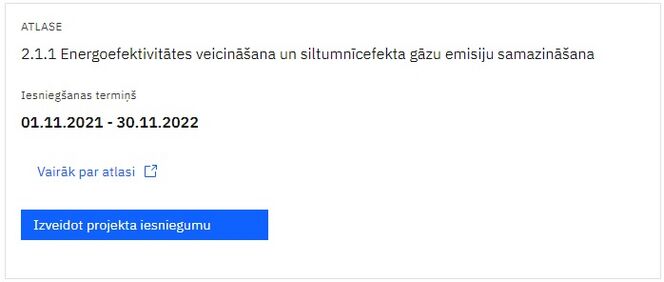
Katrā izsludinātajā atlasē projekta veidlapas aizpildīšanas metodika var būt atšķirīga un sistēmā pieejamā projekta iesnieguma veidlapa būs piemērota izveidotajai metodikai.
Jāņem vērā, ka Lietotāju rokasgrāmatas mērķis ir sniegt vispārīgu sistēmas aprakstu un tā netiek piemērota konkrētai atlasei, tādējādi lietotājs, lasot rokasgrāmatu, pamanīs sadaļu un datu lauku aprakstus, kuri, iespējams, nav minēti konkrētajā projekta iesnieguma metodikā un nav pieejami aizpildīšanai konkrētās atlases projekta iesnieguma veidlapā.
Katra izsludinātā atlase tiek attēlota bloka veidā, kurā ir iekļauta šāda informācija:
- SAM/SAMP/kārtas Nr. un nosaukums;
- Iesniegšanas termiņš;
- "Vairāk par atlasi" - saite uz detalizētu izsludinātās atlases aprakstu tīmekļvietnē.
Sistēmā tiek attēlotas tikai izsludinātās projektu atlases, kurās jau ir iespējams iesniegt projekta iesniegumus.
Lai uzsāktu projekta iesniegšanas procesu, nepieciešams izvēlēties attiecīgo atlasi, kurā vēlas iesniegt projekta iesniegumu un nospiest pogu <Izveidot projekta iesniegumu>. Pēc pogas nospiešanas tiks atvērts modālais logs projekta iesnieguma izveidei.
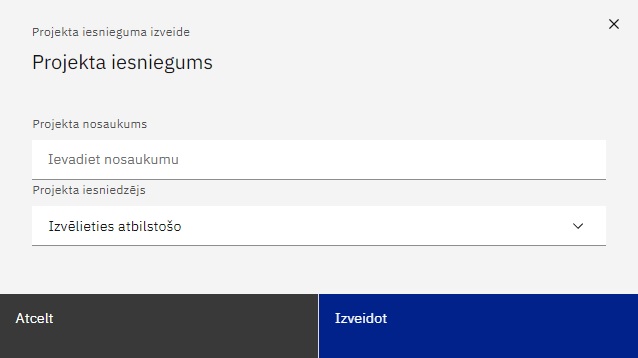
PI izveides modālais logs satur šādus datu laukus:
| Lauka nosaukums | Paskaidrojums |
|---|---|
| Projekta nosaukums | teksta lauks ar ierobežotu zīmju skaitu |
| Projekta iesniedzējs | izkrītošā saraksta lauks, kur ir iespējams izvēlēties juridisko personu, kuras vārdā tiks iesniegts projekta iesniegums.
Sarakstā ir pieejamas tikai tās juridiskās personas, kas ir noslēgušas līgumu ar CFLA par KPVIS e-vides izmantošanu un, kuras lietotājs ir minēts Lietotāju tiesību veidlapā kā juridiskās personas pārstāvis. |
Pēc pogas <Izveidot> nospiešanas tiek atvērta pielāgota projekta iesnieguma veidlapa atbilstoši konkrētai projektu iesniegumu kārtai.
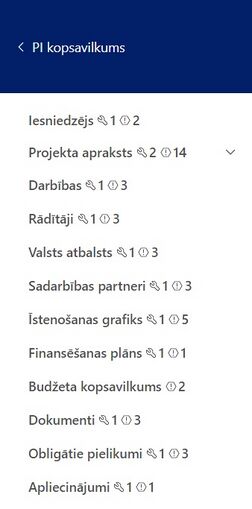
PI veidlapa satur vairākus blokus:
- Iesniedzējs;
- Projekta apraksts;
- Darbības un izmaksas;
- Dzīvojamās mājas aprēķins;
- Darbības;
- Rādītāji;
- Valsts atbalsts;
- Sadarbības partneri;
- Īstenošanas grafiks;
- Finansēšanas plāns;
- Budžeta kopsavilkums;
- Dokumenti;
- Pielikumi;
- Apliecinājumi.
PI bloki tiek attēloti 2 veidos:
- ekrāna kreisās malas izvēlnē, vertikālā veidā;
- projekta kopsavilkuma veidā - sadaļa "PI kopsavilkums". Kr
Kreisās malas izvēlnē pie katra projekta iesnieguma bloka tiek attēlots datu lauku skaits, uz kuriem attiecas neatrisināti Tehniskie precizējumi ![]() un Nosacījumi
un Nosacījumi ![]() .
.
Katra projekta iesnieguma bloka augšpusē atrodas galvene, kura satur:
- Informāciju par projektu - atlases nosaukumu un numuru, projekta nosaukumu, projekta iesniedzēja nosaukumu;
- Atlikušo laiku līdz projekta iesniegšanai;
- Kopsavilkuma blokā - informāciju par aktuālo PI versiju un sarakstu ar saitēm uz vēsturiskajām projekta iesnieguma versijām. PI versiju sarakstā pēdējo PI versijas statusu attēlo saraksta augšā kā Aktuālo versiju, pārējām versijām attēlo nākamās versijas izveides statusu.
- Darbību joslu (standarta darbības visiem projekta blokiem):
- Bloka nosaukums;
- Poga <Pārbaudīt> - iespēja pārbaudīt projekta kļūdas;
- Poga <Pāriet uz nākamo sadaļu> - iespēja pāriet uz nākamo projekta bloku;
- PI statusu maiņas pogas, piemēram, <Iesniegt>, <Atsaukt>, <Iesniegt precizējumus>, <Atgriezt projektu iepriekšējā statusā>;
- PI statusu vēsture - tiek attēlots PI statuss. Ar ikonas
 palīdzību ir iespējams atvērt statusu vēsturi.
palīdzību ir iespējams atvērt statusu vēsturi. - Ikona
 <Drukāt> - iespēja atvērt projekta iesnieguma izdruku;
<Drukāt> - iespēja atvērt projekta iesnieguma izdruku; - Saite uz PI jaunāko versiju, ja lietotājs atrodas kādā no PI vecākām versijām.
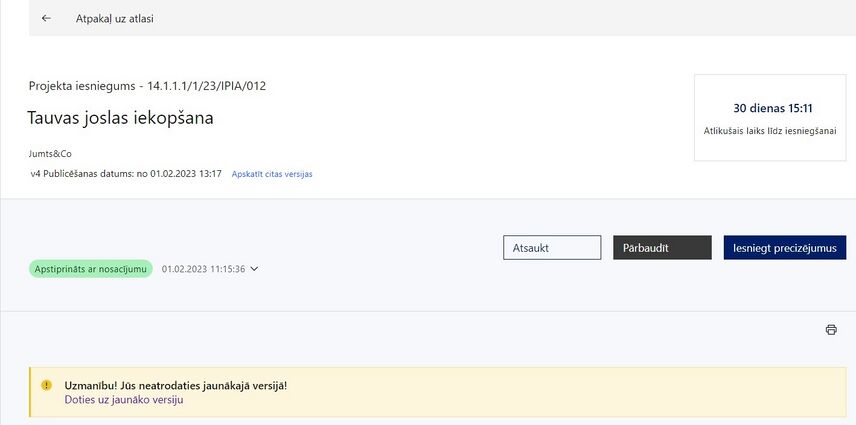
PI blokos "Iesniedzējs", "Projekta apraksts", "Darbības un izmaksas", "Dzīvojamās mājas aprēķins", "Darbības", "Rādītāji", "Valsts atbalsts", "Īstenošanas grafiks", "Sadarbības partneri", "Dokumenti", "Pielikumi", un "Apliecinājumi" tiek attēlota aizpildīšanas metodika, uzspiežot uz jautājuma zīmes ikonas ![]() atveras bīdāms (nemodāls) logs ar paskaidrojuma tekstu. Paskaidrojuma teksti būs pieejami projekta iesniedzējam, ja tie definēti sistēmās iekšējā vidē.
atveras bīdāms (nemodāls) logs ar paskaidrojuma tekstu. Paskaidrojuma teksti būs pieejami projekta iesniedzējam, ja tie definēti sistēmās iekšējā vidē.
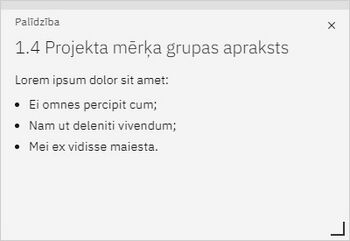
PI blokos tiek attēloti Nosacījumi un/vai Tehniskie precizējumi, ja projekta iesnieguma vērtēšanas veidlapā tie ir pievienoti.

Nosacījuma vai Tehniskā precizējuma ierakstu ir iespējams izvērst, noklikšķinot uz tā. Nosacījumam vai Tehniskajam precizējumam ir iespējams veikt atzīmi "Izpildīts". Iesniedzot PI precizējumus, tiek attēlots paziņojums, ja kāds precizējums nav atzīmēts kā izpildīts, taču tas neliedz iesniegt PI.
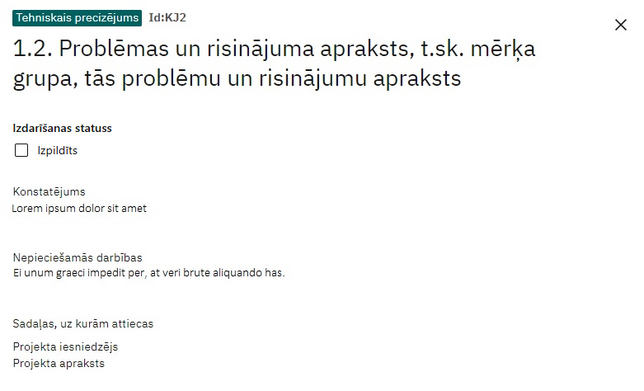
PI versijas ir iespējams savstarpēji salīdzināt. PI jauna versija veidojas pie noteiktām statusa pārejām.
Ja starp PI versijām ir veiktas izmaiņas, tad pie mainītā elementa tiks attēlota kāda no pazīmēm ar izmaiņu veikšanas datumu un laiku :
- Labots;
- Pievienots;
- Dzēsts;
- Noņemts.
Ieraksti no PI dažādām sadaļām netiek izdzēsti pavisam, izdzēstiem ierakstiem tiek pievienota pazīme "Dzēsts" vai arī pazīme "Noņemts", ja ieraksts tiek atzīmēts kā neattiecināms uz projektu, piemēram, rādītāju sadaļā.
Novietojot peles kursoru uz pazīmes tiek attēlots lietotāja vārds, kurš ir veicis izmaiņas.

Nospiežot uz salīdzināšanas ikonas "Skatīt izmaiņas" ![]() tiek attēlots salīdzinājums starp esošo un iepriekšējo PI versiju.
tiek attēlots salīdzinājums starp esošo un iepriekšējo PI versiju.
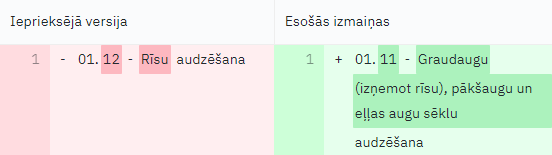
PI blokos "Darbības" un "Rādītāji" atrodas sekundārā navigācija, kas vizuāli un funkcionāli ataino pilno ceļu līdz konkrētajai apakšdarbībai: Projekta iesniegums → Darbības → Apakšdarbība. Šis ceļš ir klikšķināms (izņemot esošās lapas atspoguļojuma nosaukumu), ļaujot lietotājam ātri pārvietoties uz jebkuru attiecīgo sadaļu.

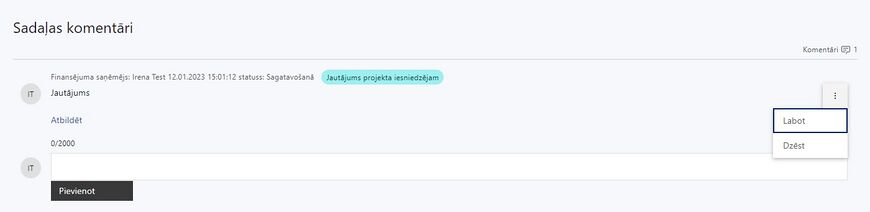
Katrā PI blokā (tikai IPIA) atrodas Komentāru sadaļa, kur projekta iesniedzējs un CFLA var sazināties savā starpā. Ir pieejamas šādas darbības ar komentāriem:
- pievienot komentāru - lai pievienotu jaunu komentāru atbilstošajā blokā kritērija komentāra teksta laukā jāieraksta teksts un jānospiež pogu <Pievienot>;
- atbildēt uz komentāru - jānoklikšķina uz saites <Atbildēt> zem komentāra, tiks atvērts teksta lauks komentāra pievienošanai;
- labot komentāru - lai labotu komentāru jānoklikšķina uz trīs punktu izvēlnes pie komentāra un jānospiež pogu <Labot>;
- dzēst komentāru - lai dzēstu komentāru jānoklikšķina uz trīs punktu izvēlnes pie komentāra un jānospiež pogu <Dzēst>.
Komentārus ir iespējams pievienot un labot PI statusā Sagatavošanā un Priekšizskatīšanā. Statusā, kad PI ir Sagatavošanā2 projekta iesnieguma sagatavotājs komentārus vairs pievienot nevar.
Projekta iesniegumu var iesniegt sadaļā "PI kopsavilkums", nospiežot pogu < Iesniegt>.
PI kopsavilkums
| Piekļuves ceļš | |
| | |
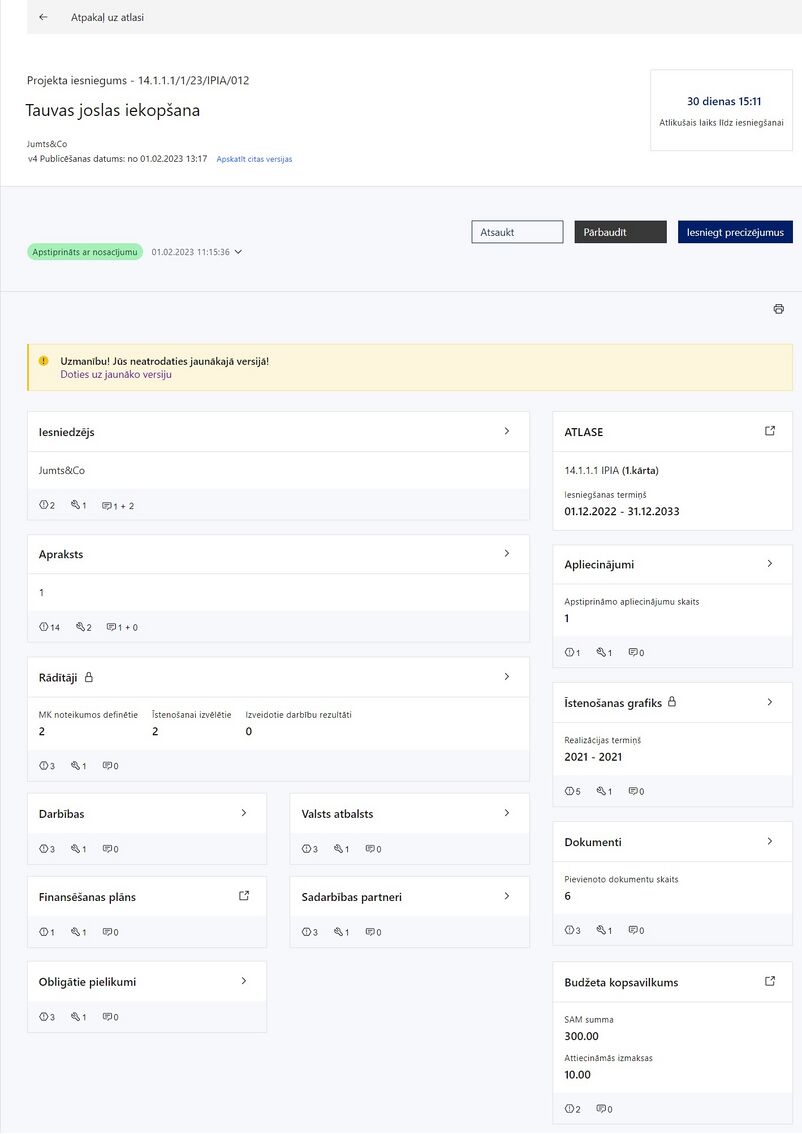
PI sadaļa "PI kopsavilkums" skats tiek attēlots:
- atverot projektu no projektu saraksta;
- atverot PI sadaļu "PI kopsavilkums" ekrāna kreisās malas izvēlnē.
PI kopsavilkuma sadaļā, zem projekta iesniedzēja nosaukuma tiek attēlota informācija par aktuālo PI versiju un saraksts saitēm uz vēsturiskajām projekta iesnieguma versijām.
Par aktuālo PI versiju tiek attēlots versijas numurs un publicēšanas datums un laiks, piemēram, v5 Publicēšanas datums: no 07.05.2024 09:44.
Aiz aktuālās versijas informācijas atrodas saite <Apskatīt citas versijas>. Noklikšķinot uz saites tiek atvērts vēsturisko versiju saraksts. Par katru PI vēsturisko versiju tiek attēlota sekojoša informācija:
- Versijas numurs - tiek attēlots PI vēsturiskās versijas numurs uzklikšķinot uz versijas numura tiek atvērta PI vēsturiskā versija;
- Publicēšanas datums - tiek attēlots versijas izveides datums;
- Statuss - tiek attēlots PI statuss, kurā tika izveidota PI vēsturiskā versija.
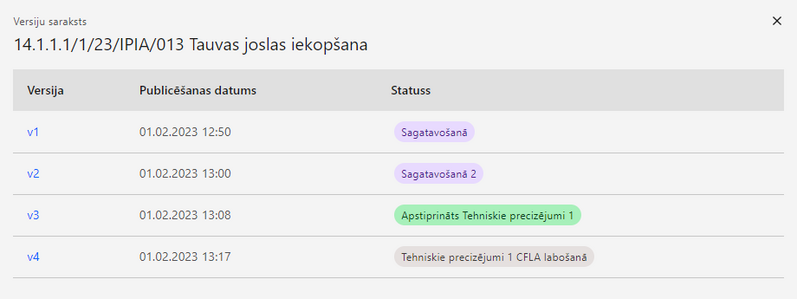
Sadaļā "PI kopsavilkums" katra PI sadaļa tiek attēlota kā vizuāli nodalīta zona. Par katru sadaļu tiek attēlota īsa informācija par sadaļas saturu un uzspiežot uz kādu no sadaļas, tā darbojas kā saite uz attiecīgo sadaļu, kur jau redzama visa sadaļā esošā informācija.
Sadaļa "PI kopsavilkums" satur šādu informāciju:
- Iesniedzējs - tiek attēlots projekta iesniedzēja nosaukums;
- Projekta apraksts - tiek attēlots teksts no PI bloka apraksts;
- Darbības un izmaksas (tiek attēlota tikai PI, kas ir pakārtoti SAMP 2.2.3.6.);
- Dzīvojamās mājas aprēķins (tiek attēlota tikai PI, kas ir pakārtoti SAMP 2.2.3.6.);
- Darbības;
- Rādītāji - tiek attēlots MK noteikumos definēto, īstenošanai izvēlēto un izveidoto rādītāju skaits;
- Valsts atbalsts;
- Sadarbības partneri;
- Finansēšanas plāns;
- Pielikumi;
- Atlase - tiek attēlots atlases Nr., nosaukums un projektu iesniegšanas termiņš;
- Apliecinājumi - tiek attēlots apstiprināmo apliecinājumu skaits;
- Īstenošanas grafiks - tiek attēlots projekta realizācijas termiņš gados;
- Dokumenti - tiek attēlots pievienoto dokumentu skaits;
- Budžeta kopsavilkums - tiek attēlota SAM summa un projekta attiecināmās izmaksas.
Katrā no sadaļas "PI kopsavilkums" zonām tiek attēlota šāda papildus informācija:
- PI sadaļa ir vai nav labojama - ja PI sadaļa nav labojama, tad pie PI sadaļas nosaukuma tiek attēlota slēdzenes ikona
 ;
; - Nosacījumu skaits - tiek attēlota ikona
 un lauku skaits, uz kuriem attiecas nosacījumi;
un lauku skaits, uz kuriem attiecas nosacījumi; - Tehnisko precizējumu skaits - tiek attēlota ikona
 un lauku skaits, uz kuriem attiecas tehniskie precizējumi;
un lauku skaits, uz kuriem attiecas tehniskie precizējumi; - Komentāru skaits -
 tiek attēlota komentāru ikona un komentāru skaits iepriekšējā PI versijā + komentāru skaits aktuālajā PI versijā.
tiek attēlota komentāru ikona un komentāru skaits iepriekšējā PI versijā + komentāru skaits aktuālajā PI versijā.
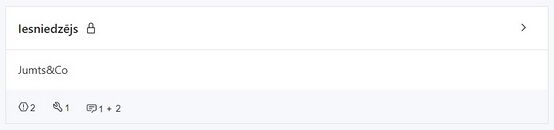
Formas augšpusē, zem galvenes atrodas projekta statusa josla, kura satur šādu informāciju:
- Projekta statusu ar statusa maiņas datumu un laiku. Ar ikonas
 palīdzību ir iespējams atvērt statusu vēsturi;
palīdzību ir iespējams atvērt statusu vēsturi; - Pogu <Pārbaudīt>;
- PI statusu maiņas pogas, piemēram, <Iesniegt>, <Atsaukt>, <Iesniegt precizējumus>, <Atgriezt projektu iepriekšējā statusā>.
Projekta iesniegšana
👉PI iesniegšanu jāveic sadaļā "PI kopsavilkums".
Kad visi PI veidlapas sadaļu datu lauki ir aizpildīti, to nepieciešams iesniegt - formas augšpusē, statusa joslā jānospiež pogu <Iesniegt>.
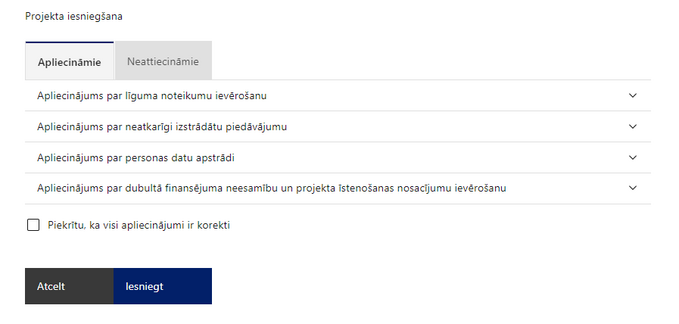

Pēc pogas <Iesniegt> nospiešanas, tiks atvērta Apliecinājumu apstiprināšanas forma ar cilnēm:
Apliecināmie – tiek attēlots saraksts ar visiem obligātajiem apliecinājumiem un apliecinājumiem, kas ir norādīti (sadaļā “Apliecinājumi”) kā attiecināmie. Lai izvērstu apliecinājumu ir jānoklikšķina uz apliecinājuma rindas, tiks atvērts pilnais apliecinājuma teksts.
Neattiecināmie – tiek attēlots saraksts ar apliecinājumiem, kas ir norādīti (sadaļā “Apliecinājumi”) kā neattiecināmie. Lai izvērstu apliecinājumu ir jānoklikšķina uz apliecinājuma rindas, tiks atvērts pilnais apliecinājuma teksts.
Lai iesniegtu PI obligāti jāatzīmē izvēles lauku "Piekrītu, ka visi apliecinājumi ir korekti" un jānospiež pogu <Iesniegt>.
PI ir veiksmīgi iesniegts CFLA, ja pēc pogas <Iesniegt> nospiešanas parādās paziņojums par projekta veiksmīgu iesniegšanu un PI tiek piešķirts statuss Iesniegts.
👉Ja PI tika iesniegts kļūdaini, tad PI sadaļā "PI Kopsavilkums" ir iespējams atgriezt PI iepriekšējā statusā, nospiežot pogu <Atgriezt projektu iepriekšējā statusā>.
Poga <Atgriezt projektu iepriekšējā statusā> ir pieejama projekta iesniegumiem, kas atrodas statusos:
- Priekšizskatīšanā - pēc pogas nospiešanas PI statuss tiek mainīts uz Sagatavošanā;
- Iesniegts - pēc pogas nospiešanas PI statuss tiek mainīts uz iepriekšējo statusu Sagatavosanā vai Sagatavošanā 2 (tikai IPIA);
- Iesniegti precizējumi - pēc pogas nospiešanas PI statuss tiek mainīts uz Apstiprināts ar nosacījumu. Projekta sagatavotājs var atgriezt sagatavošanā vai precizēšanā tikai tādu PI, kuram:
- Statusos Priekšizskatīšanā un Iesniegts - vēl ir atvērta PI iesniegšanas atlase;
- Statusā Iesniegti precizējumi - vēl nav iestājies nosacījumu izpildes termiņš.
Līguma parakstīšana
👉 Projekta līguma parakstīšanas formu iespējams atvērt sadaļā "PI kopsavilkums".
Ja līgums ir CFLA parakstīts, tad sadaļas "PI kopsavilkums" augšpusē virs PI statusu joslas tiks attēlots lauks "Līgums par projekta īstenošanu", kas satur:
- līguma statusu;
- pogu <Atvērt parakstīšanai>.

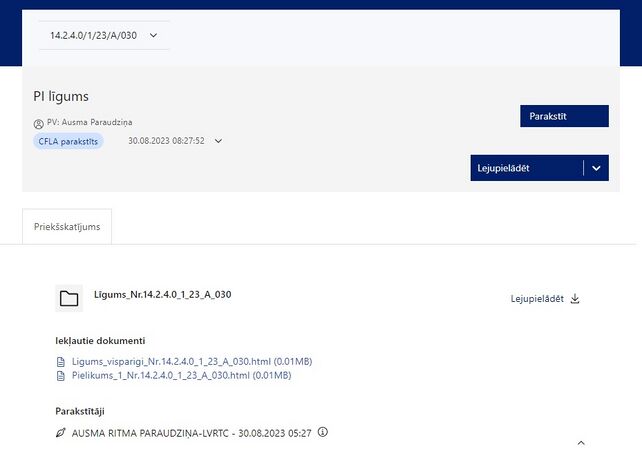
Pēc pogas <Atvērt parakstīšanai> nospiešanas tiek atvērta līguma priekšskatījuma forma.
Līguma priekšskatījuma formas galvene satur:
- Projekta iesnieguma numuru. Noklikšķinot uz ikonas
 , tiek attēlots projekta nosaukums;
, tiek attēlots projekta nosaukums; - Projekta vadītāja no CFLA puses vārdu un uzvārdu;
- Līguma statusu un statusa maiņas laiku;
- Pogu <Parakstīt>. Poga tiek attēlota, ja lietotājs ir norādīts kā līguma parakstītājs;
- Pogu <Lejupielādēt> ar izvēles iespējām:
- Html - tiek atvērts līguma priekšskatījums Html formātā. Šis līguma priekšskatījums nesatur parakstus;
- Docx - tiek atvērts līguma priekšskatījums Docx formātā. Šis līguma priekšskatījums nesatur parakstus.
Līguma priekšskatījuma forma satur:
- Līguma failu Edoc formātā ar pogu <Lejupielādēt>. Šis līguma priekšskatījums satur elektroniskos parakstus.
- Ikonu
 - pēc ikonas nospiešanas tiek izvērsta papildus informācija par līgumu:
- pēc ikonas nospiešanas tiek izvērsta papildus informācija par līgumu:
- Iekļautie dokumenti - tiek attēloti Edoc failā iekļautie dokumenti, noklikšķinot tiek lejupielādēts dokuments Html formātā;
- Parakstītāji - tiek attēlota informācija par jau veiktajiem līguma parakstiem.
Lai parakstītu līgumu Līguma priekšskatījuma formas galvenē jānoklikšķina pogu <Parakstīt>.
Pēc pogas <Parakstīt> nospiešanas tiek attēlots dialoga logs "Vai tiešām vēlaties parakstīt?". Dialoga logā tabulas veidā tiek attēlota informācija par parakstīšanai izvēlēto līgumu un izvēlēs iespējām <Atpakaļ> un <Parakstīt>.
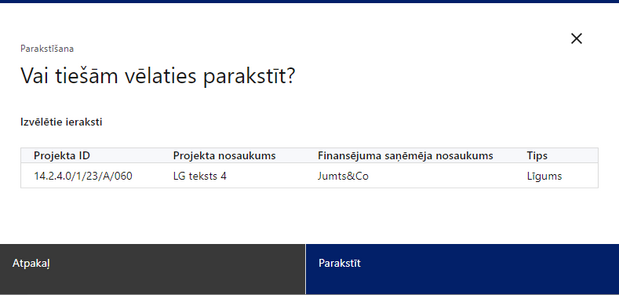
Pēc pogas <Parakstīt> nospiešanas tiek atvērts dialoga logs "Kā jūs vēlaties parakstīt?" parakstīšanas veida izvēlei ar sekojošām izvēles iespējām:
- eParaksts Mobile - Lietošanai nepieciešams viedtālrunis un mobilā lietotne eParaksts mobile. Plašāk par eParaksts Mobile lietošanu ir aprakstīts vietnē ePrakasts.lv;
- eID karte - Lietošanai nepieciešams viedkaršu lasītājs, kā arī bezmaksas programmatūra datorā eParakstītājs. Plašāk par eID kartes lietošanu ir aprakstīts vietnē ePrakasts.lv.
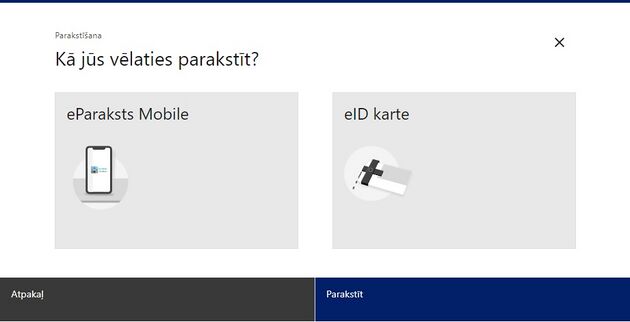
Ja lietotājs izvēlas parakstīt līgumu ar eParaksts Mobile:*Jāuzklikšķina uz ikonas "eParaksts Mobile" un jānospiež pogu <Parakstīt>;
- Tiks atvērta eParaksta vietne, kur jāievada eParaksts Mobile lietotāja numuru un jānospiež pogu <Apstiprināt>;
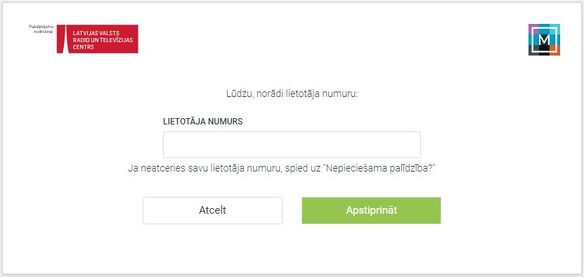
eParaksts Mobile lietotāja numura ievades logs
- Savā viedierīcē lietotnē eParaksts Mobile jāapstiprina savu e-identitāti;
- eParaksta vietnē tiks attēlots logs "Es piekrītu, ka mani zemāk minētie personas dati tiek nosūtīti norādītajam saņēmējam. Citi dati saņēmējam netiek sūtīti.". Lai turpinātu jānospiež pogu <Piekrītu>;
- eParaksta vietnē tiks atvērts logs eParaksts paroles ievadei;
- Pēc paroles veiksmīgas ievadīšanas līgums tiks parakstīts ar elektronisko parakstu.
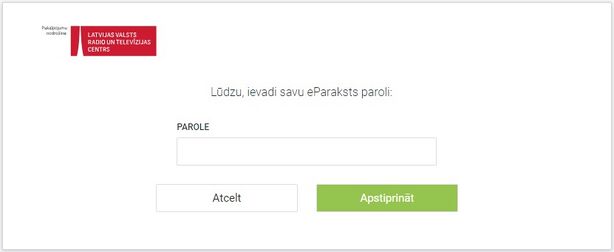
Ja lietotājs izvēlas parakstīt līgumu ar eID karti:
- Jāuzklikšķina uz ikonas "eID karte" un jānospiež pogu <Parakstīt>;
- Jāuzgaida, kamēr notiek savienojums ar serveri;
- Tiks atvērts logs "Parakstu pieprasa" ar informāciju par datu pieprasītāju, parakstāmo datņu skaitu un parakstītāja datiem, kur jāievada sava lietotāja PIN kods un jānospiež pogu <Apstiprināt>. Pēc pogas nospiešanas jāuzgaida, kamēr notiks līguma parakstīšana.
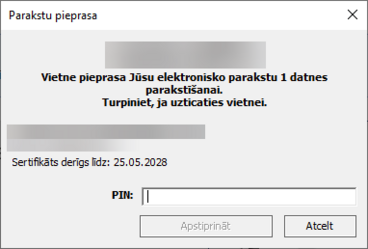
Pēc līguma parakstīšanas sistēma automātiski nomaina līguma statusu uz Līgums.
Iesniedzējs
| Piekļuves ceļš | |
| | |
PI sadaļā "Iesniedzējs".
Sadaļā Iesniedzējs" iespējams labot projekta nosaukumu, noklikšķinot uz ikonas ![]() aiz projekta nosaukuma bloka galvenē, tiks atvērts modālais logs "Nosaukuma labošana", kurā atrodas manuāli aizpildāms teksta lauks ar ierobežotu zīmju skaitu.
aiz projekta nosaukuma bloka galvenē, tiks atvērts modālais logs "Nosaukuma labošana", kurā atrodas manuāli aizpildāms teksta lauks ar ierobežotu zīmju skaitu.
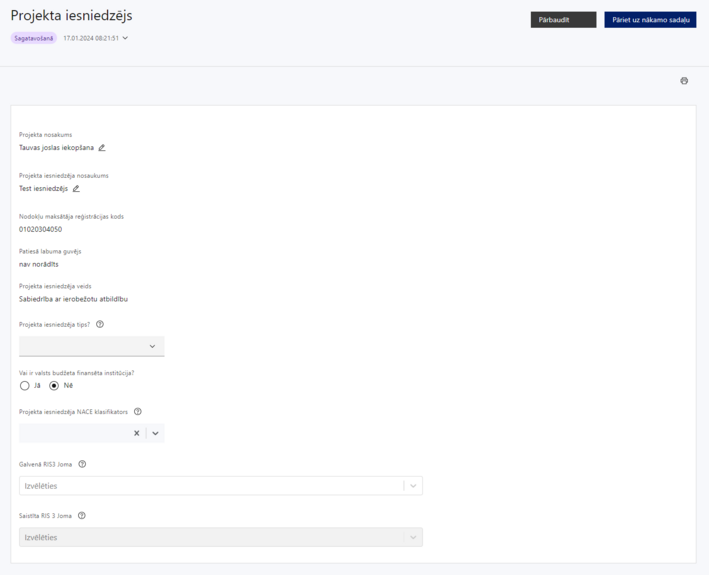
Sadaļā "Projekta iesniedzējs" ir pieejami šādi datu lauki:
| Lauka nosaukums | Paskaidrojums |
|---|---|
| Projekta iesniedzēja nosaukums | lauks tiek automātiski aizpildīts. Lauks labojams, noklikšķinot uz ikonas |
| Nodokļu maksātāja reģistrācijas kods | lauks tiek automātiski aizpildīts, izvēloties projekta iesniedzēju |
| Patiesā labuma guvējs | lauks tiek automātiski aizpildīts, izvēloties projekta iesniedzēju |
| Projekta iesniedzēja veids | lauks tiek automātiski aizpildīts, izvēloties projekta iesniedzēju |
| Projekta iesniedzēja tips | izkrītošā saraksta lauks ar vērtībām:
|
| Vai ir valsts budžeta finansēta institūcija? | izvēles lauku grupa ar radiopogām, kas satur vērtības:
|
| Projekta iesniedzēja NACE klasifikators | projekta iesniedzējs no NACE 2. redakcijas klasifikatora, kas pieejams Centrālās statistikas pārvaldes tīmekļa vietnē (http://www.csb.gov.lv/node/29900/list) izvēlas savai pamatdarbībai atbilstošo ekonomiskas darbības kodu atbilstoši NACE 2.redakcijai. Ja uz projekta iesniedzēju attiecas vairākas darbības, veidlapā norāda galveno pamatdarbību (arī, ja tā ir atšķirīga no projekta tēmas).
Meklētajā ir iespējams meklēt vērtības ievadot pirmos ciparus vai burtus. Sistēmā automātiski tiks atlasīti atbilstošie ieraksti. Lietotājam tiek piedāvāts izvēlēties no NACE 2.klasifikatora zemākā līmeņa ierakstiem. |
| Galvenā RIS3 Joma | izkrītošā saraksta lauks. Iespējams izvēlēties vairākas vērtības, ja sadaļas "Virsprojekts" → "Pamatdati" lauks "Paredzēta informācija par ERAF KF galasaņēmējiem uzkrāšana" ir atzīmēts.
Obligāti aizpildāms lauks. Laukā izvēlētās vērtības nedrīkst pārklāties ar lauka "Saistīta RIS 3 Joma" vērtībām. Lauks tiek attēlots, ja sadaļās "Virsprojekts" → "Pamatdati" ir atzīmēts lauks "Projektā ir paredzēta RIS3 datu uzkrāšana" vai "Projektā paredzēta RIS3 datu uzkrāšana: pētniecības cilvēkresursi". |
| Saistīta RIS 3 Joma | izkrītošā saraksta lauks, iespējams izvēlēties vairākas vērtības.
Laukā izvēlētās vērtības nedrīkst pārklāties ar lauka "Galvenā RIS3 Joma" vērtībām. Lauks tiek attēlots, ja sadaļās "Virsprojekts" → "Pamatdati" ir atzīmēts lauks "Projektā ir paredzēta RIS3 datu uzkrāšana" vai "Projektā paredzēta RIS3 datu uzkrāšana: pētniecības cilvēkresursi". |
Projekta apraksts
| Piekļuves ceļš | |
| | |
PI sadaļa “Projekta apraksts”.
Sadaļā “Projekta apraksts” projekta iesniedzējs sniedz informāciju par potenciālo projektu.
Sadaļa "Projekta apraksts" ir sadalīta trīs daļās:
- Vispārīgi;
- Projekta īstenošana un vadība;
- Projekta rezultātu uzturēšana un ilgtspējas nodrošināšana.

Sadaļas "Apraksts" kreisās puses izvēlne
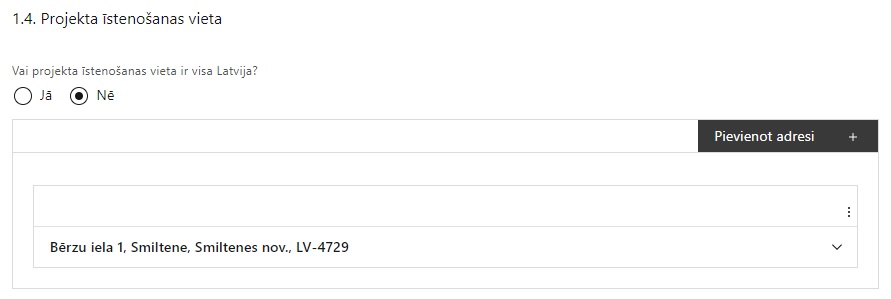
Katra daļa satur vairākas apakšsadaļas.
Par apakšsadaļu sauc vizuāli nodalītu laukumu PI sadaļā, kurš sastāv no:
- Apakšsadaļas ID (piemēram, 1.4);
- Apakšsadaļas nosaukuma;
- Aizpildīšanas metodikas - tiek attēlota, ja noklikšķina uz
 ikonas;
ikonas; - Ievades lauka (vai vairākiem);
- Poga apakšsadaļai pakārtoto ierakstu pievienošanai (nav visām apakšsadaļām);
- Apakšsadaļai pakārtotie ieraksti (nav visām apakšsadaļām);
- Saistītajiem failiem (nav obligāti);
- Komentāriem (nav obligāti).
Apakšsadaļai var būt pakārtoti ieraksti, kuriem ir:
- Sava josla ar 3 punktu izvēlni
 . Uzspiežot uz 3 punktu izvēlni parādās iespējas:
. Uzspiežot uz 3 punktu izvēlni parādās iespējas:
- <Labot> - tiek atvērts modālais logs ieraksta labošanai;
- <Dzēst> - ieraksts tiek izdzēsts pirms tam pārjautājot lietotāja apstiprināšanu šai darbībai.
- Iespēja sakļaut un izvērst pakārtoto ierakstu, noklikšķinot uz bultiņas simbola
 aiz tā.
aiz tā.
Apakšsadaļām var būt "Saistītie dokumenti" - projekta iesniedzējs var pievienot nepieciešamos dokumentus attiecīgai apakšsadaļai. Saistīto dokumentu tabula atrodas konkrētās PI veidlapas apakšsadaļas vai datu lauka beigās. Saistītie dokumenti redzami pie kādas no PI apakšsadaļām vai pie datu lauka, ja tā norādīta kā redzama konfigurējot PI Veidlapas uzstādījumus.

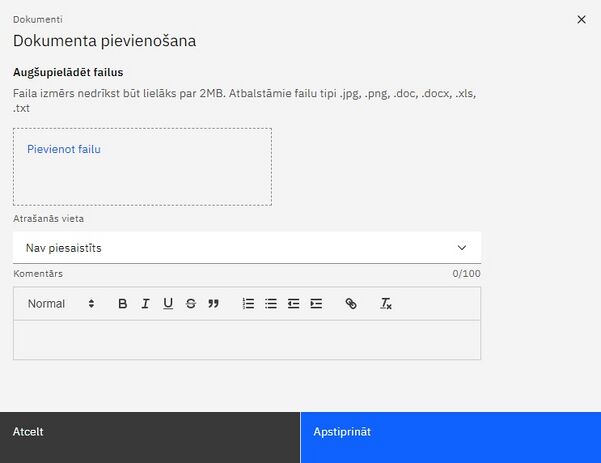
Sadaļas "Saistītie dokumenti" tabula satur šādas kolonnas:
Nospiežot pogu <Pievienot>, atveras modālais logs dokumenta pievienošanai:
| Modālā loga zona | Paskaidrojums |
|---|---|
| Dokumenta pievienošana | zonā iespējams ievilkt failu vai, uzspiežot uz tās, atveras sistēmas failu pārlūks.
Vienlaicīgi iespējams izvēlēties un augšupielādēt vairākus dokumentus. Tāpat dokumentus var augšupielādēt atsevišķi - vienu pēc otra. |
| Atrašanās vieta | iespēja norādīt, kurai no projekta iesnieguma veidlapas apaksšadaļām piesaistīts dokuments. Vērtība “Nav piesaistīts” nozīmē, ka faili būs atrodami tikai PI blokā “Dokumenti”. |
| Komentārs | teksta lauks piezīmēm par failu. Maksimālais simbolu skaits - 600. |
Visi PI sadaļās vai pie datu laukiem pievienotie dokumenti tiek attēloti vienkopus PI sadaļā "Dokumenti". Arī pašā sadaļā "Dokumenti" ir iespējams pievienot dokumentus.
Vairāk par saistīto dokumentu pievienošanu ir aprakstīts sadaļā "Dokumenti".
PI sadaļa "Projekta apraksts" katrā no sadaļām satur sekojošas apakšsadaļas un datu laukus:
Vispārīgi
Kopsavilkums, kas publicējams Eiropas savienības fondu tīmekļa vietnē (esfondi.lv)
Teksta ievades lauks "1.1. Kopsavilkums, kas publicējams Eiropas savienības fondu tīmekļa vietnē (esfondi.lv)".
Maksimālais ievadāmo simbolu skaits 8000.
Ievadot tekstu, ir pieejams formatējums: treknraksts, slīpraksts, pasvītrojums, numurēts un nenumurēts saraksts, kā arī saites pievienošana.
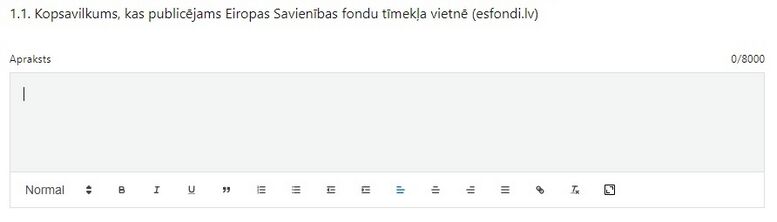
Projekta mērķis
Teksta ievades lauks "1.2. Projekta mērķis".
Maksimālais ievadāmo simbolu skaits 40000.
Ievadot tekstu, ir pieejams formatējums: treknraksts, slīpraksts, pasvītrojums, numurēts un nenumurēts saraksts, kā arī saites pievienošana.

Projekta NACE klasifikators
Izvēles lauks "1.3. Projekta NACE klasifikators"
NACE klasifikatora lauks, kurā ir iespējams meklēta vērtību pēc ievadītās frāzes.
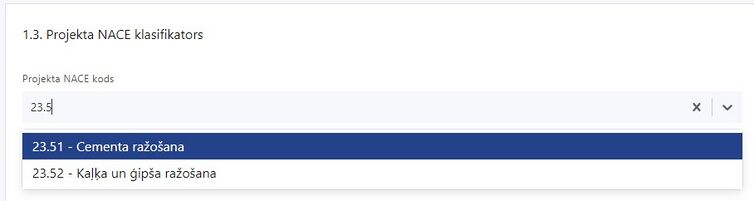
Projekta īstenošanas vieta
PI datu lauks "1.4. Projekta īstenošanas vieta"
Lai norādītu projekta īstenošanas vietu, tiek izmantots specifisks šim mērķim radīts apakšsadaļas veids, kurā pieejami vairāki aizpildāmi datu lauki - adrese, kadastra Nr., kadastra apzīmējums, projekta īstenošanas vietas apraksts.
Apakšsadaļa satur izvēles lauku "Vai projekta īstenošanas vieta ir visa Latvija?" ar radio pogām:
- "Jā" - tā ir visa sniegtā informācija, citu informāciju (adreses) nevar pievienot;
- "Nē" - parādās poga <Pievienot adresi> un iespējams pievienot vienu vai vairākas adreses.

Nospiežot pogu <Pievienot adresi>, atveras modālais logs projekta īstenošanas vietas pievienošanai.
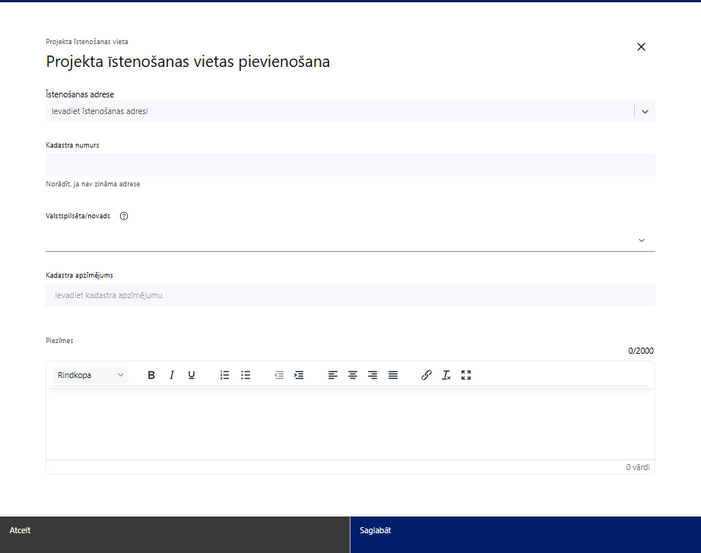
Modālais logs satur šādus datu laukus:
| Lauka nosaukums | Lauka veids | Paskaidrojums |
|---|---|---|
| Īstenošanas adrese | izvēle ar meklētāju | ievadot pāris simbolus, zem lauka parādās izvēles saraksts ar saistītajām adresēm no visas Latvijas.
Adrešu saraksts ir sasaistīts ar Zemes dienesta datu bāzi. |
| Kadastra numurs | teksta ievades lauks (īss) | |
| Valstspilsēta/novads | izkrītošā saraksta lauks | ja projekta iesniegumā ir norādīts tikai kadastra numurs, lauks "Novads" ir obligāti aizpildāms |
| Kadastra apzīmējums | teksta ievades lauks (īss) | laukam jāsatur precīzi 14 ciparus |
| Projekta īstenošanas vietas apraksts | teksta ievades lauks ar formatējumu |
Mērķa grupas apraksts
Teksta ievades lauks "1.5. Mērķa grupas apraksts". Maksimālais ievadāmo simbolu skaits 3000.
Ievadot tekstu, ir pieejams formatējums: treknraksts, slīpraksts, pasvītrojums, numurēts un nenumurēts saraksts, kā arī saites pievienošana.

Projekta finansiāla ietekme uz vairākām teritorijām
Teksta ievades lauks "1.6. Projekta finansiālā ietekme uz vairākām teritorijām".
Maksimālais ievadāmo simbolu skaits 1000.
Ievadot tekstu, ir pieejams formatējums: treknraksts, slīpraksts, pasvītrojums, numurēts un nenumurēts saraksts, kā arī saites pievienošana.

Projekta īstenošana un vadība
Projekta administrēšanas kapacitāte
PI datu lauks "2.1. Projekta administrēšanas kapacitāte"
Apakšsadaļā iespējams pievienot projekta īstenošanas personālu, vienu vai vai vairākus, nospiežot pogu <Pievienot amatu>.
Nospiežot pogu <Pievienot amatu> atveras modālais logs, kurš satur šādus datu laukus:
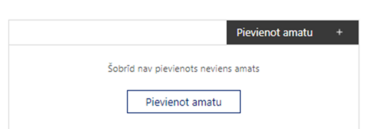
| Lauka nosaukums | Lauka veids |
|---|---|
| Amata nosaukums | teksta ievades lauks (īss) |
| Līguma veids | radio pogas ar atbildes iespējām: "Uzņēmuma/rīkojums par civildienestu" vai "Darba līgums" |
| Slodze | Teksta ievades lauks (500 simboli) |
| Likme | teksta ievades lauks (īss) |
| Pienākumi | Teksta ievades lauks (500 simboli) |
| Kvalifikācija | Teksta ievades lauks (500 simboli) |
| Cilvēki | Teksta ievades lauks (500 simboli) |
Projekta īstenošanas personāla pievienošanas forma ar aizpildāmiem datu laukiem:
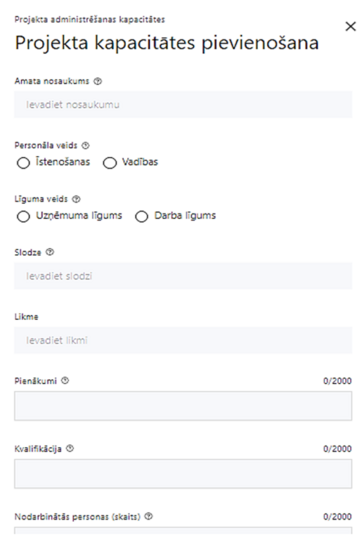
Projekta īstenošanas kapacitāte
Teksta ievades lauks "2.2. Projekta īstenošanas kapacitāte"
Maksimālais ievadāmo simbolu skaits 10000.
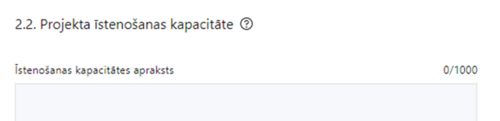
Papildus teksta ievades lauks "Projekta īstenošanas/uzraudzības shēmas apraksts"
Maksimālais ievadāmo simbolu skaits 12000.
Ievadot tekstu, ir pieejams formatējums: treknraksts, slīpraksts, pasvītrojums, numurēts un nenumurēts saraksts, kā arī saites pievienošana.
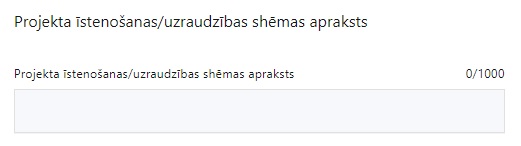
Projekta finansiālā kapacitāte
Teksta ievades lauks "2.3. Projekta finansiālā kapacitāte"
Maksimālais ievadāmo simbolu skaits 5000.
Ievadot tekstu, ir pieejams formatējums: treknraksts, slīpraksts, pasvītrojums, numurēts un nenumurēts saraksts, kā arī saites pievienošana.
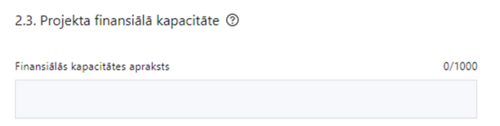
Projekta risku izvērtējums
PI datu bloks "2.4. Projekta risku izvērtējums"
Apakšsadaļā iespējams aizpildīt datu laukus - riskus, kas tiek sagrupēti pa risku grupām:
- Finanšu;
- Īstenošanas;
- Rezultātu un uzraudzības rādītāju sasniegšanas;
- Administrēšanas;
- Cits.
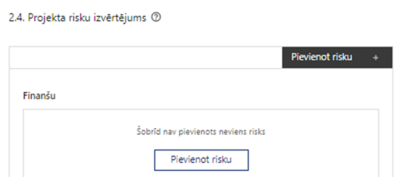
Projekta risku izvērtējuma sākuma skats
Nospiežot pogu <Pievienot risku>, atveras modālais logs.
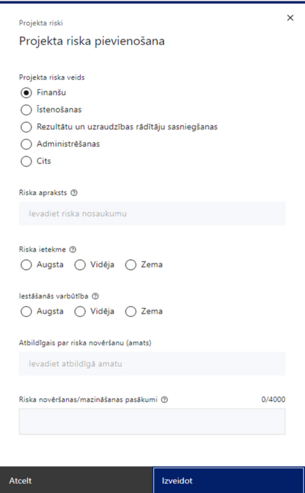
Modālais logs satur šādus datu laukus:
| Lauka nosaukums | Lauka veids |
|---|---|
| Projekta riska veids | radio pogas (var izvēlēties tikai vienu izvēli) ar atbilžu iespējām: "Finanšu",
"Īstenošanas", "Rezultātu un uzraudzības rādītāju sasniegšanas", "Administrēšanas" vai "Cits" |
| Riska nosaukums (apraksts) | teksta ievades lauks (īss) |
| Riska ietekme | radio pogas (var izvēlēties tikai vienu izvēli) ar atbilžu iespējām: "Augsta", "Vidēja" vai "Zema" |
| Iestāšanās varbūtība | radio pogas (var izvēlēties tikai vienu izvēli) ar atbilžu iespējām: "Augsta", "Vidēja" vai "Zema" |
| Atbildīgais amats par riska novēršanu | teksta ievades lauks (īss) |
| Riska novēršanas / mazināšanas pasākumi |
Projekta saturiskā saistība ar citiem projektiem
PI datu bloks "2.5. Projekta saturiskā saistība ar citiem projektiem"
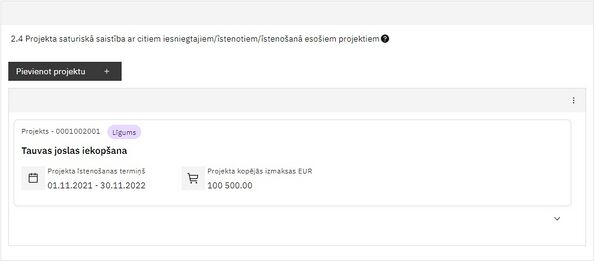
Apakšsadaļā iespējams pievienot saistītos projektus un aizpildīt datu laukus.
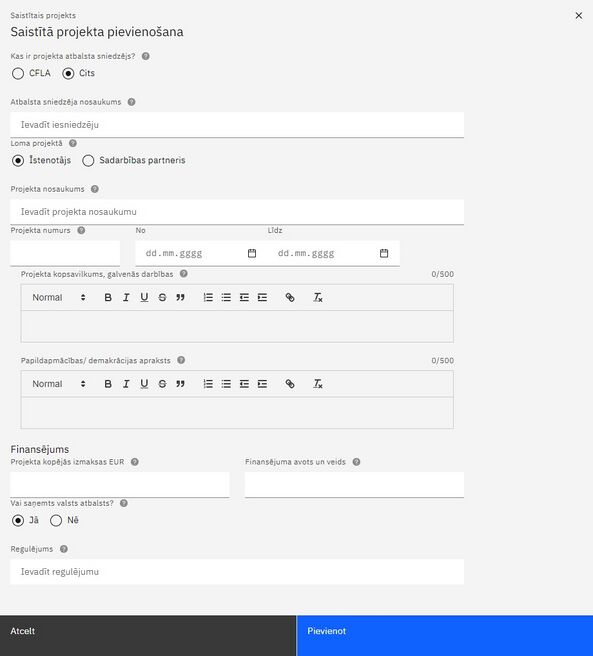
Katrs projekts tiek attēlots kā īsa vizītkarte ar iespēju iepazīties ar pilnīgu tā informāciju, nospiežot bultiņu datu lauka apakšā.
Nospiežot pogu <Pievienot projektu>, atveras modālais logs saistītā projekta pievienošanai.
Modālā loga pirmie 3 lauki:
| Lauka nosaukums | Lauka veids |
|---|---|
| Kas ir projekta atbalsta sniedzējs? | radio pogas ar izvēles iespējām: "CFLA" vai "Cits" |
| Loma projektā | radio pogas ar izvēles iespējām: "Īstenotājs" vai "Sadarbības partneris" |
| Projekts | Izkrītošā saraksta izvēlne ar meklētāju. Var meklēt pēc KPVIS projekta ID vai nosaukuma.
Saraksta pirmais elements - “Projekts nav sarakstā”. Sarakstā tiek piedāvāti visi finansējuma saņēmēja iesniegtie projekti, kuri nav noraidīti vai atsaukti no Atveseļošanas fonda, 2014.-2020. un 2021.-2027. plānošanas periodu KPVIS moduļiem. |
Balstoties uz atbilžu kombināciju pirmajos 3 datu laukos (augstāk), ielasās tālākie datu lauki:
| Pirmo 3 lauku
kombinācija |
Lauka nosaukums | Lauka veids |
|---|---|---|
| CFLA + Īstenotājs +
projekts ir atrodams KPVIS |
Projekta kopsavilkums, galvenās darbības | teksta ievades lauks (500 simboli) |
| Papildināmības/demarkācijas apraksts | teksta ievades lauks (500 simboli) | |
| Vai saņemts valsts atbalsts? |
radio pogas. Atbilžu varianti: "Jā" vai "Nē" | |
| Regulējums (tiek attēlots, ja laukā "Vai saņemts valsts atbalsts?" ir izvēlēts atbildes variants "Jā") | teksta ievades lauks (īss) | |
| CFLA + Īstenotājs +
projekts nav atrodams KPVIS |
Projekta nosaukums | teksta ievades lauks (īss) |
| Projekta numurs | teksta ievades lauks (īss) | |
| No; Līdz | datuma ievades lauki dd/mm/yyyy formātā | |
| Projekta kopsavilkums, galvenās darbības | teksta ievades lauks (500 simboli) | |
| Papildināmības/demarkācijas apraksts | teksta ievades lauks (500 simboli) | |
| Projekta kopējās izmaksas EUR | skaitļa ievades lauks, ar 2 cipariem aiz komata | |
| Finansējuma avots un veids | teksta ievades lauks (īss) | |
| Vai saņemts valsts atbalsts? | radio pogas. Atbilžu varianti: "Jā" vai "Nē" | |
| Regulējums (tiek attēlots, ja laukā "Vai saņemts valsts atbalsts?" ir izvēlēts atbildes variants "Jā") | teksta ievades lauks (īss) |
Datu lauku attēlošana modālajā logā, atkarībā no pirmo 3 datu lauku izvēles:
| Kas ir projekta
atbalsta sniedzējs? |
Loma projektā | Projekts | Lauka nosaukums | Lauka veids |
|---|---|---|---|---|
| Cits | Atbilde neietekmē | Atbilde neietekmē | Atbalsta sniedzēja nosaukums | teksta ievades lauks (īss) |
| Atbilde neietekmē | Atbilde neietekmē | projekts nav atrodams KPVIS | Projekta nosaukums | teksta ievades lauks (īss) |
| Atbilde neietekmē | Atbilde neietekmē | projekts nav atrodams KPVIS | Projekta numurs | teksta ievades lauks (īss) |
| Atbilde neietekmē | Atbilde neietekmē | projekts nav atrodams KPVIS | No; Līdz | datuma ievades lauki dd/mm/yyyy formātā |
| Atbilde neietekmē | Atbilde neietekmē | Atbilde neietekmē | Projekta kopsavilkums, galvenās darbības | teksta ievades lauks (500 simboli) |
| Atbilde neietekmē | Atbilde neietekmē | Atbilde neietekmē | Papildināmības/ demarkācijas apraksts | teksta ievades lauks (500 simboli) |
| Atbilde neietekmē | Atbilde neietekmē | projekts nav atrodams KPVIS | Projekta kopējās izmaksas EUR | skaitļa ievades lauks |
| Atbilde neietekmē | Atbilde neietekmē | projekts nav atrodams KPVIS | Finansējuma avots un veids | teksta ievades lauks (īss) |
| Atbilde neietekmē | Atbilde neietekmē | Atbilde neietekmē | Vai saņemts valsts atbalsts?
Ja "Jā": Regulējums |
radio pogas: "Jā", "Nē"
Ja "Jā": Teksta ievades lauks (īss) |
Projekta ietekme uz vidi
PI datu bloks "2.6. Projekta ietekme uz vidi"
Projektā paredzēto darbību atbilstība likuma "Par ietekmes uz vidi novērtējumu" noteiktajām darbības izvērtēšanas prasībām.
Sadaļas “Ietekme uz vidi” apakšsadaļā “Projektā paredzēto darbību atbilstība vides prasībām” ar radio pogu var izvēlēties vienu no 3 atbilžu variantiem:
- Izvērtējums nav nepieciešams;
- Nepieciešams sākotnējais ietekmes uz vidi izvērtējums;
- Nepieciešams ietekmes uz vidi novērtējums.
Ja ir izvēlēts atbilžu variants “Nepieciešams ietekmes uz vidi novērtējums” vai “Nepieciešams sākotnējais ietekmes uz vidi izvērtējums”, tad sadaļā “Ietekme uz vidi” tiek attēlots papildus datuma lauks - “Izvērtējums/novērtējums veikts”.
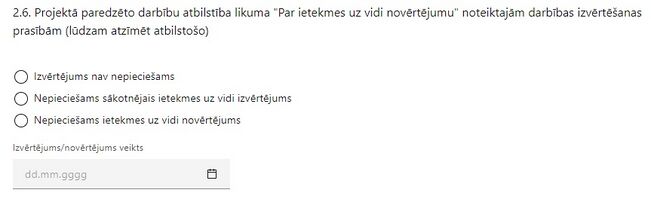
Projekta rezultātu uzturēšana un ilgtspējas nodrošināšana
Aprakstīt, kā tiks nodrošināta projektā sasniegto rezultātu uzturēšana pēc projekta pabeigšanas
Teksta ievades lauks "3.1. Aprakstīt, kā tiks nodrošināta projektā sasniegto rezultātu uzturēšana pēc projekta pabeigšanas".
Maksimālais ievadāmo simbolu skaits 1000.
Ievadot tekstu, ir pieejams formatējums: treknraksts, slīpraksts, pasvītrojums, numurēts un nenumurēts saraksts, kā arī saites pievienošana.

Aprakstīt, kā tiks nodrošināta projektā sasniegto rādītāju ilgtspēja pēc projekta pabeigšanas"
Teksta ievades lauks "3.2. Aprakstīt, kā tiks nodrošināta projektā sasniegto rādītāju ilgtspēja pēc projekta pabeigšanas". Maksimālais ievadāmo simbolu skaits 1000.
Ievadot tekstu, ir pieejams formatējums: treknraksts, slīpraksts, pasvītrojums, numurēts un nenumurēts saraksts, kā arī saites pievienošana.
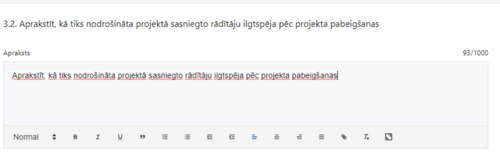
Dzīvojamās mājas aprēķins
| Piekļuves ceļš | |
| | |
Sadaļa “Dzīvojamās mājas aprēķins” tiek attēlota tikai projekta iesniegumos, kas ir pakārtoti SAMP 2.2.3.6.
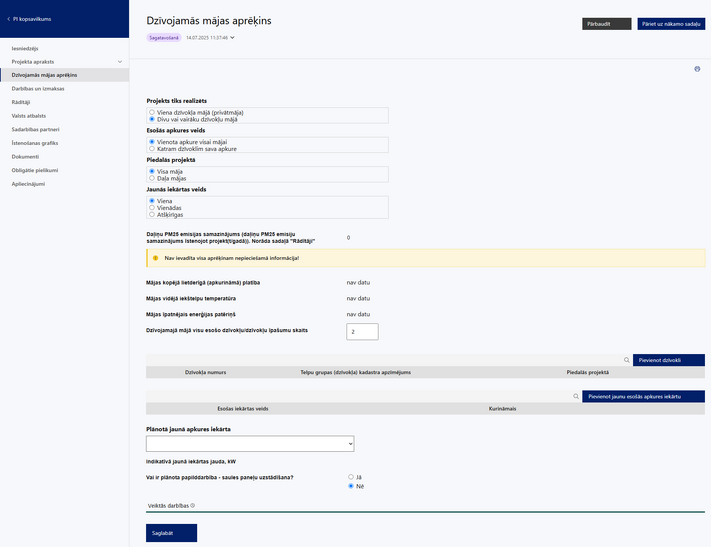
Sadaļa satur sekojošus laukus:
| Lauka nosaukums | Paskaidrojums |
|---|---|
| Projekts tiks realizēts | izvēles lauks, iespējams izvēlēties vienu vērtību. Iespējamās vērtības: Viena dzīvokļa mājā (privātmāja), Divu vai vairāku dzīvokļu mājā |
| Esošās apkures veids | izvēles lauks, iespējams izvēlēties vienu vērtību. Pieejams, ja laukā "Projekts tiks realizēts" ir izvēlēta vērtība "Divu vai vairāku dzīvokļu mājā". Iespējamās vērtības: Vienota apkure visai mājai, Katram dzīvoklim sava apkure
Ja ir viena dzīvokļa māja vai lietotājs daudzdzīvokļu mājai ir izvēlējies atbildi “Vienota apkure visai mājai”, esošā apkures iekārta tiek attiecināta uz visu māju (bet var būt vairākas iekārtas); ja ir izvēlēta atbilde “Katram dzīvoklim sava apkure”, esošās apkures iekārtas tiek ievadītas katram dzīvoklim atsevišķi. Hibrīda variants (gan mājai kopēja apkure, gan apkures iekārtas dzīvokļos) nav iespējams. |
| Piedalās projektā | izvēles lauks, iespējams izvēlēties vienu vērtību. Pieejams, ja laukā "Projekts tiks realizēts" ir izvēlēta vērtība "Divu vai vairāku dzīvokļu mājā". Iespējamās vērtības:
|
| Jaunās iekārtas veids | izvēles lauks, iespējams izvēlēties vienu vērtību.
Iespējamās vērtības:
Viendzīvokļa mājai lauka vērtība var būt tikai “Viena”. |
| PM25 daļiņu samazinājums | aprēķina summējot PM25 daļiņu samazinājumu pa dzīvokļiem. PM daļiņu samazinājums, t. Ja dzīvoklis piedalās projektā, tad tā ir starpība starp PM daļiņām pirms un pēc, pretējā gadījumā tā ir 0. Aprēķinātais PM25 daļiņu samazinājums ielasās sadaļā “Rādītāji” bez iespējas iesniedzējam to rediģēt. |
| Dzīvojamās mājas atbilstība noteiktai apkures patēriņa klasei | iegūst meklējot tabulā pēc mājas apkurināmās platības un mājas īpatnējā enerģijas patēriņa. Ja aprēķinātā energoefektivitātes klase ir “F klase”, tad rāda, ka māja “NEATBILST”, citādi – “ATBILST”. Kamēr vēl nav ievadīta informācija par visiem dzīvokļiem, ir rāda “Nav ievadīta visa aprēķinam nepieciešamā informācija”. |
| Dzīvojamās mājas nepieciešamā siltumapgādes nominālā jauda | aprēķina pēc formulas noapaļojot līdz veselam skaitlim uz augšu: Dzīvojamās mājas nepieciešamā siltumapgādes nominālā jauda = (Mājas kopējais enerģijas patēriņš / 5088 * ABS( -24 - vidējā iekštelpu temperatūra) / (vidējā iekštelpu temperatūra – 2)) * 1,2 / 0.85. Ja aprēķinātā dzīvojamās mājas nepieciešamā siltumapgādes nominālā jauda pārsniedz 50, tad rāda, ka māja “NEATBILST”, citādi – “ATBILST”. Kamēr vēl nav ievadīta informācija par visiem dzīvokļiem, rāda “Nav ievadīta visa aprēķinam nepieciešamā informācija”. |
| Mājas kopējā lietderīgā (apkurināmā) platība | iegūst saskaitot kopā atbilstošo informāciju pa dzīvokļiem. |
| Mājas vidējā iekštelpu temperatūra | iegūst aprēķinot vidējo iekštelpu temperatūru pa dzīvokļiem apaļojot līdz 1 ciparam aiz komata. |
| Mājas īpatnējais enerģijas patēriņš | aprēķina dalot mājas kopējo enerģijas aprēķinu (tā ir summa no visu dzīvokļu apkures iekārtu enerģijas patēriņa) dalot ar mājas kopējo lietderīgo (apkurināmo) platību. Īpatnējais patēriņš dzīvoklim kopā tiek aprēķināts pēc formulas: Iekārtas enerģijas patēriņš = vidējais patēriņš * apkures iekārtas lietderības koeficients * kurināmā ZSS koeficients * mērvienības konvertācijas koeficients. Īpatnējais patēriņš = dzīvokļa apkures iekārtu enerģijas patēriņu summa / dzīvokļa lietderīgā (apkurināmā) platība Mērvienības konvertācijas koeficients ir:
|
| Dzīvojamajā mājā visu esošo dzīvokļu/dzīvokļu īpašumu skaits | ja projekts tiek īstenots vairāku dzīvokļu mājā, tad lietotājam ir jāievada dzīvokļu skaits. Dzīvokļu skaitam ir jābūt vairāk kā vienam |
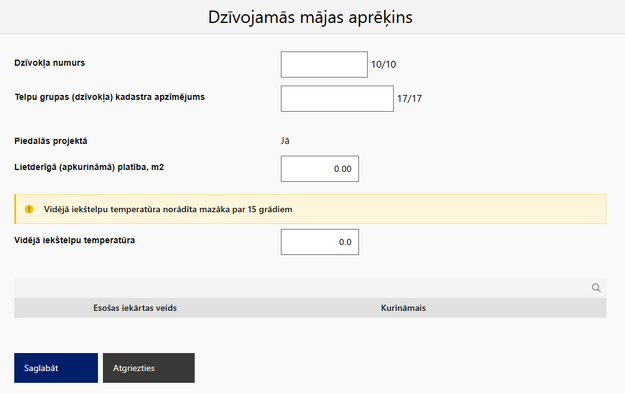
Dzīvokļa pievienošana
- Ja pievienoto dzīvokļu skaits ir mazāks par laukā "Dzīvojamajā mājā visu esošo dzīvokļu/dzīvokļu īpašumu skaits" norādīto, tad un parādās darbība <Pievienot dzīvokli>.
- Ir kontrole, ka nevar pievienot vairāk dzīvokļus kā ir norādīts pie dzīvokļu skaita.
- Dzīvokļu sarakstu rāda savērstā veidā ar iespēju izvērst pilnu informāciju par dzīvokli. Sarakstā ir pieejamas darbības <Pievienot dzīvokli>, ka arī katram dzīvoklim darbības <Labot> un <Dzēst>.
- Informāciju par dzīvokļiem ar atzīmi “Piedalās projektā” – “Nē” rāda tikai mājas aprēķina sadaļā, bet nerāda Darbību un izmaksu sadaļā.
Dzīvokļa pievienošana un informācijas par dzīvokli labošana notiek atvērtajā skatā (pieejams nospiežot pogu <Pievienot dzīvokli> vai <Labot>). Atvērtais skats satur sekojošus laukus:
| Lauka nosaukums | Paskaidrojums |
|---|---|
| Dzīvokļa numurs | ciparu lauks (3 cipari); |
| Kadastra apzīmējums | ciparu lauks (17 cipari), kur pirmie 14 cipari tiek aizpildīti automātiski no projekta īstenošanas vietas (ja tur tas ir norādīts), ar iespēju to labot. Katram dzīvoklim jābūt unikālam dzīvokļa numuram un kadastra apzīmējumam. Sistēma rāda brīdinājumu, ja dzīvokļa kadastra apzīmējuma sākuma daļa nesakrīt ar projekta īstenošanas vietā norādīto kadastra apzīmējumu; |
| Piedalās projektā | izvēles lauks, laukā norāda, vai dzīvoklī tiks īstenotas projekta darbības. Ja atbilde ir “Nē”, tad par šādu dzīvokli ir jāievada tikai informācija par esošajām apkures iekārtām, bet nav jāievada informācija par plānotajām apkures iekārtām, kā arī, šāds dzīvoklis netiek parādīts Darbību un izmaksu sadaļā; |
| Lietderīgā (apkurināmā) platība, m2 | ciparu lauks ar diviem skaitļiem aiz komata, laukā norāda lietderīgo (apkurināmo) platību kvadrātmetros; |
| Vidējā iekštelpu temperatūra | ciparu lauks ar vienu skaitli aiz komata, laukā norāda dzīvokļa vidējo iekštelpu temperatūru. |
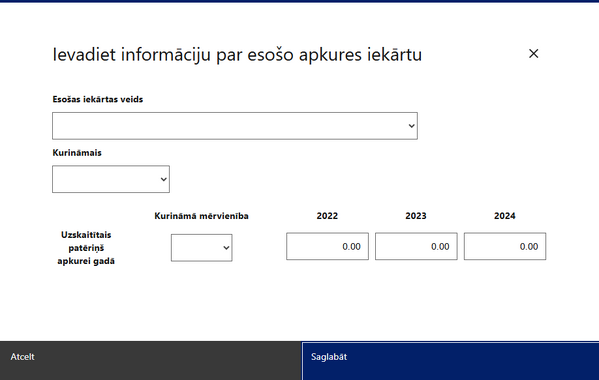
Informāciju par Esošu apkures iekārtu var ievadīt katra dzīvokļa formā vai Dzīvojamās mājas aprēķina formā, atkarībā no Dzīvojamās mājas aprēķina formā izvēlētajām vērtībām. Apkures iekārtu skaits nav ierobežots.
Apkures iekārtām ir pieejamas darbības <Pievienot jaunu esošās apkures iekārtu>, <Labot> un <Dzēst>.
Apkures iekārtu pievieno ar pogu <Pievienot jaunu esošās apkures iekārtu>, tiek atvērts modālais logs ar laukiem:
| Lauka nosaukums | Paskaidrojums |
|---|---|
| Esošās iekārtas veids | izkrītošā saraksta lauks. Ja projekts tiek īstenots privātmājā vai dvīņu mājā, tad esošā iekārta var būt tikai koksnes biomasas apkures iekārta; |
| Kurināmais | izkrītošā saraksta lauks, kura vērtības atbilst apkures iekārtas veidam; |
| Kurināmā mērvienība | izkrītošā saraksta lauks, kura vērtības ir atkarīgas no lauka “Kurināmais” vērtības; |
| Pēdējo 3 gadu patēriņš apkurei | ciparu lauki ar diviem skaitļiem aiz komata. Pēdējie 3 gadi tiek noteikti kā 3 iepriekšējie gadi rēķinot no atlases izsludināšanas datuma, tekošo gadu neieskaitot. Patēriņa vērtībām jābūt pozitīviem skaitļiem. |
Ja dzīvoklim ir norādīts, ka tas piedalās projektā, tad ir jānorāda informācija par Plānoto jauno apkures iekārtu zem tabulas ar esošajām apkures iekārtām.
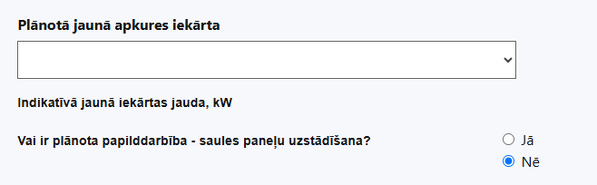
Lauks var nebūt dzīvokļa formā, bet Dzīvojamās mājas aprēķina formā un attiecināms uz visiem dzīvokļiem, atkarībā no Dzīvojamās mājas aprēķina formā izvēlētajām vērtībām.
| Lauka nosaukums | Paskaidrojums |
|---|---|
| Plānotā jaunā apkures iekārta | izkrītošā saraksta lauks, kurā ir pieejamas apkures iekārtas, kas ir norādītas atlases konfigurācijā kā pamata atbalstāmās darbības. Mājas aprēķina sadaļā izvēlēto apkures iekārtu automātiski ielasa Darbību un izmaksu sadaļā kā pamata atbalstāmā darbība bez iespējas tur to nomainīt. Ja ir veikta izvēlne, ka projekts tiek realizēts daudzdzīvokļu mājā nodrošinot vienotu siltumapgādes risinājumu, tad visiem dzīvokļiem tiek rādīta viena un tā pati plānotā apkures iekārta. Vērtību centralizētā siltumapgāde piedāvā izvēlēties tikai gadījumā, ja projektā piedalās visa māja un tiek veidota viena jaunā iekārta uz visu māju. |
| Vai ir plānota papilddarbība – saules paneļu uzstādīšana? | izvēles lauks. Nākamie lauki tiek rādīti tikai tad, ja lietotājs uz šo jautājumu ir atbildējis ar “Jā”. Šeit ievadītā informācija automātiski ieslēdz/izslēdz papilddarbību “Saules paneļu uzstādīšana” Darbību un izmaksu sadaļā. Lauks nav pieejams, ja ir izvēlēta centralizētā siltumpiegāde |
| Plānoto saules paneļu jauda (min 1.0 - max 11.1), kW | izkrītošā saraksta lauks, satur atlases konfigurācijā definētās vērtības. Šeit ievadīto vērtību automātiski ir izmanto kā plānoto jaudu Darbību un izmaksu sadaļā pie papilddarbības “Saules paneļu uzstādīšana”; |
| Pēdējā kalendārā gada elektrības patēriņš, kWh | ciparu lauks, veselos skaitļos; |
| Saules paneļu pašpatēriņa īpatsvars | aprēķina pēc formulas apaļojot līdz 2 cipariem aiz komata: Saules paneļu pašpatēriņa īpatsvars = (Pēdējā kalendārā gada elektrības patēriņš + siltumsūkņa elektrības patēriņa pieņēmums ) / (Plānoto saules paneļu jauda * 900) * 100, kur siltumsūkņa elektrības patēriņa pieņēmums = esošo iekārtu enerģijas patēriņš apkurei / 3, ja jaunā apkures iekārta ir “siltumsūkņa (zeme–ūdens, ūdens–ūdens vai gaiss–ūdens) iegāde” vai “siltumsūkņa (gaiss–gaiss) iegāde un uzstādīšana”. |
Darbības un izmaksas
| Piekļuves ceļš | |
| | |
Sadaļa “Darbības un izmaksas” tiek attēlota tikai projekta iesniegumos, kas ir pakārtoti SAMP 2.2.3.6.
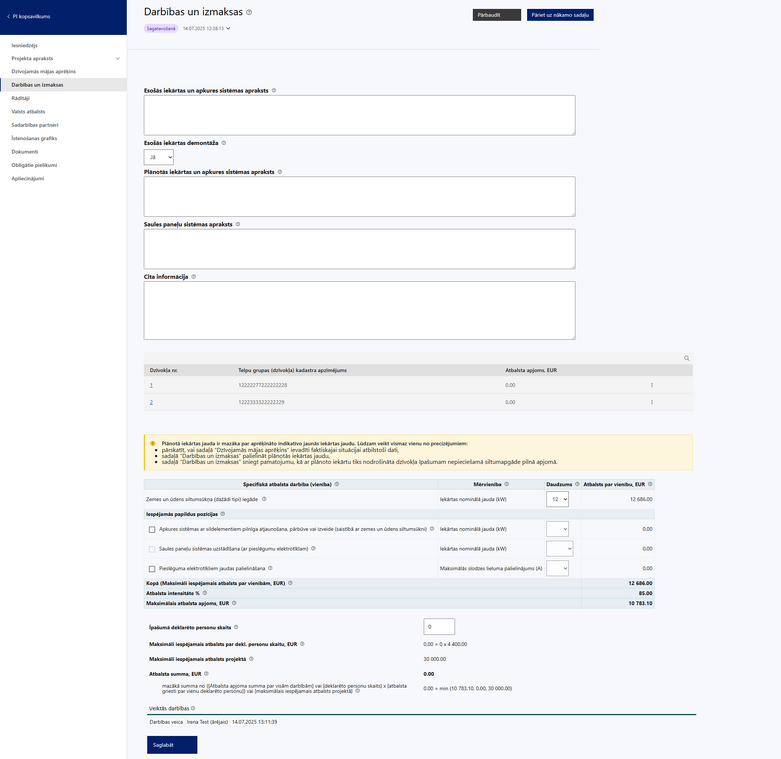
Sadaļa satur sekojošus laukus:
| Lauka nosaukums | Paskaidrojums |
|---|---|
| Esošās iekārtas un apkures sistēmas apraksts | teksta lauks |
| Esošās iekārtas demontāža | izkrītošā saraksta lauks ar vērtībām "Jā", "Daļēji" un "Nē" |
| Plānotās iekārtas un apkures sistēmas apraksts | teksta lauks |
| Saules paneļu sistēmas apraksts | teksta lauks |
| Cita informācija | teksta lauks |
Zemāk atrodas tabula ar informāciju par dzīvokļiem, kuriem sadaļā "Dzīvojamās mājas aprēķins" ir atzīmēta vērtība “Piedalās projektā” – “Jā”. Tabulas ierakstus iespējams atvērt, noklikšķinot uz ieraksta rindas vai nospiežot pogu <Labot>. Tiek atvērta forma ar laukiem:
- Dzīvokļa numurs - ciparu lauks (3 cipari);
- Telpu grupas (dzīvokļa) kadastra apzīmējums - ciparu lauks (17 cipari), kur pirmie 14 cipari tiek aizpildīti automātiski no projekta īstenošanas vietas (ja tur tas ir norādīts), ar iespēju to labot. Katram dzīvoklim jābūt unikālam dzīvokļa numuram un kadastra apzīmējumam. Sistēma rāda brīdinājumu, ja dzīvokļa kadastra apzīmējuma sākuma daļa nesakrīt ar projekta īstenošanas vietā norādīto kadastra apzīmējumu.
Specifisko atbalsta darbību tabula pieejama katram dzīvoklim atsevišķi vai darbību un izmaksu kopskatā, atkarībā no sadaļā Dzīvojamās mājas aprēķins ievadītajiem laukiem. Tabula satur sekojošas kolonnas:
| Kolonnas nosaukums | Paskaidrojums |
|---|---|
| Specifiskā atbalsta darbība (vienība) | tiek attēlota informācija no sadaļas "Dzīvojamās mājas aprēķins". Lauks nav labojams |
| Mērvienība | tiek attēlota specifiskās atbalsta darbības mērvienība. Lauks nav labojams |
| Daudzums | izkrītošā saraksta lauks, kur ir iespējams norādīt plānoto daudzumu. Lauks ir obligāti aizpildāms |
| Atbalsts par vienību, EUR | tiek attēlots sistēmas automātiski aprēķinātais atbalsts par vienību, atbilstoši laukā “Daudzums” norādītajai vērtībai |
Specifisko atbalsta darbību tabula satur sekojošas rindas:
| Rindas nosaukums | Paskaidrojums |
|---|---|
| Iespējamās papildus pozīcijas | tiek attēloti papildus pozīciju nosaukumi. Zem rindas “Iespējamās papildus pozīcijas” var atzīmēt, kuras papildus pozīcijas tiks izmantotas projektā |
| Kopā | tiek attēlotas sistēmas automātiski aprēķināts attiecināmo izmaksas par vienību kopskaits |
| Atbalsta intensitāte % | tiek attēlota darbības atbalsta intensitāte atbilstoši izvēlētajai pamatdarbībai:
|
| Maksimālais atbalsta apjoms (EUR) | aprēķina nosakot rindā “Atbalsta intensitāte %” norādītos procentuālo apjomu no rindā “Kopā (Maks. Iespējamais atbalsts par vienībām, EUR)” norādītās vērtības.
“Kopā” / 100 x “Atbalsta intensitāte %” |
Zem dzīvokļu tabulas atrodas lauki:
Īpašumā deklarēto personu skaits – labojams ciparu lauks. Laukā jānorāda īpašumā deklarēto personu skaits (ja tā ir daudzdzīvokļu māja, tad kopējais deklarēto personu skaits dzīvokļos, kuri piedalās projektā).
Maks. iespējamais atbalsts par dekl. personu skaitu, EUR – tiek attēlots deklarēto personu skaits x atbalsta griesti par vienu deklarēto personu.
Atbalsta summa, EUR – tiek attēlota mazākā summa no divām:
- {Atbalsta apjoma summa par visām darbībām};
- {deklarēto personu skaits} x {atbalsta griesti par vienu deklarēto personu}.
Zem atbalsta summas tiek attēlots, kā tiek sarēķināts kopējais projektā pieejamais valsts atbalsts pēc formulas: Specifiskais valsts atbalsts = min ( [Atbalsta apjoma summa par visām darbībām]; [deklarēto personu skaits] x [atbalsta griesti par vienu deklarēto personu] ).
Validācijas
Validācijas sadaļās “Darbības un izmaksas” (DI) un “Dzīvojamās mājas aprēķins” (Aprēķins):
| Validācija | Paziņojuma teksts | Nepieciešamās darbības |
|---|---|---|
| Brīdinājums, ja DI sadaļā jaunās iekārtas norādītā jauda pārsniedz Aprēķinu sadaļā aprēķināto indikatīvo jaunās iekārtas jaudu | Sadaļā “Darbības un izmaksas” <mājas/dzīvokļa> Nr. <dzīvokļa numurs> plānotā iekārtas jauda pārsniedz aprēķināto indikatīvo jaunās iekārtas jaudu. | pārskatīt, vai sadaļā “Aprēķini” ievadīti faktiskajai situācijai atbilstoši dati,
sadaļā “Darbības un izmaksas” samazināt plānotās iekārtas jaudu, sadaļā “Darbības un izmaksas” vai “Pielikumi” sniegt aprēķinos balstītu pamatojumu, kādēļ jaunā iekārta nepieciešama ar konkrēto plānoto jaudu un kā tiks nodrošināts, ka netiek pārsniegta ēkas energoefektivitātes klase E.” |
| Brīdinājums, ja sadaļā “Darbības un izmaksas” (DI) jaunās iekārtas norādītā jauda ir mazāka par Aprēķinu sadaļā aprēķināto indikatīvo jaunās iekārtas jaudas minimālo robežu | Sadaļā “Darbības un izmaksas” <mājas/dzīvokļa> Nr. <dzīvokļa numurs> plānotā iekārtas jauda ir mazāka par aprēķināto indikatīvo jaunās iekārtas jaudu. | pārskatīt, vai sadaļā “Aprēķini” ievadīti faktiskajai situācijai atbilstoši dati,
sadaļā “Darbības un izmaksas” palielināt plānotās iekārtas jaudu, sadaļā “Darbības un izmaksas” sniegt pamatojumu, kā ar plānoto iekārtu tiks nodrošināta dzīvokļa īpašumam nepieciešamā siltumapgāde pilnā apjomā.” |
| Brīdinājums, ja ir izvēlēta papilddarbība “Saules paneļu uzstādīšana” un aprēķinātais saules paneļu pašpatēriņa īpatsvars ir zem 80% | <mājai/dzīvoklim> Nr. <dzīvokļa numurs> izvēlētā saules paneļu jauda ir pārāk liela – balstoties uz vēsturisko un jaunā siltumsūkņa (ja attiecināms) elektroenerģijas patēriņu, netiek nodrošināts vismaz 80% pašpatēriņš. | pārskatīt, vai sadaļā “Aprēķini” ievadīts faktiskajai situācijai atbilstošs pēdējā kalendārā gada elektrības patēriņš,
sadaļās “Darbības un izmaksas” un “Aprēķini” samazināt plānoto saules paneļu jaudu, sadaļā “Darbības un izmaksas” sniegt pamatojumu plānotajam elektroenerģijas patēriņa pieaugumam, kā rezultātā tiks nodrošināts vismaz 80% pašpatēriņš.” |
| Kļūdas paziņojums, ja visu dzīvokļu kopējā platība nepārsniedz 50 m2 | Dzīvojamās mājas kopējā lietderīgā platība nepārsniedz 50 m2, māja neatbilst MK noteikumu 23.1. apakšpunktam, un projekts nevar pretendēt uz atbalstu. | pārskatīt, vai sadaļā “Dzīvojamās mājas aprēķini” sniegta informācija par visiem mājas dzīvokļiem un vai norādīta atbilstoša lietderīgā platība |
| Brīdinājums, ja kādam(-iem) dzīvoklim(-ļiem) īpatnējais patēriņš kWh/m2 atšķiras no mājas vidējā par vairāk nekā 15% | Dzīvoklī Nr. <ielasās dzīvokļa numurs> vai ar kadastra apzīmējumu <ielasās kad. apzīmējums>> enerģijas patēriņš uz kvadrātmetru par vairāk nekā 15% atšķiras no vidējā dzīvojamajā mājā. | pārskatīt, vai sadaļā “Aprēķini” ievadīti faktiskajai situācijai atbilstoši dati,
sadaļā “Darbības un izmaksas” sniegt pamatojumu enerģijas patēriņa uz kvadrātmetru atšķirībām, piemēram, ja atsevišķos dzīvokļos veikti energoefektivitāti paaugstinoši darbi. |
| Kļūdas paziņojums, ja esošo apkures iekārtu ar kurināmā veidiem “Elektroenerģija”, “Siltumenerģija” un “Dabasgāze” kopējais enerģijas patēriņš apkurei (kWh) pārsniedz 50.00% (apaļojot līdz diviem cipariem aiz komata) pret kopējo enerģijas patēriņu apkurei (kWh) | Dzīvojamās mājas esošā siltumapgāde (enerģijas patēriņš, izteikts kWh) vismaz pēdējos trīs kalendāra gadus vismaz 50% apmērā nav nodrošināta ar akmeņoglēm, kūdru vai biomasas cieto kurināmo, un projekts nevar pretendēt uz atbalstu. | pārskatīt, vai sadaļā “Aprēķini” sniegta informācija par visiem mājas dzīvokļiem, vai norādītas faktiskajai situācijai atbilstošas esošās iekārtas, kurināmais, tā mērvienība un patēriņš. |
| Kļūdas paziņojums, ja vismaz vienā projekta dzīvoklī (kur ir norādīts, ka dzīvoklis piedalās projektā) ir izvēlēts kurināmā veids “dabasgāze”, tad jaunā uzstādāmā iekārta visā projektā nedrīkst būt “42.1. tāda koksnes biomasas apkures katla iegāde, kas piemērots granulu kurināmajam | Dzīvojamā māja neatbilst MK noteikumu 23.3.prim 2.apakšpunkta prasībām - ja dzīvokļu īpašumā siltumapgādei tiek patērēta dabasgāze, projekta ietvaros netiek atbalstīta pāreja uz tāda koksnes biomasas apkures katla iegāde, kas piemērots granulu kurināmajam. | pārskatīt dzīvoklī Nr. <dzīvokļa numurs> izvēlēto jauno apkures iekārtu, izvēloties dažādu veidu siltumsūkņu risinājumu, un atbilstošu informāciju norādot sadaļā “Dzīvojamās mājas aprēķins” |
| Kļūdas paziņojums, ja projekta dzīvokļos ir norādīts, ka izmantoti arī citi kurināmie - elektroenerģija, siltumenerģija, dabasgāze un kopējais PM daļiņu samazinājums ir mazāks par 0,01 t gadā | Dzīvojamā māja neatbilst MK noteikumu 23.3.prim 1.apakšpunkta prasībām - Smalko putekļu daļiņu PM2,5 emisijas samazinājums nesasniedz vismaz 0,01 tonnas gadā, un projekts nevar pretendēt uz atbalstu. | pārskatīt, vai sadaļā “Aprēķini” sniegta informācija par visiem mājas dzīvokļiem, vai norādītas faktiskajai situācijai atbilstošas esošās iekārtas, kurināmais, tā mērvienība un patēriņš. |
| Brīdinājums, ja 7.2.5.punktā aprēķinātā mājas energoefektivitātes klase ir F | Dzīvojamā māja neatbilst apkures patēriņa E klasei vai efektīvākai, un projekts nevar pretendēt uz atbalstu. | pārskatīt, vai sadaļā “Aprēķini” ievadīti faktiskajai situācijai atbilstoši dati,
sadaļā “Darbības un izmaksas” vai “Pielikumi” sniegt informāciju un, ja pieejami, apliecinošus dokumentus un fotofiksācijas – kādi energoefektivitāti paaugstinoši darbi mājā ir veikti. |
| Brīdinājums, ja 7.2.6.punktā aprēķinātā nepieciešamā siltumapgādes nominālā jauda ir lielāka par 50 kW | Dzīvojamā māja neatbilst MK noteikumu 23.5.apakšpunkta prasībām - dzīvojamās mājas nepieciešamā siltumapgādes (apkures un karstā ūdens) nominālā jauda pārsniedz 50 kilovatus (kW), un projekts nevar pretendēt uz atbalstu. | pārskatīt, vai sadaļā “Aprēķini” sniegta informācija par visiem mājas dzīvokļiem, vai norādītas faktiskajai situācijai atbilstošas esošās iekārtas, kurināmais, tā mērvienība un patēriņš;
sadaļā “Darbības un izmaksas” vai “Pielikumi” sniegt informāciju un, ja pieejami, apliecinošus dokumentus un fotofiksācijas, ar esošā apkures iekārtas tehniskajiem parametriem; sadaļā “Pielikumi” pievieno neatkarīga eksperta ēku energoefektivitātes jomā veiktu aprēķinu. |
| Brīdinājums, ja 7.2.2.punktā aprēķinātā ēkas kopējā lietderīgā (apkurināmā) platība ir virs 400,00 m2 | Atbilstoši atlases nolikuma 10.4.2. apakšpunktam, ja dzīvojamās mājas apkurināmā platība pārsniedz 400 m2 | sadaļā “Pielikumi” pievieno neatkarīga eksperta ēku energoefektivitātes jomā vai būvspeciālista siltumapgādes sfērā veiktu aprēķinu, kas apliecina, ka plānotā dzīvojamās mājas nepieciešamā siltumapgādes (apkurei un karstajam ūdenim) nominālā jauda nepārsniedz 50 kW |
| Brīdinājums, ja kā jaunā apkures iekārta izvēlēts "Koksnes biomasas apkures katla iegāde, kas piemērojama granulu kurināmajam" | Ja kā jauno apkures iekārtu izvēlaties "Koksnes biomasas apkures katla iegāde, kas piemērojama granulu kurināmajam" un ja projektu plānots īstenot valstspilsētā, nepieciešams pamatot, ka nav tehniski vai ekonomiski iespējams prioritāri pieslēgties centralizētai pilsētas siltumapgādes sistēmai un uzstādīt siltumsūkni.” | nepieciešams pamatot, ka nav tehniski vai ekonomiski iespējams prioritāri pieslēgties centralizētai pilsētas siltumapgādes sistēmai un uzstādīt siltumsūkni |
| Brīdinājums Darbību un izmaksu sadaļā, ja Mājas aprēķina sadaļā nav aizpildīti dati | Sadaļā "Dzīvojamās mājas aprēķins" nav aizpildīti dati! | jāaizpilda datus sadaļā Dzīvojamās mājas aprēķins |
Darbības
| Piekļuves ceļš | |
| | |
🎬 VIDEO: Darbību sadaļas aizpildīšana 2021 – 2027 perioda projekta iesniegumā
PI blokā “Darbības” projekta iesniedzējs norāda projektā plānotās atbalstāmās darbības no atbilstoši MK noteikumos noteiktā atbalstāmo darbību saraksta.
! Sadaļa nav redzama projekta iesniegumos, kas ir pakārtoti SAMP 2.2.3.6.
Projekta darbības ir saistītas ar šādiem PI datiem:
- Projekta rādītājiem (skat PI bloku “Rādītāji”), kurus plāno sasniegt veicot izvēlētās atbalstāmās darbības. Sasaiste tiek veikta blokā “Darbības”.
- Budžeta pozīcijām (skat PI bloku “Budžeta kopsavilkums”). Katrai budžeta pozīcijai var piesaistīt vienu vai vairākas darbības. Sasaiste tiek veikta blokā “Budžeta kopsavilkums”.
PI blokā “Darbības” redzamas:
- Pogas jaunu darbību un apakšdarbību pārvaldīšanai;
- Darbību un apakšdarbību saraksts.
↵!!! Darbības un apakšdarbības veido ne vairāk kā 2 līmeņu hierarhisku sarakstu.
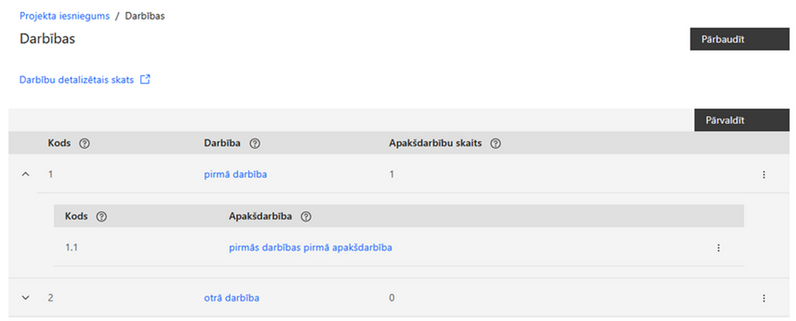
Darbību sarakstā tiek attēlota šāda informācija:
| Kolonnas nosaukums | Paskaidrojums |
|---|---|
| Kods | tiek attēlots darbības kods |
| Darbība | tiek attēlots darbības nosaukums (definētas MK noteikumos) |
| Apakšdarbību skaits | tiek attēlots apakšdarbību skaits, ko lietotājs ir pievienojis darbībai |
| Trīs punktu izvēlne | noklikšķinot uz trīs punktu izvēlnes ikonas, tiek piedāvāta iespēja <Skatīt> - atver darbības izvērsto skatu. |
↵Ja darbībai ir pievienotas apakšdarbības, tad, izvēršot darbības ierakstu ar ikonas ![]() palīdzību tiek attēlota apakšdarbību tabula ar šādām kolonnām:
palīdzību tiek attēlota apakšdarbību tabula ar šādām kolonnām:
| Kolonnas nosaukums | Paskaidrojums |
|---|---|
| Kods | tiek attēlots apakšdarbības kods |
| Apakšdarbība | tiek attēlots apakšdarbības nosaukums (lietotāja piešķirtais vai MK noteikumos definētais) |
| Trīs punktu izvēlne | noklikšķinot uz trīs punktu izvēlnes ikonas, tiek piedāvāta iespēja <Skatīt> - atver apakšdarbības izvērsto skatu. |
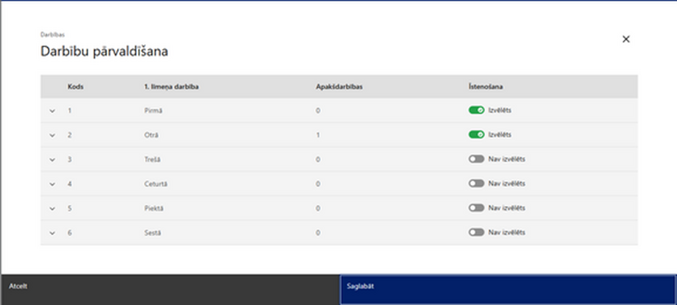
Darbību pārvaldīšana
Projektam iespējamās 1.līmeņa darbības tiek definētas SAM/SAMP/kārtas līmenī.
Izvēlēties, kuras 1.līmeņa darbības attiecas uz PI var ar pogu <Pārvaldīt>. Poga izsauc modālo logu, kurā, saraksta veidā, ir redzamas visas SAM/SAMP/kārtas līmenī definētās (atbalstāmās) darbības. Darbību pārvaldīšanas modālajā logā pie katras darbības atrodas pārslēgs "Attiecināt/Neattiecināt", ar kura palīdzību var izvēlēties projektā īstenojamās darbības.
Darbību pārvaldīšanas modālajā logā tiek attēlota šāda informācija:
| Kolonnas nosaukums | Paskaidrojums |
|---|---|
| Kods | tiek attēlots darbības kods |
| 1.līmeņa darbība | tiek attēlots darbības nosaukums (definētas MK noteikumos) |
| Apakšdarbības | tiek attēlots darbības apakšdarbību skaits |
| Piemērojams projektā | pārslēgs "Attiecināt/Neattiecināt" - ļauj atzīmēt vai darbība ir izvēlēta šim projektam |
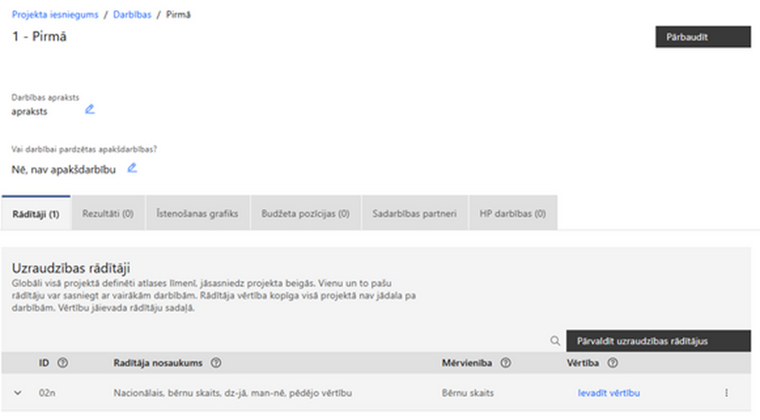
Darbību labošana
Ja darbībai nav apakšdarbību, tad, nospiežot pogu <Skatīt/Labot>, Trīs punktu izvēlnē ir iespējams atvērt darbības pilno skatu.
Darbības atvērtais skats satur laukus:
- Darbības apraksts - tiek attēlots darbības apraksts, iespējams labot, nospiežot ikonu
 . Tiek atvērts teksta lauks.
. Tiek atvērts teksta lauks. - Vai darbībai paredzētas apakšdarbības? - iespējams norādīt vai darbībai ir paredzētas apakšdarbības, iespējams labot, nospiežot ikonu
 . Tiek atvērts logs ar izvēles laukiem "Jā, ir apakšdarbības" un "Nē, nav apakšdarbību".
. Tiek atvērts logs ar izvēles laukiem "Jā, ir apakšdarbības" un "Nē, nav apakšdarbību".
Ja ir izvēlēta vērtība "Nē, nav apakšdarbību", tad papildus tiek rādītas detalizētas informācija cilnes:
| Cilnes nosaukums | Paskaidrojums |
|---|---|
| Rādītāji | saraksts ar darbībai piesaistītajiem rādītājiem. Detalizētu aprakstu skatīt zemāk, pie cilnes “Rādītāji” apraksta |
| Rezultāti | saraksts ar darbībai piesaistītajiem darbības rezultātiem |
| Īstenošanas grafiks | darbības īstenošanas laika grafiks |
| Budžeta pozīcijas | saraksts ar budžeta pozīcijām, kurām ir piesaistīta darbība. Detalizētu aprakstu skatīt zemāk, pie cilnes “Budžeta pozīcijas” apraksta |
| Sadarbības partneri | saraksts ar darbībai piesaistītajiem sadarbības partneriem |
| HP darbības | saraksts ar darbībai piesaistītajām HP darbībām |
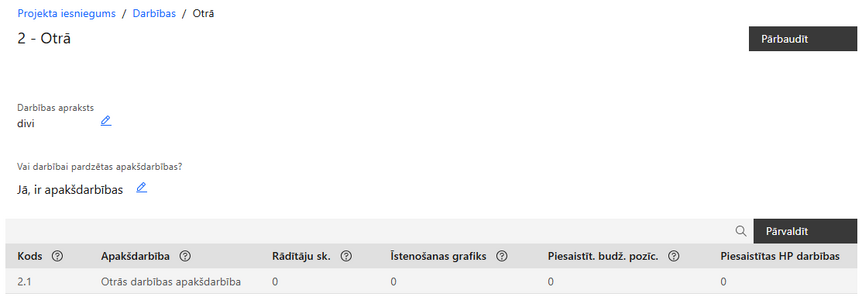
Apakšdarbību pārvaldīšana, pievienošana un labošana
PI Apakšdarbības (2.līmeņa darbības) var būt izveidotas PI (izveido projekta iesniedzējs), kā arī tās var būt definētas SAM/SAMP/kārtas līmenī.
Ja darbības atvērtajā skatā ir izvēlēta vērtība "Jā, ir apakšdarbības", tad tiek attēlota poga <Pārvaldīt>. Nospiežot pogu tiek atvērts apakšdarbību pārvaldīšanas modālais logs ar sekojošu informāciju:
| Kolonnas nosaukums | Paskaidrojums |
|---|---|
| Apakšdarbības nosaukums | tiek attēlots apakšdarbības nosaukums |
| Īstenošana | pārslēgs "Izvēlēts/Nav izvēlēts" - ļauj atzīmēt vai apakšdarbība ir izvēlēta šim projektam |
Apakšdarbības rindas beigās atrodas ikona, kura ļauj dzēst šajā PI izveidoto apakšdarbību, bet tikai to, kuru izveidojis pats projekta iesniedzējs. Aiz apakšdarbībām, kuras ir definētas SAM/SAMP/kārtas līmenī šī ikona nav pieejama.
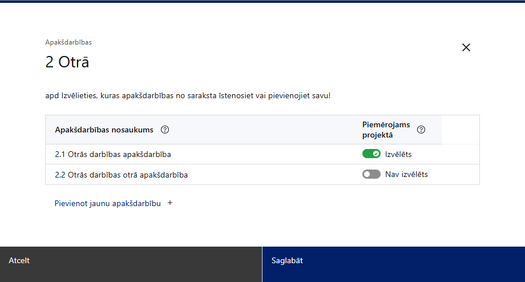
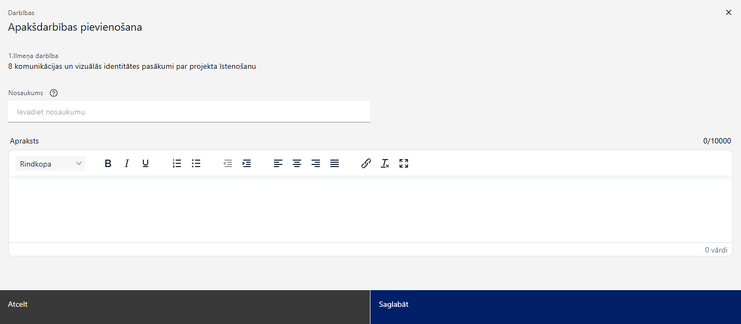
↵Jaunu apakšdarbību var izveidot ar pogu <Pievienot jaunu apakšdarbību> (poga atrodas apakšdarbību pārvaldīšanas modālajā logā). Poga izsauc modālo logu jaunas apakšdarbības pievienošanai.
Apakšdarbības pievienošanas logs satur šādus datu laukus:
| Lauka nosaukums | Paskaidrojums |
|---|---|
| 1. līmeņa darbība | 1. līmeņa darbība, kurai tiek veidota apakšdarbība (izkrītošā saraksta izvēlne, sākotnējā vērtība – tā pirmā līmeņa darbība, no kuras atvēra apakšdarbību pārvaldīšanu) |
| Nosaukums | teksta lauks (īss) |
| Apraksts | teksta lauks |
Apakšdarbību labošana
Lai uzsāktu apakšdarbības labošanu ir jānoklikšķina uz apakšdarbības rindas. Darbības, kurai ir piesaistīta apakšdarbība, atvērtajā skatā.
Cilnes "Rādītāji", "Rezultāti", "Īstenošanas grafiks", "Budžeta pozīcijas", "Sadarbības partneri" un "HP darbības" ir pieejamas arī katrai apakšdarbībai atsevišķi, apakšdarbības atvērtajā skatā.
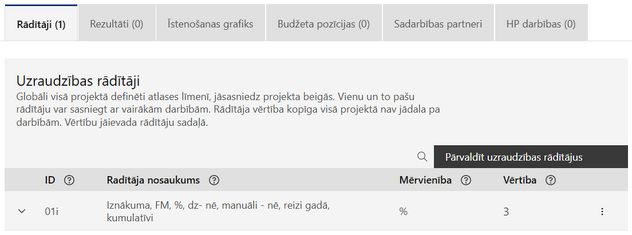
Cilne "Rādītāji"
Cilnē “Rādītāji” var pārvaldīt un apskatīt darbībai vai apakšdarbībai piekārtotos uzraudzības rādītājus.
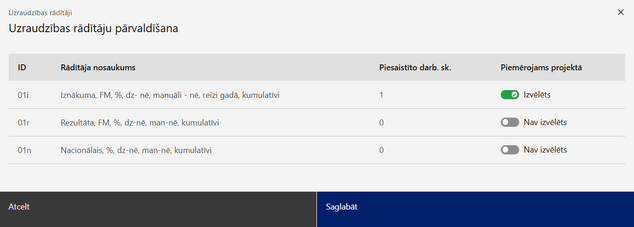
Cilnē "Rādītāji" atrodas tabula ar šādām kolonnām:
| Kolonnas nosaukums | Paskaidrojums |
|---|---|
| ID | tiek attēlots rādītāja identifikācijas numurs |
| Rādītāja nosaukums | tiek attēlots rādītāja nosaukums |
| Mērvienība | tiek attēlota rādītāja mērvienība |
| Vērtība | tiek attēlota rādītāja beigu vērtība |
Darbībai vai apakšdarbībai piesaistītos rādītājus var labot ar pogu <Pārvaldīt uzraudzības rādītājus>, kas izsauc modālo logu rādītāju izvēlei un pievienošanai.
Rādītāju pārvaldīšanas modālajā logā ir pieejami visi rādītāji, visi uz projektu attiecināmie SAM/SAMP/Kārtas definētie rādītāji (tai skaitā, arī tie, kas šobrīd vēl nav piesaistīti projektam) un projektā pievienotie rādītāji). Modālajā logā var atzīmēt, kādi rādītāji tiks attiecināti uz projektu.
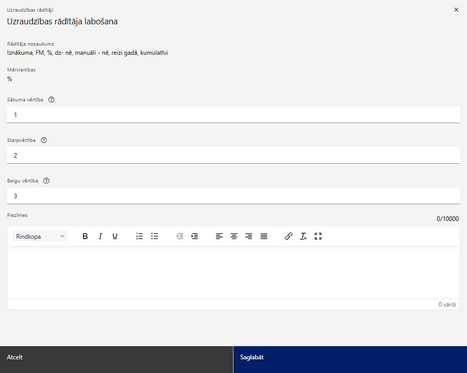
Projekta rādītāju pārvaldības modālais logs satur tabulu ar šādām kolonnām:
| Kolonnas nosaukums | Paskaidrojums |
|---|---|
| ID | tiek attēlots rādītāja kods |
| Rādītāja nosaukums | tiek attēlots rādītāja nosaukums |
| Piesaistīto darbību sk. | tiek attēlots rādītājam piesaistīto darbību skaits |
| Piemērojams projektā | pazīme par rādītāja izmantošanu šajā projektā:
|
Cilnes "Rādītāji" projektam piesaistīto uzraudzības rādītāju sarakstā, aiz katra rādītāja, ir 3 punktu izvēlne ![]() . Noklikšķinot uz 3 punktu izvēlnes, parādās iespēja <Labot> - tiek atvērts modālais logs ieraksta labošanai.
. Noklikšķinot uz 3 punktu izvēlnes, parādās iespēja <Labot> - tiek atvērts modālais logs ieraksta labošanai.
| Lauka nosaukums | Paskaidrojums |
|---|---|
| Rādītāja nosaukums | tiek attēlots rādītāja nosaukums |
| Mērvienības | tiek attēlota rādītāja mērvienība |
| Sākuma vērtība | skaitļa lauks ar 6 zīmēm aiz komata |
| Starpvērtība | skaitļa lauks ar 6 zīmēm aiz komata |
| Beigu vērtība | skaitļa lauks ar 6 zīmēm aiz komata |
| Piezīmes | teksta lauks |
Rādītāji tiek atsevišķi attēloti arī PI sadaļā "Rādītāji".
Cilne "Rezultāti"
Cilnē “Rezultāti” tiek pievienoti darbības rezultāti. Šie rezultāti ļauj lietotājam definēt pašizveidotu, izmērāmu rezultātu, kas nav sasaistīts ar PI kopējiem rādītājiem.
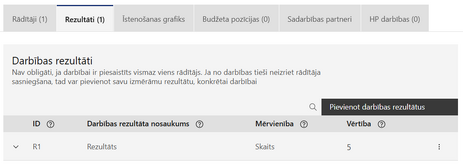
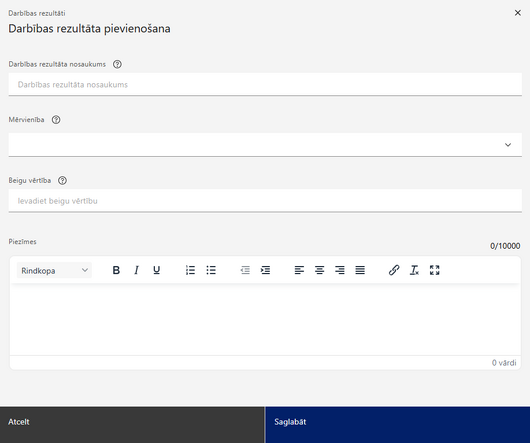
Sadaļā tabulas veidā tiek attēloti darbības rezultāti:
| Kolonnas nosaukums | Paskaidrojums |
|---|---|
| ID | tiek attēlots darbības rezultāta kods |
| Darbības rezultāta nosaukums | tiek attēlots darbības rezultāta nosaukums |
| Mērvienība | tiek attēlota darbības rezultāta mērvienība |
| Vērtība | tiek attēlota darbības rezultāta beigu vērtība |
Nospiežot pogu <Pievienot darbības rezultātus>, tiek atvērts modālais logs, kurā lietotājs aizpilda rezultāta informāciju:
| Lauka nosaukums | Paskaidrojums |
|---|---|
| Darbības rezultāta nosaukums | tiek attēlots rādītāja nosaukums |
| Mērvienība | tiek attēlota rādītāja mērvienība |
| Beigu vērtība | skaitļa lauks ar 6 zīmēm aiz komata |
| Piezīmes | teksta lauks |
Cilne "Īstenošanas grafiks"
Cilnē "Īstenošanas grafiks" tiek attēlots darbības vai apakšdarbības īstenošanas laika grafiks ceturkšņa griezumā.
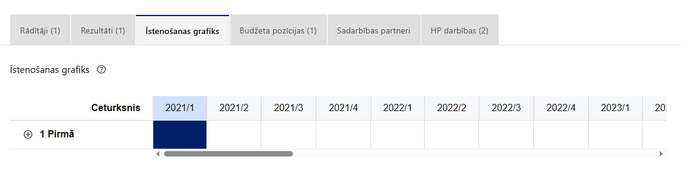
Īstenošanas grafikā ir iespējams veikt izmaiņas, noklikšķinot uz ikonas ![]() - tiks atvērts modālais logs ar izvēles laukiem, kur lietotājam ir iespējams atzīmēt vēlamos darbības vai apakšdarbības īstenošanas ceturkšņus. Lietotājs var izvēlēties vairākus izvēles laukus. Pēc pogas <Pievienot> nospiešanas, izvēlētie ceturkšņi tiks iekrāsoti laika grafikā.
- tiks atvērts modālais logs ar izvēles laukiem, kur lietotājam ir iespējams atzīmēt vēlamos darbības vai apakšdarbības īstenošanas ceturkšņus. Lietotājs var izvēlēties vairākus izvēles laukus. Pēc pogas <Pievienot> nospiešanas, izvēlētie ceturkšņi tiks iekrāsoti laika grafikā.
Lai izņemtu atzīmi no laika grafika ir jānoklikšķina uz ikonas ![]() - tiks atvērts modālais logs, kur ir jāizņem atzīmi no tā ceturkšņa izvēles lauka, kuru vairs nevēlas attēlot laika grafikā.
- tiks atvērts modālais logs, kur ir jāizņem atzīmi no tā ceturkšņa izvēles lauka, kuru vairs nevēlas attēlot laika grafikā.
Īstenošanas grafikā tā gada ceturkšņa, kurš ir norādīts bloka "Īstenošanas grafiks" laukā "Plānotais līguma slēgšanas ceturksnis", kolonna tiek attēlota atšķirīgā tonī.
Sīkāk par īstenošanas laika grafiku ir aprakstīts rokasgrāmatas sadaļā "Īstenošanas grafiks".
Cilne "Budžeta pozīcijas"
Saraksts ar budžeta pozīcijām, kurām ir piesaistīta darbība/apakšdarbība. Šo piesaisti var veikt PI blokā “Budžeta kopsavilkums”.

Cilne "Sadarbības partneri"
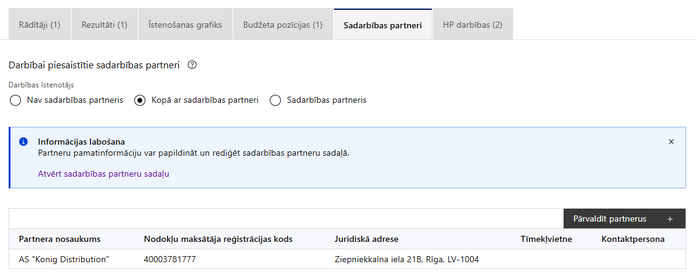
Cilnē tiek attēlota informācija par darbībai vai apakšdarbībai piesaistītajiem sadarbības partneriem.
Cilne satur Darbības īstenotāja izvēles radio pogas:
- Projekta iesniedzējs - darbības vai apakšdarbības īstenotājs ir projekta iesniedzējs;
- Kopā ar sadarbības partneri - darbības vai apakšdarbības īstenotājs ir projekta iesniedzējs kopā ar sadarbības partneri;
- Sadarbības partneris - darbības vai apakšdarbības īstenotājs ir sadarbības partneris.
Ja ir izvēlēta radiopoga "Kopā ar sadarbības partneri " vai "Sadarbības partneris", tad zem radiopogām tiek attēlota poga <Pārvaldīt partnerus> un sadarbības partneru tabula.
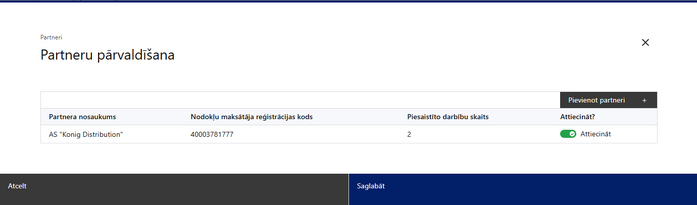
Sadarbības partneru tabula satur kolonnas:
| Kolonnas nosaukums | Paskaidrojums |
|---|---|
| Partnera nosaukums | tiek attēlots sadarbības partnera nosaukums |
| Reģistrācijas numurs | tiek attēlots sadarbības partnera reģistrācijas numurs vai personas kods |
| Adrese | tiek attēlota sadarbības partnera adrese |
| Tīmekļvietne | tiek attēlota sadarbības partnera tīmekļvietnes adrese |
| Kontaktpersona | tiek attēlots sadarbības partnera kontaktpersonas vārds un uzvārds |
Nospiežot pogu <Pārvaldīt partnerus> tiek atvērts partneru pārvaldīšanas modālais logs, kur ar pārslēgu palīdzību var norādīt, kuri projekta sadarbības partneri ir darbības vai apakšdarbības īstenotāji.
Modālais logs satur sadarbības partneru tabulu ar kolonnām:
| Kolonnas nosaukums | Paskaidrojums |
|---|---|
| Partnera nosaukums | tiek attēlots sadarbības partnera nosaukums |
| Reģistrācijas numurs | tiek attēlots sadarbības partnera reģistrācijas numurs vai personas kods |
| Piesaistīto darbību skaits | tiek attēlots darbību un apakšdarbību skaits projektā, kuru īstenotājs ir sadarbības partneris |
| Attiecināt? | pazīme, kas norāda vai sadarbības partneris ir darbības vai apakšdarbības īstenotājs:
|
Partneru pārvaldīšanas modālajā logā atrodas poga <Pievienot partneri>, nospiežot pogu tiek atvērts modālais logs sadarbības partnera pievienošanai. Vairāk par sadarbības partneru pievienošanu un rediģēšanu ir aprakstīts sadaļā "Sadarbības partneri".
Pievienot dokumentus sadarbības partnera ierakstam vai atvērt un labot partnera ierakstu ir iespējams tikai projekta iesnieguma blokā "Sadarbības partneri".
Cilne "HP darbības"
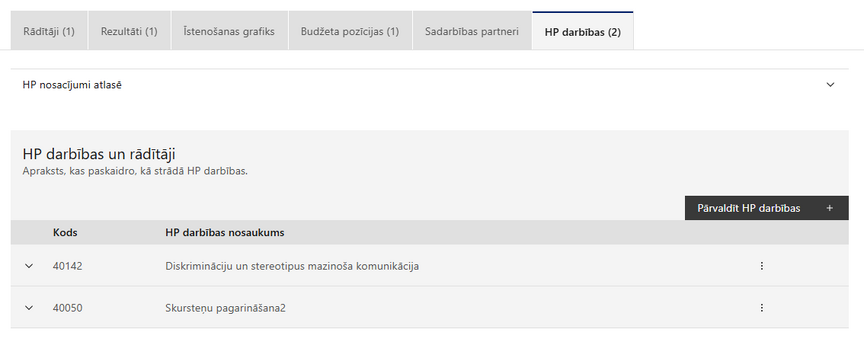
HP nosacījumi atlasē
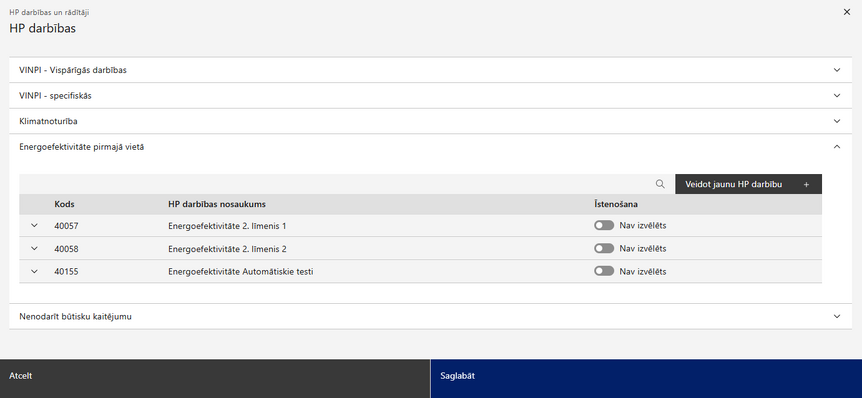
🎬 VIDEO: Horizontālo principu pārvaldība 2021 – 2027 perioda projekta iesniegumā
Sadaļas augšpusē tiek attēlota tabula ar virsprojektā norādītajiem HP darbību izvēles nosacījumiem sadalījumā pa HP kategorijām un to izpilde PI veidlapā. Lai izvērstu tabulu ir jānoklikšķina uz ikonas ![]() .
.
Tabula satur šādas kolonnas:
| Kolonna | Paskaidrojums |
|---|---|
| HP darbību grupas nosaukums | tiek attēlots HP darbību grupas nosaukums |
| Min. nepiec. projektā | tiek attēlots minimāli nepieciešamo HP darbību skaits projektā |
| Projektā kopā ievadīts | tiek attēlots projektā ievadīto HP darbību kopskaits |
| Pie šīs darbības ievadīts | tiek attēlots pie attiecīgās darbības ievadīto HP darbību skaits |
Cilnē "HP darbības" tiek attēlota informācija par darbībai vai apakšdarbībai piesaistītajām HP darbībām. Par katru HP darbību tabulas veidā tiek attēlota šāda informācija:
| Kolonna | Paskaidrojums |
|---|---|
| Kods | tiek attēlots HP darbības kods |
| HP darbības nosaukums | tiek attēlots HP darbības nosaukums |
Piesaistīt HP darbību ir iespējams, nospiežot pogu <Pārvaldīt HP darbības>.
Pēc pogas nospiešanas tiek attēlots modālais logs, kurā ir iespējams izvēlēties HP darbības no saraksta, atzīmējot slēdzi "Izvēlēts/Nav izvēlēts" vai veidot jaunu HP darbību.
| Kolonna | Paskaidrojums |
|---|---|
| Kods | tiek attēlots HP darbības kods |
| HP darbības nosaukums | tiek attēlots HP darbības nosaukums |
| Īstenošana | slēdzis "Izvēlēts/Nav izvēlēts" |
HP darbību pārvaldīšanas modālajā logā HP darbības ir sadalītas pēc īstenošanas grupām.
Katrai īstenošanas grupai ir sava poga <Veidot jaunu HP darbību>. Pievienot jaunu HP darbību ir iespējams nospiežot pogu <Veidot jaunu HP darbību> pie vēlamās HP darbību īstenošanas grupas.
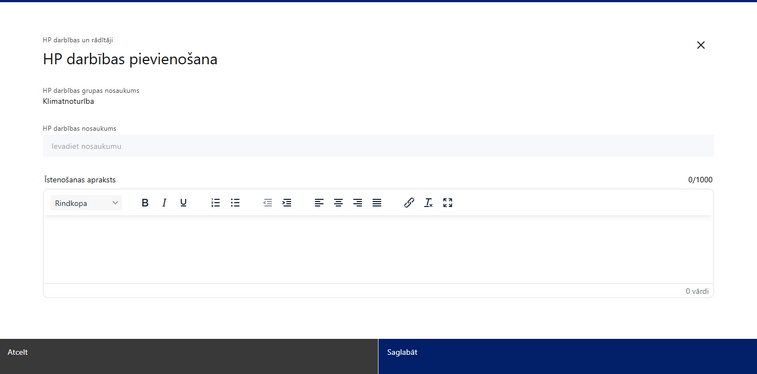
Tiks atvērts modālais logs ar sekojošiem laukiem:
| Lauks | Paskaidrojums |
|---|---|
| HP darbības grupas nosaukums | tiek attēlots HP darbības īstenošanas grupas nosaukums |
| HP darbības nosaukums | teksta lauks |
| Īstenošanas apraksts | teksta lauks |
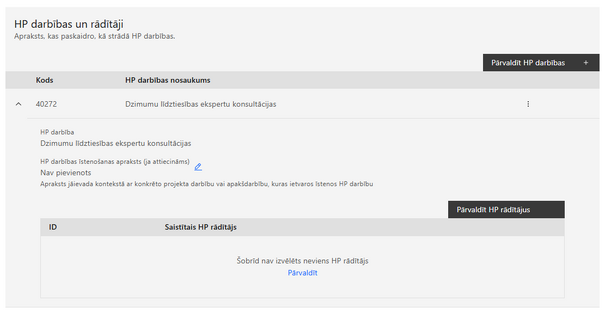
Katrai HP darbībai ir iespējams aizpildīt lauku "HP darbības īstenošanas apraksts (ja attiecināms)" - lauks pieejams izvēršot HP darbības ierakstu ar ikonu ![]() , darbības cilnē "HP darbības".
, darbības cilnē "HP darbības".
HP rādītāju pārvaldīšana
HP rādītāju pārvaldīšana ir pieejama izvēršot HP darbības ierakstu ar ikonu ![]() , darbības cilnē "HP darbības", nospiežot pogu <Pārvaldīt HP rādītājus>.
, darbības cilnē "HP darbības", nospiežot pogu <Pārvaldīt HP rādītājus>.
Ja HP darbībai administrēšanas servisā ir piekārtots konkrēts HP rādītājs, tad pie HP rādītāju pārvaldīšanas rāda tikai konkrēto rādītāju, pretējā gadījumā ir jārāda visi HP rādītāji.
Tiek atvērts modālais logs ar HP darbības saistītajiem HP rādītājiem.
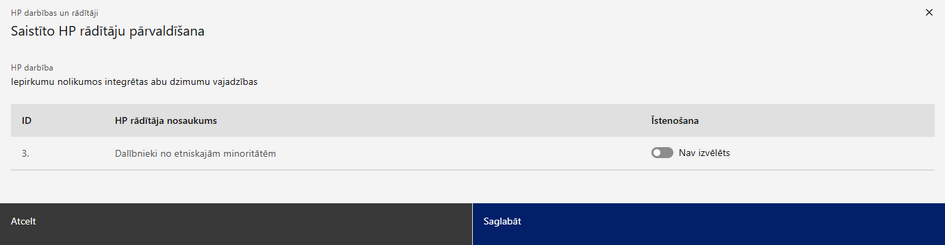
Modālais logs satur kolonnas:
| Kolonna | Paskaidrojums |
|---|---|
| ID | tiek attēlots HP rādītāja identifikācijas numurs |
| HP rādītāja nosaukums | tiek attēlots HP rādītāja nosaukums |
| Īstenošana | slēdzis "Izvēlēts/Nav izvēlēts" |
Datu lauku aizpildīšanas kontrole: Projektā jābūt izvēlētām vismaz tik daudz HP darbībām (tai skaitā, lietotāja paša veidotām), kā ir norādīts virsprojekta sadaļā “Horizontālie principi (HP)” laukā “Minimālais HP darbību skaits”.
Rādītāji
| Piekļuves ceļš | |
| | |
🎬 VIDEO: Rādītāju pārvaldība 2021 – 2027 perioda projekta iesniegumā
PI blokā “Rādītāji” projekta iesniedzējs var aizpildīt informāciju par rādītājiem, kuri tiks sasniegtas projekta realizācijas laikā. Projekta rādītājus izvēlas PI blokā “Darbības”, norādot ar kādām darbībām rādītāji tiks sasniegti.
Lietotāju ērtībai uzraudzības rādītāji ir pieejami ne tikai sadaļā “Darbības” atbilstošajā Cilnē, bet arī atsevišķā skatā izvēlnē kreisajā pusē zem nosaukuma “Rādītāji”. Šajā skatā vienuviet apkopoti gan Uzraudzības rādītāji, gan arī papildus HP rādītāji, ja tādi projektā ir piesaistīti. Uzraudzības rādītāju tabula šajā skatā funkcionāli pilnībā dublē to, kas redzams sadaļas “Darbības” cilnē "Rādītāji" – tajā tiek attēloti tie paši rādītāji ar identisku struktūru un rediģēšanas iespējām.
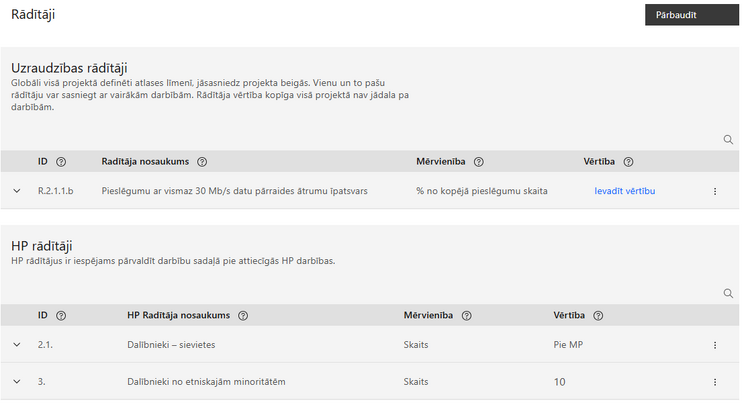
PI bloks “Rādītāji” ir sadalīts daļās:
Uzraudzības rādītāji - tiek attēloti darbībām piesaistītie uzraudzības rādītāji.
HP rādītāji - tiek attēloti HP darbībām piesaistītie HP rādītāji.
Rādītāju sarakstā (Uzraudzības vai HP) tiek attēlota šāda informācija:
| Kolonnas nosaukums | Paskaidrojums |
|---|---|
| ID | tiek attēlots rādītāja kods |
| Rādītāja nosaukums | tiek attēlots rādītāja nosaukums (definēts MK noteikumos vai lietotāja ievadīts) |
| Mērvienība | tiek attēlota rādītāja mērvienība |
| Vērtība | tiek attēlota rādītāja beigu vērtība, ko plānots sasniegt projekta beigās |
| Veids (tiek rādīta izvēršot rādītāja ierakstu) | tiek attēlots rādītāja veids (Rezultāta / Iznākuma / Izveidots (to rāda, ja lietotājs rādītāju ir izveidojis tieši šim projektam)) |
| Sākuma vērtība (tiek rādīta izvēršot rādītāja ierakstu) | tiek attēlota rādītāja sākuma vērtība |
| Starpvērtība
(tiek rādīta izvēršot rādītāja ierakstu) |
tiek attēlota starpvērtība, ja rādītājam tāda ir definēta |
| Beigu vērtība (tiek rādītas izvēršot rādītāja ierakstu) | tiek attēlota rādītāja beigu vērtība, ko plānots sasniegt projekta beigās |
| Saistītās darbības un HP darbības
(tiek rādītas izvēršot rādītāja ierakstu) |
tiek attēlotas darbības, kurām ir piesaistīts rādītājs (rādītāju piesaiste darbībām tiek veikta blokā “Darbības”) |
| HP rādītāja vēsturiskais nosaukums | tiek attēlots HP rādītāja vēsturiskais nosaukums, ja tāds pastāv |
Katram rādītājam rādītāju sarakstā ir iespēja sakļaut un izvērst rādītāja ierakstu, noklikšķinot uz bultiņas simbola ![]() .
.
Informāciju par rādītājiem ir iespējams aizpildīt, noklikšķinot pogu <Labot>, Trīs punktu izvēlnē, kas atrodas rādītāja ieraksta rindas beigās.
Tiek atvērta rādītāja labošanas forma ar sekojošiem laukiem:
| Lauka nosaukums | Paskaidrojums |
|---|---|
| Rādītāja nosaukums | tiek attēlots rādītāja nosaukums |
| Mērvienības | tiek attēlota rādītāja mērvienība |
| Dati tiks sniegti pēc fakta saskaņā ar vienošanos/ līgumu par projekta īstenošanu (tikai HP) | izvēles lauks, ja tas ir atzīmēts, tad beigu vērtības ievade nav obligāta |
| Sākuma vērtība (tikai uzraudzības) | skaitļa lauks ar 6 zīmēm aiz komata |
| Starpvērtība (tikai uzraudzības) | skaitļa lauks ar 6 zīmēm aiz komata |
| Beigu vērtība | skaitļa lauks ar 6 zīmēm aiz komata |
| Piezīmes (tikai uzraudzības) | teksta lauks |
Rādītāju sarakstā aiz rādītāja nosaukuma tiek attēlota precizējumu skaita ikona, ja rādītājam ir pievienots tehniskais precizējums vai nosacījums. Vairāk par tehniskajiem precizējumiem un nosacījumiem PI ir aprakstīts rokasgrāmatas sadaļā Projekta iesniegums.
Projekta iesniegumos, kas ir pakārtoti SAMP 2.2.3.6. laukā projekta rādītāja plānotā sasniedzamā vērtība tiek ielasīta vērtība no sadaļas “Darbības un izmaksas” lauka “Īpašumā deklarēto personu skaits”.
Valsts atbalsts
| Piekļuves ceļš | |
| | |
PI blokā "Valsts atbalsts" nepieciešams norādīt, vai tiek saņemts valsts atbalsts un tālāk sniegts citiem.
PI bloks satur divas apakšsadaļas:
- 7.1 Jautājumi par finansējuma saņēmēju;
- 7.2 Jautājumi par sadarbības partneri.
Katrā no apakšsadaļām tiek attēloti atsevišķi ieraksti par projekta iesniedzēju un par katru no sadarbības partneriem.
Sākotnēji katras sadaļas ieraksti satur tekstu "Šobrīd nav aizpildīta informācija" un saiti "Aizpildīt".
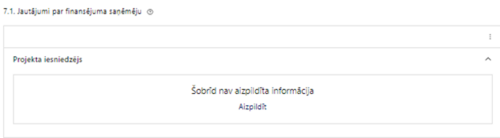
Noklikšķinot uz saites "Aizpildīt", tiek atvērts modālais logs par valsts atbalstu pievienošanu, kurš satur šādus datu laukus:
| Lauka nosaukums | Paskaidrojums |
|---|---|
| Vai projektā uzņēmums saņem valsts atbalstu? | izvēles lauku grupa ar radiopogām, kas satur vērtības:
|
| Vai projektā uzņēmums ir valsts atbalsta, t.sk. de minimis sniedzējs? | izvēles lauku grupa ar radiopogām, kas satur vērtības:
|
| Turpmākie lauki tiek attēloti, ja laukā "Vai projektā uzņēmums saņem valsts atbalstu?" ir izvēlēta vērtība "Saņem" vai laukā "Vai projektā uzņēmums ir valsts atbalsta, t.sk. de minimis sniedzējs?" ir izvēlēta vērtība "Ir" | |
| Valsts atbalsta instruments | Izvēles lauku grupa ar vērtībām no klasifikatora “Atbalsta instruments”. Ir iespējams izvēlēties vairākas vērtības. |
| Atbalsta mērķi | Izvēles lauku grupa ar vērtībām, kādas ir izvēlētas virsprojekta (SAM/SAMP/kārtas) sadaļas "Pamatdati", datu laukā "Valsts atbalsts" (lauks parādās tikai tad, ja virsprojekta līmenī, apakšsadaļā "Pamatdati", datu laukā “Vai publiskais atbalsts uzskatāms par valsts atbalstu” ir ielikts “Jā”). Ir iespējams izvēlēties vairākas vērtības. |
| Uzņēmums neatbilst grūtībās nonākuša uzņēmuma definīcijai | Izvēles lauku grupa ar radiopogām, kas satur vērtības:
|
| Projekts nav uzsākts | Izvēles lauku grupa ar radiopogām, kas satur vērtības:
|
Katru ierakstu ir iespējams izvērst, noklikšķinot uz bultiņas ikonas ![]() , aiz attiecīgā ieraksta.
, aiz attiecīgā ieraksta.
Ievadīto informāciju ir iespējams labot, uzspiežot uz trīs punktu izvēlnē ![]() pieejamās pogas <Labot> pie attiecīgā ieraksta.
pieejamās pogas <Labot> pie attiecīgā ieraksta.
Īstenošanas grafiks
| Piekļuves ceļš | |
| | |
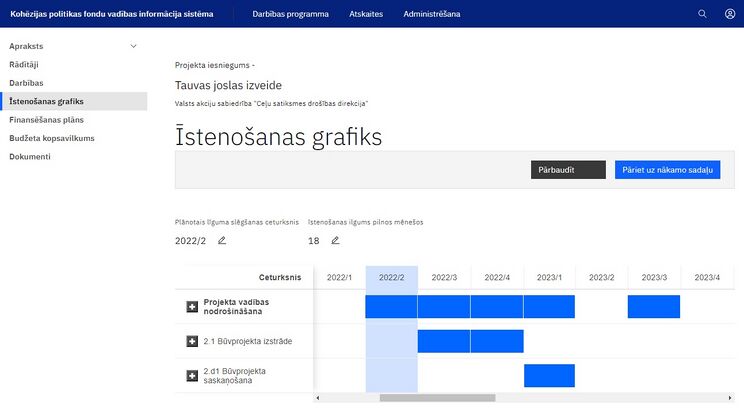
PI blokā "Īstenošanas grafiks" tiek atspoguļota informācija par projektā veicamajām darbībām ceturkšņa griezumā.
PI blokā tiek attēloti šādi datu lauki:
- Plānotais līguma slēgšanas ceturksnis - tiek attēlots ceturksnis, kurā ir plānots noslēgt līgumu. Piemēram, 2022. gada 1. ceturksnis tiek attēlots, kā 2022/1. Lai aizpildītu vai labotu vērtību šajā laukā, ir jānoklikšķina uz ikonas
 . Tiks atvērts modālais logs ceturkšņa izvēlei, kur lietotājam ir iespējams atzīmēt vienu izvēles lauku (ceturksni). Projekta īstenošanas grafikā, šajā modālajā logā izvēlētā ceturkšņa, kolonna tiek iekrāsota gaiši zilā krāsā.
. Tiks atvērts modālais logs ceturkšņa izvēlei, kur lietotājam ir iespējams atzīmēt vienu izvēles lauku (ceturksni). Projekta īstenošanas grafikā, šajā modālajā logā izvēlētā ceturkšņa, kolonna tiek iekrāsota gaiši zilā krāsā. - Īstenošanas ilgums pilnos mēnešos - tiek attēlots projekta īstenošanas mēnešu skaits. Lai aizpildītu vai labotu vērtību šajā laukā, ir jānoklikšķina uz ikonas
 . Tiks atvērts modālais logs ar manuāli aizpildāmu ciparu lauku, kura maksimālā pieļaujamā vērtība ir 96. Aiz lauka ir pieejamas ikonas + un -, kuras ļauj samazināt vai palielināt lauka vērtību par 1.Līguma grozījumu PI grozījumu konstruktorā šī lauka vērtība tiek aprēķināta automātiski, ja ir ievadīts "Projekta ieviešanas beigu datums".
. Tiks atvērts modālais logs ar manuāli aizpildāmu ciparu lauku, kura maksimālā pieļaujamā vērtība ir 96. Aiz lauka ir pieejamas ikonas + un -, kuras ļauj samazināt vai palielināt lauka vērtību par 1.Līguma grozījumu PI grozījumu konstruktorā šī lauka vērtība tiek aprēķināta automātiski, ja ir ievadīts "Projekta ieviešanas beigu datums". - Projekta ieviešanas beigu datums - lauks tiek attēlots tikai Līguma grozījumu PI grozījumu konstruktorā. Kad FS vai CFLA izveido LG, šis datuma lauks ielasās automātiski no Projekta pirmās lapas un ir labojams. Labot šo datu lauku var attiecīgā LG ierosinātāja puses pārstāvis. Ja šis datu lauks nav aizpildīts uz LG izveidošanas brīdi, tad LG ierosinātājas puses pārstāvim tas ir jāievada manuāli LG PI grozījumu konstruktorā un kamēr tas nav aizpildīts, LG nevar iesniegt/apstiprināt.
PI blokā tiek attēlota tabula, kur katrā rindā tiek attēlota darbība vai apakšdarbība no PI bloka "Darbības", bet kolonnās tiek attēlots sadalījums pa ceturkšņiem.
Īstenošanas grafikā ir iespējams veikt atzīmes, noklikšķinot uz ikonas ![]() , pirms vēlamās darbības vai apakšdarbības - tiks atvērts modālais logs ar izvēles laukiem, kur lietotājam ir iespējams atzīmēt vēlamos darbības vai apakšdarbības īstenošanas ceturkšņus.
, pirms vēlamās darbības vai apakšdarbības - tiks atvērts modālais logs ar izvēles laukiem, kur lietotājam ir iespējams atzīmēt vēlamos darbības vai apakšdarbības īstenošanas ceturkšņus.
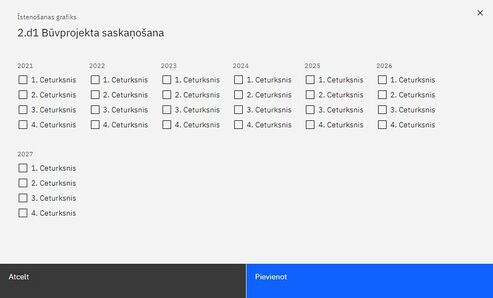
Lietotājs šajā modālajā logā var izvēlēties vairākus izvēles laukus.
Pēc pogas <Pievienot> nospiešanas, izvēlētie ceturkšņi, attiecīgās darbības rindā, tiks iekrāsoti zilā krāsā.
Lai izņemtu atzīmi no laika grafika ir jānoklikšķina uz ikonas ![]() - tiks atvērts modālais logs, kur ir jāizņem atzīmi no tā ceturkšņa izvēles lauka, kuru vairs nevēlas attēlot laika grafikā.
- tiks atvērts modālais logs, kur ir jāizņem atzīmi no tā ceturkšņa izvēles lauka, kuru vairs nevēlas attēlot laika grafikā.
Budžeta kopsavilkums
| Piekļuves ceļš | |
| | |
Atverot projekta iesniegumu, kreisajā pusē vienmēr ir sāna navigācija ar visiem konkrētā projekta iesnieguma blokiem, tai skaitā bloku “Budžeta kopsavilkums”. Kā arī, atverot projekta iesniegumu, tiek attēlots projekta iesnieguma kopsavilkums, kur atsevišķu bloku veidā tiek attēloti projekta iesnieguma veidlapas bloki, tai skaitā bloks "Budžeta kopsavilkums".
Sadaļa nav redzama projekta iesniegumos, kas ir pakārtoti SAMP 2.2.3.6.
Sadaļa "Budžeta kopsavilkums" satur informāciju par projekta budžeta izmaksām.
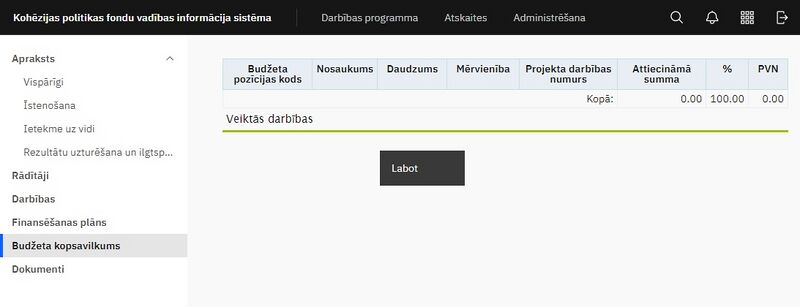
Budžeta izmaksu pozīcijas tiek nodefinētas virsprojekta līmenī. Katra izmaksu pozīcija atbilst plānotajām projekta darbībām.
Atverot sadaļu, lietotājam tiek attēlota projekta budžeta kopsavilkuma tabula skatīšanās režīmā. Sadaļā ir jāizveido projekta budžeta kopsavilkums.
Lai ievadītu/ labotu projekta budžeta kopsavilkuma datus, nepieciešams nospiest pogu <Labot>. Lietotājam tiek attēlota projekta budžeta kopsavilkuma tabula labošanas režīmā
Budžetam ir iepriekš nodefinētas pozīcijas, bet ir iespējams pievienot arī jaunas - apakšpozīcijas.
Izņēmums ir projekta budžeta 1. izmaksu pozīcija, kuru pievienot lietotājam nav atļauts un nav atļauts pievienot šai pozīcijai apakšpozīcijas. Tās tiek definētas SAMP/SAM vai kārtas līmenī.
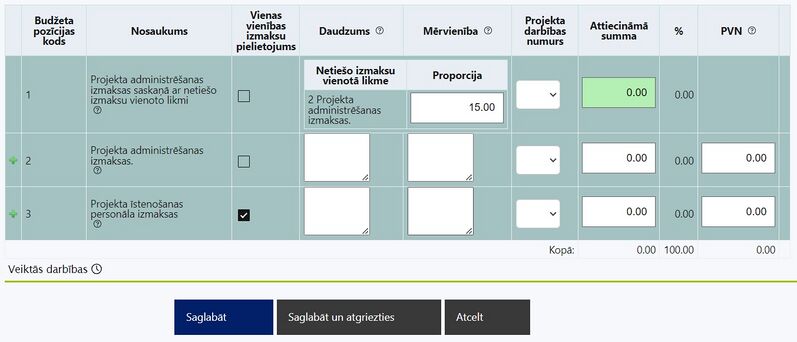
Tabulā tiek attēlotas šādas kolonnas:
| Datu lauks | Apraksts |
|---|---|
| Budžeta pozīcijas kods | automātiski tiek ielasītas projekta budžeta pozīcijas atbilstoši SAM/kārtas līmeņa veidlapas uzstādījumos nodefinētajam, tiek attēlots ieraksta kārtas numurs tabulā; |
| Nosaukums | automātiski tiek attēlots projekta budžeta pozīcijas nosaukums (budžeta virs-pozīcijai ir definēts nosaukums, savukārt izveidojot apakšpozīciju, lietotājam tai ir jāpiešķir nosaukums); |
| Daudzums | ierobežota garuma manuāli aizpildāms teksta lauks (norāda plānoto izmaksu daudzumu); |
| Mērvienība | ierobežota garuma manuāli aizpildāms teksta lauks (norāda pozīcijas mērvienību); |
| Projekta darbības numurs | izkrītošā saraksta lauks, kas satur projekta darbības numuru un nosaukumu no sadaļas "Darbības" (no izvēlnes norāda pozīcijai atbilstošu darbību); |
| Attiecināmā summa | ierobežota garuma manuāli aizpildāms ciparu lauks (norāda summu līdz divām zīmēm aiz komata. Pozīcijas vērtība ir jānorāda, nepārsniedzot projekta attiecināmo izmaksu sliekšņus, saskaņā ar atbalstāmajām darbībām); |
| Neattiecināmā summa | ierobežota garuma manuāli aizpildāms ciparu lauks (norāda summu līdz divām zīmēm aiz komata. Pozīcijas vērtība ir izmaksas, kas pārsniedz projekta attiecināmo izmaksu sliekšņus un neietilpst atbalstāmajās darbībās. Tajās neietilpst NVI vai neatbilstības); |
| Kopsumma | automātiski aizpildīts ciparu lauks, kurā tiek sasummētas laukos Attiecināmā summa un Neattiecināmā summa ievadītās vērtības (šajā summā netiek iekļauts PVN); |
| % | automātiski aizpildīts ciparu lauks, kurā tiek attēlots attiecībās projekta budžeta pozīcijas izdevumu procentuālais lielums no kopējā finansējuma; |
| PVN | ierobežota garuma manuāli aizpildāms ciparu lauks (tiek norādīta pievienotās vērtības nodokļa summa no attiecīgās projekta budžeta pozīcijas ar skaitli līdz diviem cipariem aiz komata). |
Sistēma brīdina lietotāju, ja laukā PVN ievadītā summa pārsniedz aprēķināto vērtību – lauka Kopsumma vērtībai atņemot lauka Kopsumma vērtību dalīts ar 1,21, bet ļauj saglabāt datus.
Tabulā tiek aprēķināta ierakstu kopsumma pa šādām kolonnām:
- Attiecināmā summa;
- Neattiecināmā summa;
- Kopsumma;
- PVN.
Projekta budžeta kopsavilkuma 1. izmaksu pozīcijas līmeņu skaits atbilst SAM/Kārtas līmenī veidlapas uzstādījumos nodefinētajiem un projekta iesnieguma veidlapā lietotājam tie nav maināmi. Šīs pozīcijas Attiecināmā summa tiek aprēķināta automātiski ņemot vērā projekta budžeta kopsavilkumā norādītās proporcijas nodefinētajām pozīcijām. Lietotājs šo vērtību var labot, sistēma laboto summu iekrāso atšķirīgā tonī, bet datus ļauj saglabāt.
Ja kādai pozīcijai tiek norādītas attiecināmās vai neattiecināmās izmaksas, tad obligāti ir nepieciešams norādīt arī projekta darbības numuru. Attiecīgi, ja ir norādīts projekta darbības numurs, tad jānorāda arī attiecināmās vai neattiecināmās izmaksas.
Projekta budžeta 1.izmaksu pozīcijai attiecināmās izmaksas tiek automātiski aprēkinātas atbilstoši uzstādītajai proporcijai no norādīto izmaksu pozīciju kopsummas. Automātiski aprēķināto summu ir iespējams labot, bet tā nevar būt lielāka par sākotnēji aprēķināto.
Norādot kādai budžeta pozīcijai vērtību kādā no kolonnām Mērvienība, Daudzums vai PVN, tad obligāti jānorāda projekta darbības numurs un attiecināmo vai neattiecināmo izmaksu summa.
Sistēma brīdina lietotāju, ja laukā PVN ievadītā summa pārsniedz aprēķināto vērtību – lauka Kopsumma vērtībai atņemot lauka Kopsumma vērtību dalīts ar 1,21, bet ļauj saglabāt datus.
Kolonnā Kopsumma tiek attēlota kopējā summa neiekļaujot PVN.
Apakšpozīcijas ir iespējams pievienot, nospiežot ikonu +. Jaunu augstākā līmeņa pozīciju var pievienot, nospiežot ikonu + zem pēdējās nodefinētās budžeta pozīcijas. Lietotāja pievienotajām pozīcijām obligāti jāizpilda kolonnas nosaukums, projekta darbības numurs un attiecināmas vai neattiecināmās izmaksas.
Lietotāja nodefinētās pozīcijas ir iespējams dzēst, nospiežot ikonu X. Ja pozīcijai, kuru lietotājs vēlas dzēst, ir nodefinētas apakšpozīcijas, tad sākumā ir nepieciešams izdzēst tās.
Ja budžeta pozīcijai ir atzīme “Vienas vienības izmaksu pielietojums”, tad arī Daudzums un Mērvienība ir obligāti aizpildāmi lauki.
Zem projekta budžeta kopsavilkuma tabulas tiek attēlotas trīs pogas – <Saglabāt>, <Saglabāt un atgriezties>, <Atcelt>, nospiežot pogu:
- <Saglabāt>, tiek veikta ievadīto datu pārbaude un, veiksmīgas pārbaudes gadījumā, dati tiek saglabāti un attēlots attiecīgs paziņojums. Pēc datu saglabāšanas, lietotājam uz ekrāna joprojām ir atvērta tā pati sadaļa "Projekta budžeta kopsavilkums";
- <Saglabāt un atgriezties>, tiek veikta ievadīto datu pārbaude un, veiksmīgas pārbaudes gadījumā, dati tiek saglabāti un attēlots attiecīgs paziņojums. Pēc datu saglabāšanas, lietotājam uz ekrāna tiek atvērta nākamā projekta iesnieguma veidlapas sadaļa;
- <Atcelt>, veiktās izmaiņas netiek saglabātas un datu formas lauku saturs tiek atgriezts uz saturu, kāds tas bija formas atvēršanas brīdī.
Finansējuma sadalījums pa avotiem
| Piekļuves ceļš | |
| | |
PI bloks "Finansējuma sadalījums pa avotiem".
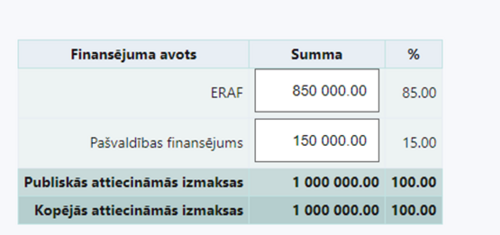
!!! PI bloks nav redzama projekta iesniegumos, kas ir pakārtoti SAMP 2.2.3.6.
PI bloks "Finansējuma sadalījums pa avotiem" satur informāciju par ES projektam plānotajiem finansējuma avotiem: plānotā finansējuma summa no ES fondiem, no Valsts budžeta un citiem avotiem, plānotā attiecināmo un neattiecināmo izmaksu summas.
Formā tiek attēlota tabula ar šādām kolonnām:
- Finansējuma avots – automātiski tiek attēloti SAM/SAMP/kārtā ievadītie finansējuma avoti. Ja virsprojektā finansējums ir piešķirts vairākiem ES fondu finansējuma avotiem, tad arī projektā attiecīgi tiek uzrādīti vairāki ES fondu finansējuma avoti;
- Summa – automātiski tiek aprēķināts finansējuma apjoms konkrētajam finansējuma avotam pa visu projekta īstenošanas laiku (gadiem);
- Kopā % - automātiski tiek aprēķināts finansējuma apjoma procentuālais lielums konkrētajam finansējuma avotam pa visu projekta īstenošanas laiku (gadiem);
- Piezīmes – manuāli ievadāms ierobežota garuma teksta lauks.
Ja virsprojekta līmenī ir pieejams finansējums no vairākiem ES fondu finansējuma avotiem, tad projekta finansēšanas plānā attiecīgi būs iespējams ievadīt vairākus ES fonda finansējuma avotus.
Svarīgi! Kopējo attiecināmo un neattiecināmo izmaksu summām finansēšanas plānā ir jāsakrīt ar attiecīgajām izmaksu summām Budžeta kopsavilkuma sadaļā.
Zem projekta finansēšanas plāna tiek attēlotas divas pogas – <Saglabāt> un <Atcelt> nospiežot pogu:
- <Saglabāt>, tiek veikta ievadīto datu pārbaude un, veiksmīgas pārbaudes gadījumā, dati tiek saglabāti un attēlots attiecīgs paziņojums. Pēc datu saglabāšanas, lietotājam uz ekrāna joprojām ir atvērta tā pati sadaļa "Finansējuma sadalījums pa avotiem";
- <Atcelt>, veiktās izmaiņas netiek saglabātas un datu formas lauku saturs tiek atgriezts uz saturu, kāds tas bija formas atvēršanas brīdī.
Sadarbības partneri
| Piekļuves ceļš | |
| | |
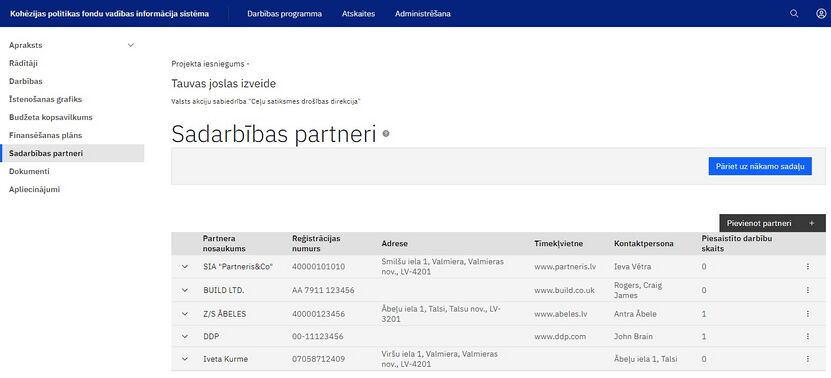
Atlases metodikā ir norādīts, vai konkrētajam projektam realizācijas gaitā ir iespējams piesaistīt sadarbības partnerus. Sadaļa būs pieejama tikai tiem projektiem, kuriem var piesaistīt sadarbības partnerus.
Katrs sadarbības partneris būs jāpiesaista kādai no nodefinētajām darbībām blokā "Darbības".
Blokā tiek attēlota sadarbības partneru tabula ar kolonnām:
Virs sadarbības partneru tabulas atrodas poga <Pievienot partneri>. Nospiežot pogu, atveras forma jauna sadarbības partnera ieraksta pievienošanai.
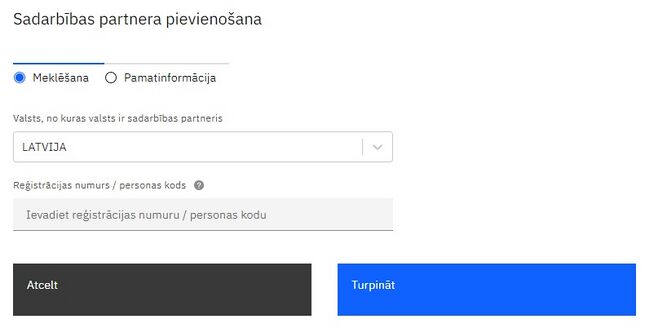
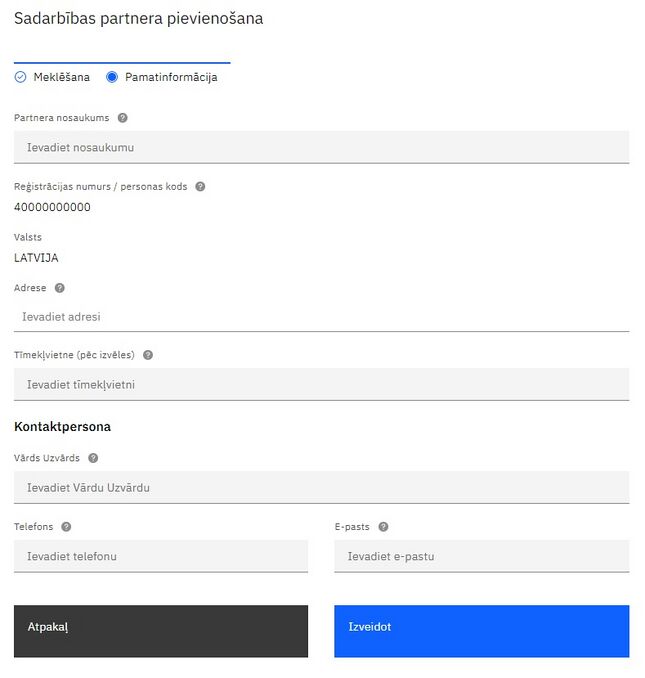
Sadarbības partnera pievienošana sastāv no divām formām: "Meklēšana" un "Pamatinformācija".
Vispirms tiek atvērta forma "Meklēšana" ar laukiem:
| Lauka nosaukums | Paskaidrojums |
|---|---|
| Valsts, no kuras valsts ir sadarbības partneris | izkrītošā saraksta lauks, kas satur valstu klasifikatora vērtības. Valsts, kurā juridiskā persona ir reģistrēta; |
| Reģistrācijas numurs / personas kods | ierobežota garuma obligāti aizpildāms teksta lauks.
Ja laukā "Valsts" ir izvēlēta vērtība "Latvija", tad tiek pārbaudīts vai ievadītais reģistrācijas numurs / personas kods ir korekts. Ja laukā "Valsts" izvēlēta kāda cita valsts, tad šajā laukā ievadītais teksts netiks pārbaudīts. Ja reģistrācijas numurs ir atrodams UR datu bāzē vai KPVIS sadaļā "Juridiskās personas", tad nākamajā formā "Pamatinformācija" lauki "Partnera nosaukums" un "Veids" tiks ielasīti automātiski. |
Pēc pogas <Turpināt> nospiešanas tiek atvērta forma "Pamatinformācija" ar laukiem:
| Lauka nosaukums | Paskaidrojums |
|---|---|
| Partnera nosaukums | teksta lauks, vērtība automātiski tiek ielasīta no UR datu bāzes vai KPVIS sadaļas "Juridiskās personas" |
| Reģistrācijas numurs / personas kods | lauks nav labojams, ielasās automātiski no formas "Meklēšana" |
| Valsts | lauks nav labojams, ielasās automātiski no formas "Meklēšana" |
| Veids | lauks nav labojams, vērtība automātiski tiek ielasīta no UR datu bāzes vai KPVIS sadaļas "Juridiskās personas". Lauks tiek attēlots tikai, ja reģistrācijas numurs ir atrodams UR datu bāzē vai KPVIS sadaļā "Juridiskās personas" |
| Adrese | teksta lauks, kurā tiek norādīta sadarbības partnera adrese. Lietotājam sākot rakstīt adresi, sistēma automātiski piedāvās visus iespējamos adrešu variantus, balstoties uz jau ievadītajiem teksta simboliem (adrešu iegūšanai tiek izmantoti Valsts adrešu reģistra informācijas sistēmas dati no Valsts Zemes Dienesta). |
| Tīmekļvietne (pēc izvēles) | teksta lauks, vērtību ievada manuāli |
| Kontaktpersona | |
| Vārds Uzvārds | teksta lauks, vērtību ievada manuāli |
| Telefons | teksta lauks, vērtību ievada manuāli |
| E-pasts | teksta lauks, vērtību ievada manuāli, pie saglabāšanas tiek veikta pārbaude vai lauks satur “@” simbolu un punktu |
| Piezīmes | teksta lauks, vērtību ievada manuāli. Maksimāli pieļaujamais zīmju skaits - 1000. |
| Dokumenti | |
| Saistītie dokumenti | formas daļa "Dokumenti" tiek attēlota pēc sadarbības partnera ieraksta pievienošanas.
Katram sadarbības partnera ierakstam projekta iesniedzējs var pievienot dokumentus (ja sadarbības partneru veidlapas uzstādījumos ir atļauta pielikumu pievienošana). Visi blokā "Sadarbības partneri" pievienotie dokumenti tiks attēloti arī blokā "Dokumenti". Vairāk par saistīto dokumentu pievienošanu ir aprakstīts sadaļā "Dokumenti". |
| Saistītās darbības | |
| Saistītās darbības | formas daļa "Saistītās darbības" tiek attēlota pēc sadarbības partnera ieraksta pievienošanas.
Tiek attēlots saraksts ar darbībām, kuru īstenotājs ir sadarbības partneris. Katrs darbības ieraksts ir kā saite uz attiecīgo darbību vai apakšdarbību blokā "Darbības", iekavās aiz darbības ieraksta tiek norādīts kas ir darbības īstenotājs. Lai piesaistītu sadarbības partnera ierakstu darbībai vai apakšdarbībai ir jāatver bloks "Darbības" un vēlamās darbības cilnē "Sadarbības partneri", partneru pārvaldīšanā ir jāieslēdz pārslēgs "Attiecināt" pie atbilstošā sadarbības partnera ieraksta. |
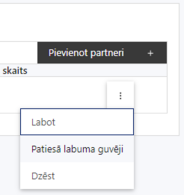
Patiesā labuma guvēji
Lai atvērtu sadarbības partnera patiesā labuma guvēju (PLG) tabulu ir jānospiež pogu <Patiesā labuma guvēji>, kura atrodas sadarbības partneru tabulas rindas 3 punktu izvēlnē ![]() . Pēc pogas nospiešanas tiek attēlota tabula ar attiecīgās juridiskās personas patiesā labuma guvējiem.
. Pēc pogas nospiešanas tiek attēlota tabula ar attiecīgās juridiskās personas patiesā labuma guvējiem.
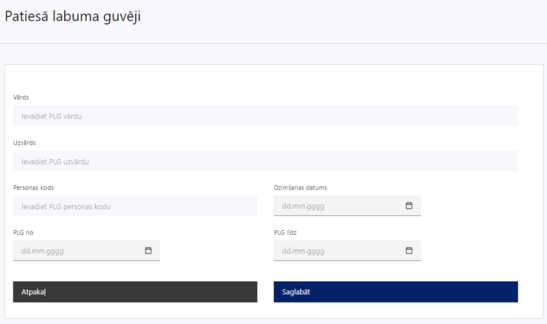
Informācija par Latvijā reģistrētajām juridiskajām personām tiek ielasīta automātiski no UR, bet informāciju par juridiskajām personām, kas reģistrētas ārpus Latvijas ir jāievada manuāli. Patiesā labuma guvēji netiek attēloti un nav jānorāda par publiskām personām un iestādēm, kā arī fiziskajām personām.

Lai pievienotu PLG ierakstu ir jānospiež pogu <Pievienot patiesā labuma guvēju>, tiks atvērta patiesā labuma guvēja pievienošanas forma ar sekojošiem laukiem:
| Lauka nosaukums | Paskaidrojums |
|---|---|
| Vārds | teksta lauks. Obligāti aizpildāms |
| Uzvārds | teksta lauks. Obligāti aizpildāms |
| Personas kods | teksta lauks. Obligāti aizpildāms |
| Dzimšanas datums | datuma lauks. Obligāti aizpildāms |
| PLG no | datuma lauks. Obligāti aizpildāms |
| PLG līdz | datuma lauks. |
Dokumenti
| Piekļuves ceļš | |
| | |
Veidojot projekta iesniegumu, projekta iesniedzējs pievieno failus, kas pamato projekta iesniegumā sniegto informāciju. Visi pievienotie faili tiek apkopoti vienā kopīgā sarakstā, kas atrodas blokā “Dokumenti”, kā arī tie ir pieejami kontekstuāli – zem katras attiecīgās projekta iesnieguma veidlapas apakšsadaļas. Kā arī, atverot projekta iesniegumu, tiek attēlots projekta iesnieguma kopsavilkums, kur atsevišķu bloku veidā tiek attēloti projekta iesnieguma veidlapas bloki, tai skaitā bloks "Dokumenti".
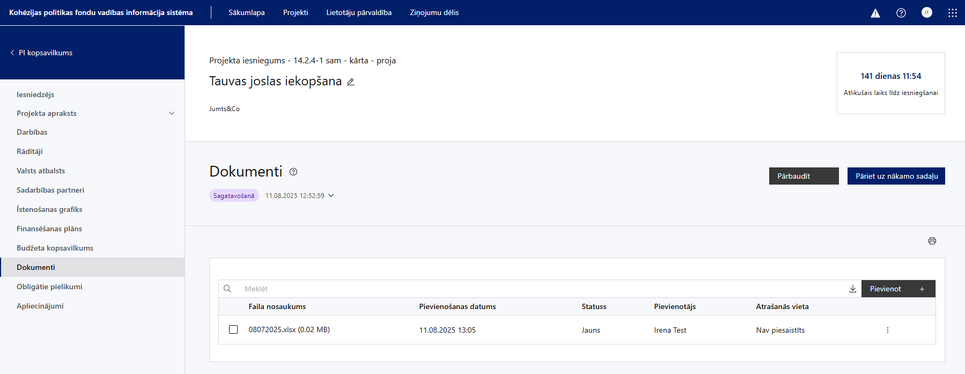
Atverot projekta iesniegumu, ekrāna kreisajā pusē ir pieejama sāna navigācija, kur redzamas visi projekta iesnieguma bloki, tai skaitā bloks “Dokumenti”.
Bloks sastāv no tabulas, kurā pieejami visi projekta iesniegumam pievienotie dokumenti.
Virs pielikumu tabulas atrodas ikona ![]() Lejupielādēt visu, noklikšķinot uz ikonas tiek lejupielādēti visi sadaļas pielikumi.
Lejupielādēt visu, noklikšķinot uz ikonas tiek lejupielādēti visi sadaļas pielikumi.
Tabula satur sekojošas kolonnas:
| Kolonnas nosaukums | Paskaidrojums |
|---|---|
| Faila nosaukums | tiek attēlots augšupielādētā faila nosaukums, formāts un faila izmērs iekavās |
| Pievienošanas datums | tiek attēlots faila augšupielādes datums dd.mm.gggg formātā |
| Statuss | tiek attēlots kādā stāvoklī atrodas esošais fails |
| Pievienotājs | tiek attēlots personas, kura augšupielādēja failu, vārds un uzvārds |
| Atrašanās vieta | tiek attēlota projekta iesnieguma veidlapas sadaļa, kurai piesaistīts fails |
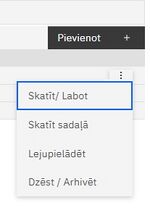
Projekta iesnieguma iesniedzējs var veikt izmaiņas saistībā ar projekta iesniegumam pievienotajiem dokumentiem. CFLA darbinieki nevar veikt izmaiņas failos, bet var mainīt failu atrašanās vietas, kā arī apskatīt projekta iesnieguma iesniedzēja veiktās izmaiņas un lejupielādes vēsturi.
Uzvelkot ar kursoru tabulā uz dokumenta rindas, redzama 3 punktu izvēlne ![]() , kas parāda iespējamās darbības ar konkrēto failu:
, kas parāda iespējamās darbības ar konkrēto failu:
| Darbība sarakstā | Paskaidrojums |
|---|---|
| Labot | atver dokumenta labošanas modālo logu, kur CLFA darbineks var labot tikai atrašanās vietu - viss pārējais modālā saturs tam pieejams skatīšanās režīmā |
| Skatīt sadaļā | atver faila atrašanās vietu projekta iesnieguma veidlapas apakšsadaļā |
| Lejupielādēt | atver lejupielādes logu vai automātiski lejupielādē dokumentu (atkarīgs no lietotāja sistēmas un pārlūka iestatījumiem) |
| Dzēst | neatgriezeniski izdzēš failu
Iespēja pieejama tikai tad, ja kopš faila pievienošanas projekta iesnieguma statuss nav mainījies. |
| Arhivēt | padara failu neaktuālu - pieejamu tikai skatīšanās režīmā
Opcija pieejama tikai tad, ja kopš faila pievienošanas projekta iesnieguma statuss ir mainījies. |
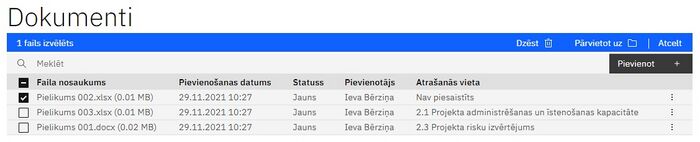
Virs dokumentu tabulas atrodas darbību josla, kurā ir pieejamas sekojošas iespējamās darbības:
- Pievienot jaunu dokumentu;
- Meklēt failu sarakstā pēc visām kolonnām;
- Izvēles laukā, dokumenta rindas sākumā atzīmēt vienu vai vairākus dokumentus - parādās zila josla ar pogām:
- <Dzēst> - neatgriezeniski izdzēš failu;
- <Pārvietot uz> - pārvietot dokumentu uz citu apakšsadaļu;
- <Atcelt> - atceļ dokumentu izvēli.
Funkcija "Pievienot"
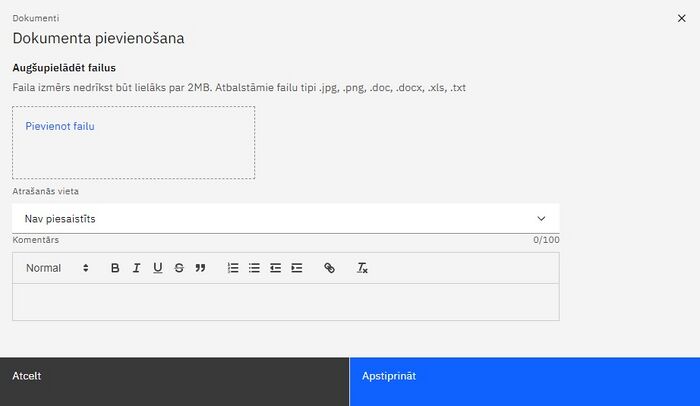
Gan PI blokā “Dokumenti”, gan projekta iesnieguma veidlapas apakšsadaļās, kur attiecināms, projekta pieteikuma iesniedzējs var pievienot jaunu dokumentu.
Nospiežot pogu <Pievienot>, atveras modālais logs ar 3 zonām:
| Modālā loga zona | Paskaidrojums |
|---|---|
| Dokumenta pievienošana/ievilkšana | zonā iespējams ievilkt failu vai, uzspiežot uz tās, atveras sistēmas failu pārlūks.
Vienlaicīgi iespējams izvēlēties un augšupielādēt vairākus dokumentus. Tāpat dokumentus var augšupielādēt atsevišķi - vienu pēc otra. |
| Atrašanās vieta | iespēja norādīt, kurai no projekta iesnieguma veidlapas apaksšadaļām piesaistīts dokuments.
Piesaistītais dokuments tiks attēlots atbilstošā bloka apakšsadaļas saistīto dokumentu tabulā. Vērtība “Nav piesaistīts” nozīmē, ka faili būs atrodami tikai PI blokā “Dokumenti” |
| Komentārs | vieta piezīmēm par failu |
Funkcija "Labot"
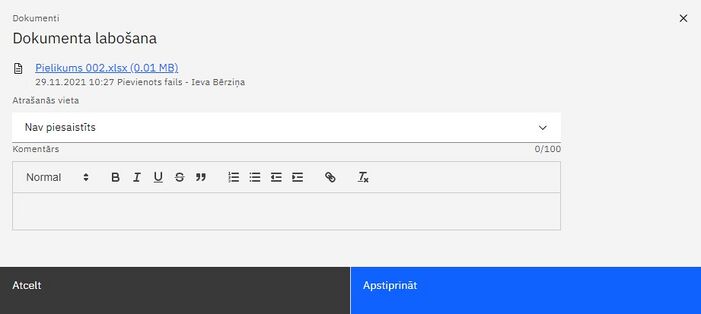
Dokumentu tabulas rindā, 3 punktu izvēlnē ![]() , izvēloties <Labot>, atveras dokumentu labošanas modālais logs ar 3 zonām:
, izvēloties <Labot>, atveras dokumentu labošanas modālais logs ar 3 zonām:
| Modālā loga zona | Labošanas iespējas | Paskaidrojums |
|---|---|---|
| Pievienotais fails | nav labojams | saite ar faila nosaukumu, formātu un izmēru iekavās (uzspiežot, sākas faila lejupielāde)
Zem faila:
|
| Atrašanās vieta | labojams | iespēja norādīt, kurai no projekta iesnieguma veidlapas apaksšadaļām piesaistīts dokuments. Piesaistītais dokuments tiks attēlots atbilstošā bloka apakšsadaļas saistīto dokumentu tabulā. Vērtība “Nav piesaistīts” nozīmē, ka faili būs atrodami tikai PI blokā “Dokumenti” |
| Komentārs | labojams | vieta piezīmēm par failu |
Dokumentu tabulas rindā, izvēloties <Skatīt>, atveras dokumentu labošanas modālais logs (skat. augstāk), kur visi datu lauki ir redzami skatīšanās režīmā. Ja fails, kuru lietotājs izvēlas skatīt, ir arhivēts, tā modālais logs ir līdzīgs, kā funkcijas “Skatīt” modālais logs, taču tajā parādīta arī informācija par arhivēšanu.
Funkcija "Dzēst" un "Arhivēt"
Projekta iesnieguma iesniedzējs var ne tikai pievienot, bet arī noņemt jau pievienotos failus. Atkarībā no tā, vai projekta pieteikuma statuss ir vai nav mainījies, faila noņemšana atšķiras:
| Iespējamā darbība | Faila līdzšinējais statuss | Faila jaunais statuss | Paskaidrojums |
|---|---|---|---|
| Dzēst | Jauns | - | Fails tiek pilnībā izdzēsts no sistēmas |
| Arhivēt | Aktuāls | Arhivēts | Faila statuss tiek mainīts no Aktuāls uz Arhivēts |
Dokumentu var izdzēst:
- No 3 punktu izvēlnes
 dokumentu tabulas rindā, izvēloties iespēju <Dzēst>;
dokumentu tabulas rindā, izvēloties iespēju <Dzēst>; - Dokumentu tabulā, dokumenta rindas sākumā, izvēles laukā atzīmējot vienu vai vairākus dokumentus - parādās zila josla, kurā jānospiež pogu <Dzēst>.
Dokumentu pārvietošana
Dokumentu atrašanās vietu ir iespējams mainīt. To var izdarīt 2 veidos:
- No 3 punktu izvēlnes
 dokumentu tabulas rindā, izvēloties iespēju <Labot>, tiks atvērts modālais logs, kurā ir jāmaina vērtība laukā "Atrašanās vieta";
dokumentu tabulas rindā, izvēloties iespēju <Labot>, tiks atvērts modālais logs, kurā ir jāmaina vērtība laukā "Atrašanās vieta"; - Dokumentu tabulā, dokumenta rindas sākumā, izvēles laukā atzīmējot vienu vai vairākus dokumentus - parādās zila josla ar pogu <Pārvietot uz>. Pēc pogas nospiešanas, tiks atvērts modālais logs, kurā ir jāmaina vērtība laukā "Atrašanās vieta", lai pārvietotu dokumentu uz citu apakšsadaļu.
Obligātie pielikumi
| Piekļuves ceļš | |
| | |
Sadaļā "Pielikumi" ir norādīts kādu papildus dokumentāciju ir jāpievieno projekta iesniegumam.
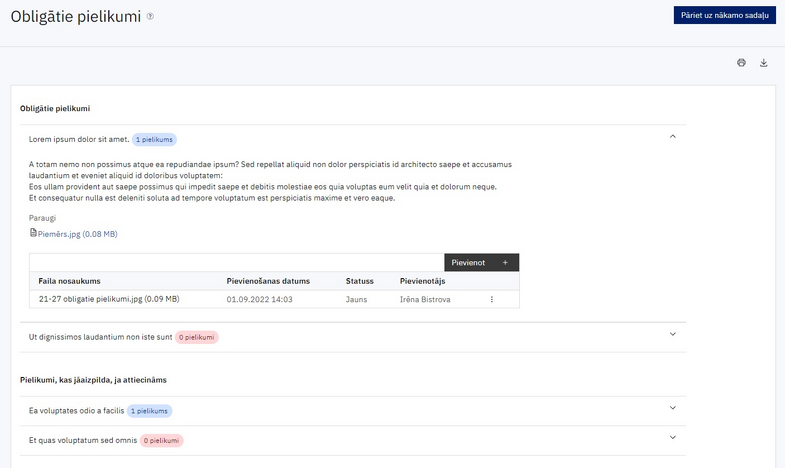
Sadaļa ir sadalīta divās daļās:
- Pielikumi - satur pielikumus ar veidu “Obligāts”. Tiks uzrādīts kļūdas paziņojums gadījumos, ja pielikums netiks pievienots, un projektu nebūs iespējams iesniegt.
- Pielikumi, kas jāaizpilda, ja attiecināms - satur pielikumus ar veidu “Ja attiecināms”. Ir jāizvērtē vai norādītais pielikums attiecas un ir pievienojams, nepievienošanas gadījumā nebūs kļūdas paziņojuma un projektu būs iespējams iesniegt.
Virs pielikumu tabulas atrodas ikona ![]() Lejupielādēt visu, noklikšķinot uz ikonas tiek lejupielādēti visi sadaļas pielikumi.
Lejupielādēt visu, noklikšķinot uz ikonas tiek lejupielādēti visi sadaļas pielikumi.
Par katru pielikumu tiek attēlota sekojoša informācija:
| Lauks | Paskaidrojums |
|---|---|
| Pielikuma nosaukums | tiek attēlots pielikuma nosaukums |
| Pievienoto dokumentu skaits | tiek attēlots nosaukumam pievienoto dokumentu skaits |
| Ikona | noklikšķinot uz ikonas iespējams izvērst pielikuma ierakstu |
| Pielikuma apraksts | tiek attēlots pielikuma apraksts |
| Spēkā stāšanās datums | tiek attēlots pielikuma spēkā stāšanās datums. Pielikums neattieksies uz PI, kuri iesniegti līdz datu laukā “Spēkā stāšanās datums” norādītajam datumam un šajos gadījumos KPVIS neattēlos kļūdas paziņojumu |
| Paraugi | tiek attēloti pielikumu paraugi. Noklikšķinot uz parauga saites, tas tiks automātiski lejupielādēts Jūsu datorā |
| Dokumentu failu augšupielādes forma | forma dokumentu failu augšupielādei. Plašāk dokumentu failu augšupielāde ir aprakstīta šeit |
Apliecinājumi
| Piekļuves ceļš | |
| | |
Šajā sadaļā ir iespējams iepazīties ar apliecinājumu tekstiem, kā arī veikt atzīmi par apliecinājuma veikšanu.
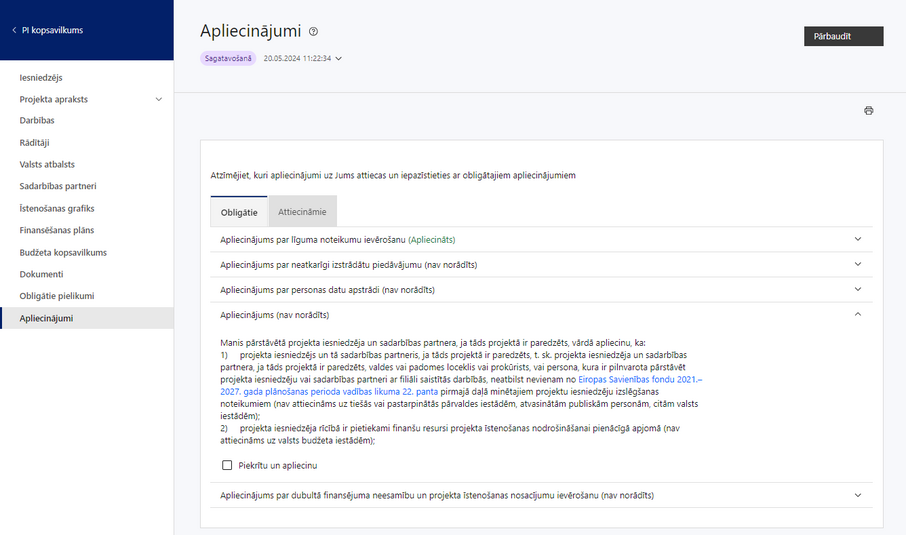
Apliecinājumi ir sadalīti divās cilnēs:
- Obligātie - jābūt atzīmētiem visiem Obligātiem apliecinājumiem, lai varētu iesniegt projekta iesniegumu.
- Attiecināmie - par katru attiecināmo apliecinājumu jānorāda, vai tas ir attiecināms.
Obligātie apliecinājumi
Par katru apliecinājumu tiek attēlota sekojoša informācija:
- Apliecinājuma nosaukums;
- Apliecinājuma statuss - iespējamie obligātā apliecinājuma statusi ir:
- Nav norādīts;
- Apliecināts.
Lai izvērstu apliecinājumu ir jānoklikšķina uz attiecīgā apliecinājuma rindas - tiks attēlots apliecinājuma teksts un izvēles lauks "Piekrītu un apliecinu". Šim laukam jābūt atzīmētam visos obligātajos apliecinājumos, lai varētu iesniegt projekta iesniegumu.
Attiecināmie apliecinājumi
Par katru apliecinājumu tiek attēlota sekojoša informācija:
- Apliecinājuma nosaukums;
- Apliecinājuma statuss - iespējamie attiecināmā apliecinājuma statusi ir:
- Nav norādīts;
- Attiecas un apliecināts;
- Nav attiecināms.
Lai izvērstu apliecinājumu ir jānoklikšķina uz attiecīgā apliecinājuma rindas - tiks attēlots apliecinājuma teksts un izvēles lauki "Attiecas un apliecinu" un "Nav attiecināms". Jābūt atzīmei "Attiecas un apliecinu" vai "Nav attiecināms" pie visiem Attiecināmiem apliecinājumiem, lai varētu iesniegt projekta iesniegumu.
👉 Precizējot PI statusos Sagatavošanā 2, Precizēšana, FS tehniskie precizējumi, Līguma slēgšana FS precizējumi, Apstiprināts ar nosacījumu - sadaļā “Apliecinājumi” atzīmes par veiktajiem Apliecinājumiem, ielasās no iepriekšējās PI veidlapas. Tiek saglabāta iespēja atzīmi par Apliecinājumu mainīt.
Izņēmumi:
- “Apliecinājums par dubultā finansējuma neesamību un projekta īstenošanas nosacījumu ievērošanu“ – jāapliecina atkārtoti jaunā PI versijā;
- Apliecinājumi tiek piesaistīti pie PI versijas to atzīmēšanas brīdī, bet, ja PI atrodas kādā no statusiem Sagatavošanā, Sagatavošanā 2, Precizēšana, FS tehniskie precizējumi, Līguma slēgšana FS precizējumi, Apstiprināts ar nosacījumu un Atlasē → Veidlapas uzstādījumos tiek veiktas izmaiņas apliecinājumu redakcijā un/vai tiek pievienoti jauni apliecinājumi, tad konkrētajam izmainītajam/pievienotajam apliecinājumam jāveic atzīme par apliecinājumu no jauna. Šādā gadījumā PI sadaļā Apliecinājumi tiek parādīts informatīvais paziņojums, ka apliecinājumu sadaļā ir veiktas izmaiņas apliecinājumu saturā;
👉 Atzīmēt/mainīt atzīmi var līdz PI visos statusos, kuros PI ir atvērts labošanai projekta iesniedzējam t.sk. statusos: Sagatavošanā, Sagatavošanā 2, Precizēšana, FS tehniskie precizējumi, Līguma slēgšana FS precizējumi, Apstiprināts ar nosacījumu. Atzīmi var veikt lietotājs ar labošanas tiesībām attiecīgajā PI.
👉 Projekta iesniedzējam, kuram ir noteiktas paraksttiesības, projekta iesniegšanas brīdī ir jāapstiprina šajā sadaļā atzīmētos apliecinājumus. Vairāk informācijas par to, kā veikt apliecinājumu apstiprināšanu projekta iesniegšanas brīdī ir aprakstīts sadaļā "PI kopsavilkums".
Projekta statusi
Projektam ir iespējami sekojoši statusi:
| Statuss | Apraksts | FS var labot PI | Var pievienot komentāru FS | Iespējamās darbības FS | Iepriekšējie statusi | |
| Sagatavošanā | Statuss tiek piešķirts automātiski, kad FS e-vidē ir izveidojis projektu. Statuss norāda, ka projekta iesniegums (PI) atrodas sagatavošanas stadijā.
Iekšējā vidē projekti ir redzami projektu sarakstos, taču tos nav iespējams atvērt |
X | X (IPIA) | X | Dzēst
Iesniegt Iesniegt priekšizskatīšanā |
|
| Priekšizskatīšanā (tikai IPIA projektiem, ja vērtēšana tiek veikta Konsultē vispirms principu) | PI statuss veidojas automātiski, kad FS e-vidē ir iesniedzis lūgumu konsultācijai. Priekšizskatīšanā var iesniegt vienu reizi | X | Atgriezt projektu iepriekšējā statusā (atgriež PI statusā Sagatavošanā, poga pieejama, ja vēl ir atvērta PI iesniegšanas atlase)
Iesniegt |
Sagatavošanā | ||
| Sagatavošanā 2
(tikai IPIA projektiem, ja vērtēšana tiek veikta Konsultē vispirms principu) |
PI statuss veidojas automātiski, kad CFLA ir veikusi konsultāciju | X | X | Iesniegt | Priekšizskatīšanā | |
| Iesniegts | Statuss tiek piešķirts automātiski, kad finansējuma saņēmējs (FS) ir iesniedzis projekta iesniegumu (PI).
Sākot no šī statusa PI ir iespējams atvērt KPVIS iekšējā vidē |
Atsaukt
Atgriezt projektu iepriekšējā statusā (atgriež PI statusā Sagatavošanā vai Sagatavošanā 2 (tikai IPIA), poga pieejama, ja vēl ir atvērta PI iesniegšanas atlase) |
Sagatavošanā | |||
| Precizēšanā
(tikai IPIA projektiem, ja vērtēšana tiek veikta Konsultē vispirms principu vai daļēju Konsultē vispirms principu) |
Statuss tiek piešķirts automātiski, kad CFLA atgriež PI precizēšanā | X | X | Atsaukt
Precizēts |
Iesniegts | |
| Atkārtoti iesniegts
(tikai IPIA projektiem, ja vērtēšana tiek veikta Konsultē vispirms principu vai daļēju Konsultē vispirms principu) |
Statuss tiek piešķirts automātiski, pēc iesniedzēja precizējumu veikšanas PI. Iesniegt atkārtoti var tikai 1 reizi | X | Atsaukt | Precizēšanā | ||
| Apstiprināts | Statuss tiek piešķirts automātiski, kad pabeigta vērtēšana un ir ievadīts lēmums, ja PI vērtēšanas rezultāts ir “Apstiprināms” | Iesniegts
Atkārtoti iesniegts Pārsūdzēts/Apstrīdēts | ||||
| FS tehniskie precizējumi | Statuss tiek piešķirts automātiski, kad PI ir nodots FS Tehnisko precizējumu (Atlase) veikšanai | X | Atsaukt
Iesniegt precizējumus |
Apstiprināts | ||
| Tehniskie precizējumi CFLA labošanā | Statuss tiek piešķirts automātiski, kad CFLA veic Tehniskos precizējumus (Atlase) | Atsaukt | Apstiprināts
Iesniegti tehniskie precizējumi | |||
| Iesniegti tehniskie precizējumi | Statuss tiek piešķirts automātiski, kad FS iesniedzis Tehniskos precizējumus (Atlase) vai CFLA nodod Tehniskos precizējumus (Atlase) virskontrolei | Atsaukt | FS tehniskie precizējumi
Tehniskie precizējumi CFLA labošanā | |||
| Līguma slēgšana | Statuss tiek piešķirts, ja projektam statusā Apstiprināts PI Kopsavilkumā nospiež pogu <Līguma slēgšana>
vai virskontroles apstiprina Tehniskos precizējumus (Atlase) |
Apstiprināts
Iesniegti tehniskie precizējumi | ||||
| Līguma slēgšana, FS precizējumi | Statuss tiek piešķirts automātiski, kad PI ir nodots FS Tehnisko precizējumu (Līguma slēgšana) veikšanai | X | Atsaukt
Iesniegt precizējumus |
Līguma slēgšana | ||
| Līguma slēgšana, precizējumi CFLA labošanā | Statuss tiek piešķirts automātiski, kad CFLA veic Tehniskos precizējumus (Līguma slēgšana) | Atsaukt | Līguma slēgšana
Līguma slēgšana, precizējumi iesniegti | |||
| Līguma slēgšana, precizējumi iesniegti | Statuss tiek piešķirts automātiski, kad FS iesniedzis Tehniskos precizējumus (Līguma slēgšana) vai CFLA nodod Tehniskos precizējumus (Līguma slēgšana) virskontrolei | Atsaukt | Līguma slēgšana, FS precizējumi
| |||
| Līguma slēgšana, precizējumi apstiprināti | Statuss tiek piešķirts, ja virskontroles apstiprina Tehniskos precizējumus (Līguma slēgšana) – nospiež pogu <Pabeigts> | Līguma slēgšana
Līguma slēgšana, precizējumi iesniegti | ||||
| Apstiprināts ar nosacījumu | Statuss tiek piešķirts automātiski, kad pabeigta vērtēšana un ir ievadīts lēmums, ja PI vērtēšanas rezultāts ir “Apstiprināms ar nosacījumu” | X | X | Atsaukt
Iesniegt precizējumus |
Iesniegts | |
| Iesniegti precizējumi | Statuss projektam tiek piešķirts automātiski, kad pabeigta atkārtota vērtēšana un tiek ievadīts lēmums. | Atgriezt projektu iepriekšējā statusā (atgriež PI statusā Apstiprināts ar nosacījumu, poga pieejama, ja vēl nav iestājies nosacījumu izpildes termiņš)
Atsaukt |
Apstiprināts ar nosacījumu | |||
| Noraidīts | Statuss tiek piešķirts automātiski, kad pabeigta vērtēšana un ir ievadīts lēmums, ja PI vērtēšanas rezultāts ir “Noraidāms” | Pārsūdzēt/Apstrīdēt | Iesniegts
Iesniegti precizējumi | |||
| Pārsūdzēts/Apstrīdēts | PI statuss tiek mainīts manuāli, iekšējās vides lietotājam sadaļā "PI kopsavilkums" nospiežot pogu <Pārsūdzēt/Apstrīdēt>.
Šajā statusā kļūst pieejama sadaļa "Projekta vērtējuma apstrīdēšana" |
X (ja iepriekšējais statuss ir bijis Apstiprināts ar nosacījumu) | Apstiprināts ar nosacījumiem
Noraidīts | |||
| Atsaukts | Statuss tiek piešķirts, kad e-vidē FS ievadījis atsaukuma pamatojumu un nospiedis pogu <Atsaukt>.
Finansējuma saņēmējs (FS) ir atsaucis projektu, vai arī pēc lēmuma par nosacījumu izpildi nosūtīšanas, finansējuma saņēmējs (FS) nenoslēdz līgumu. Atsaukt PI var līdz statusam Līgums. |
Iesniegts
Apstiprināts Apstiprināts ar nosacījumiem Iesniegti precizējumi | ||||
| Līgums | Statuss projektam tiek piešķirts automātiski, kad līguma statuss tiek nomainīts uz "FS parakstīts".
Līguma statusi plašāk ir aprakstīti sadaļā "Projekta jeb 3.līmeņa līguma konstruktora statusi" Ir parakstīts līgums vai vienošanās starp CFLA un finansējuma saņēmēju (FS) par projekta realizāciju. |
Apstiprināts
Iesniegti FS tehniskie precizējumi CFLA tehniskie precizējumi | ||||
| Pārtraukts | Tiek piešķirts gadījumos, kad tiek lauzts līgums par projekta īstenošanu, vai tiek pārtraukta projekta īstenošana saskaņā ar noslēgtu vienošanos pie līguma. | Līgums | ||||
| Pārtraukts pēcuzraudzības periodā | Projekts tika pārtraukts pēc pabeigšanas jeb pēcuzraudzības periodā (šo statusu piešķir tikai tiem projektiem, kuriem pirms tam tika piešķirts statuss "Pabeigts") | Pabeigts | ||||
| Pabeigts | Projekta statusa “Pabeigts” datums ir noslēguma maksājuma pieprasījuma (NMP) apstiprināšanas datums, kas apliecina, ka projekta īstenošana ir pabeigta un projekta mērķi ir sasniegti.
Ja noslēguma maksājuma pieprasījumā (NMP) nav atzīmēts izvēles lauks "Pārskata periodā ir veikti izdevumi", tad sistēma maina projekta statusu uz Pabeigts tad, kad tiek samaksāts pēdējais (ja ir vairāki; t.i., ievadīts visaktuālākais datums iekš MP Maksājumu sadaļas datu lauka "Veikšanas datums") ieturējums līdz Noslēguma MP. Ja projektā ir atvērtas neatbilstības, un vēl sekos to atgūšana, tad tas uzskatāms par atsevišķu procesu, kas pēc būtības nav saistīts ar projekta īstenošanu un mērķu sasniegšanu |
Līgums |
Datu pareizības pārbaudes projekta iesnieguma veidlapā
Iesniedzot projektu vai nospiežot pogu <Pārbaudīt>, tiek veiktas sekojošas datu pareizības pārbaudes:
Iesniedzējs
- Pārbaude vai visi lauki ir aizpildīti.
Apraksts. Vispārīgi
- Pārbaude vai lauks “Projekta mērķis, pamatojums un sasniedzamie rādītāji atbilstoši normatīvajos aktos par attiecīgā Eiropas Savienības fonda specifiskā atbalsta mērķa vai pasākuma īstenošanu norādītajam” ir aizpildīts;
- Pārbaude vai lauks “Problēmas un risinājuma apraksts, t.sk. mērķa grupa, tās problēmu un risinājumu apraksts” ir aizpildīts;
- Projekta īstenošanas vieta:
- Pārbaude vai lauks “Adrese” ir aizpildīts. Ja īstenošanas vieta ir visa Latvija, tad adrese nav obligāti ievadāma;
Apraksts
- Pārbaude vai apakšsadaļā “Projekta administrēšanas un īstenošanas kapacitāte” aizpildīti lauki:
- Amata nosaukums;
- Līguma veids;
- Pienākumi.
- Projekta risku izvērtējums:
- Pārbaude vai ir pievienots vismaz viens risks no katra veida - finanšu, īstenošanas, rezultātu un uzraudzības rādītāju sasniegšanas, administrēšanas;
- Pārbaude vai apakšsadaļā “Projekta risku izvērtējums” aizpildīti lauki:
- Projekta riska veids;
- Riska nosaukums (apraksts);
- Riska ietekme;
- Iestāšanās varbūtība;
- Atbildīgais amats par riska novēršanu;
- Riska novēršanas/mazināšanas pasākumi.
- Pārbaude vai apakšsadaļā “Projekta saturiskā saistība ar citiem iesniegtajiem/īstenotiem/īstenošanā esošiem projektiem” aizpildīti lauki:
- Kas ir projekta atbalsta sniedzējs?;
- Loma projektā;
- Atbalsta sniedzēja nosaukums, ja pie projekta atbalsta sniedzēja ir izvēlēts cits;
- Projekts:
- Ja atbalsta sniedzējs ir CFLA un Loma projektā Īstenotājs, tad laukā Projekts ir jābūt izvēlētam konkrētam projektam. Lauki Projekta nosaukums, Numurs un Sākumu un Beigu termiņš, Projekta kopējās izmaksas un Finansējuma avots ir neredzami un netiek pārbaudīti;
- Ja atbalsta sniedzējs ir CFLA un Loma projekta Sadarbības partneris, tad laukā Projekts ir jābūt izvēlētam konkrētam projektam, vai projekts nav sarakstā, nevar palikt bez izvēles:
- Ja ir izvēlēts no saraksta konkrēts projekts, tad Projekta nosaukums, Numurs un Sākumu un Beigu termiņš, Projekta kopējās izmaksas un Finansējuma avots ir neredzami un netiek pārbaudīti;
- Ja ir izvēlēts Projekts nav sarakstā, tad Projekta Nosaukums, Numurs un Sākumu un Beigu termiņš, Projekta kopējās izmaksas un Finansējuma avots ir obligāti aizpildāmi lauki;
- Ja atbalsta sniedzējs ir Cits, tad neatkarīgi no tā vai loma projektā ir Īstenotājs vai Sadarbības partneris, tad Atbalsta sniedzēja nosaukums, Projekta nosaukums, numurs un sākumu un beigu termiņš, projekta kopējās izmaksas un finansējuma avots ir obligāti aizpildāmi lauki.
- Projekta kopsavilkums, galvenās darbības;
- Papildapmācības / demakrācijas apraksts;
- Vai saņemts valsts atbalsts?;
- Regulējums, ja laukā Vai saņemts valsts atbalsts? Ir izvēlēta vērtība “Jā”.
Darbības
- Pārbaude vai ir pievienota vismaz viena 1. līmeņa darbība;
- Ja pirmā līmeņa darbībai ja nav apakšdarbību, tad pārbaude vai ir piesaistīts vismaz viens rādītājs ;
- Ja pirmā līmeņa darbībai ja nav apakšdarbību, tad pārbaude vai ir vismaz viena budžeta pozīcija piesaistīta;
- Ja pirmā līmeņa darbībai ir apaksdarbības, tad pārbaude vai ir pievienota vismaz viena apakšdarbība;
- Pārbaude vai apakšdarbībai ir piesaistīts vismaz viens rādītājs;
- Pārbaude vai apakšdarbībai ir pielaistīta vismaz viena budžeta pozīcija;
- Ja darbībai vai apakšdarbībai ir izvēlēts ka ir sadarbības partneris, tad pārbaude vai piesaistīts vismaz viens partneris.
Rādītāji
- Pārbaude vai ir pievienots vismaz viens rādītājs no definētājiem;
- Pārbaude vai visiem rādītājiem ir aizpildīta beigu vērtība;
- Ja bija definēta rādītāja līmenī starpvērtība vai sākuma vērtība, pārbaude vai tā ir aizpildīta;
- Pārbaude vai zem katra rādītāja ir vismaz viena darbība.
Valsts atbalsts
- Pārbaude vai visi ieraksti ir aizpildīti;
- Pārbaude vai visi redzamie lauki ir aizpildīti;
- Pārbaude vai ir vismaz viens mērķis, ja saņem VA vai sniedz VA;
- Pārbaude vai ir vismaz viens instruments, ja saņem VA vai sniedz VA.
Sadarbības partneri
- Pārbaude vai sadarbības partnerim ir piesaistīta vismaz viena darbība.
Īstenošanas grafiks
- Pārbaude vai aizpildīts lauks Plānotais līguma slēgšanas ceturksnis;
- Pārbaude vai aizpildīts lauks Īstenošanas ilgums pilnos mēnešos;
- Pārbaude vai katrai darbībai ir norādīts vismaz 1. ceturksnis.
Finansēšanas plāns
- Pārbaude vai sakrīt Finansēšanas plānā norādītās attiecināmās/neattiecināmās izmaksas ar Projekta budžeta sadaļā norādītajām attiecināmajām/neattiecināmajām izmaksām;
- Pārbaude vai Kopējās attiecināmās izmaksas ir lielākas par 0;
- Pārbaude vai Eiropas Savienības fondu finansējums ir lielāks par 0.
Budžeta kopsavilkums
- Pārbaude vai sakrīt Projekta budžeta sadaļā norādītās attiecināmās/neattiecināmās izmaksas ar Finansēšanas plānā norādītajām attiecināmajām/neattiecināmajām izmaksām.
